Page 1
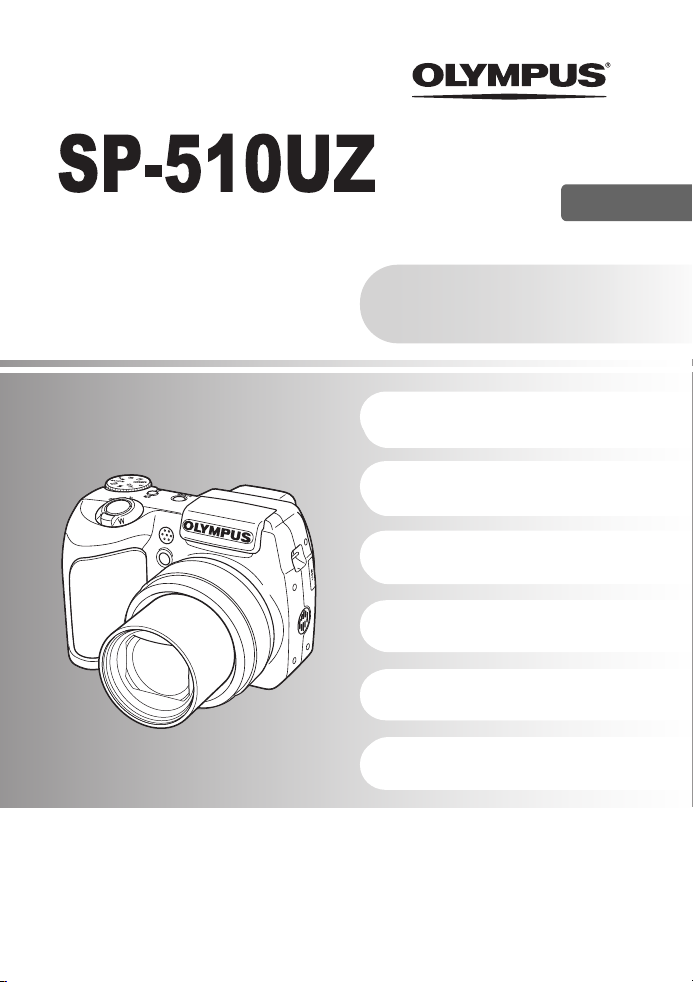
DIGITÁLNÍ FOTOAPARÁT
CZ
Návod k použití
Návod pro rychlý start
Tento návod k obsluze vám pomůže
k okamžitému používání vašeho fotoaparátu.
Činnost tlačítek
Ovládání pomocí nabídek
Tisk snímků
Použití OLYMPUS Master
Poznejte svůj
fotoaparát lépe
Různé
( Děkujeme vám, že jste zakoupili digitální fotoaparát Olympus. Před jeho prvním použitím si laskavě
přečtěte pečlivě tento návod, budete tak moci přístroj lépe využívat a prodloužíte jeho životnost. Tento
návod k obsluze pečlivě uschovejte k dalšímu použití.
( Před pořízením důležitých snímků se seznamte s fotoaparátem a pořiďte několik zkušebních snímků.
( V zájmu trvalého zlepšování svých výrobků si Olympus vyhrazuje právo změn informací, obsažených
v tomto návodu k obsluze.
( Obrázky displeje a fotoaparátu uvedené v tomto návodu k obsluze vznikly během vývojové fáze a mohou
se lišit od finálního výrobku.
Page 2
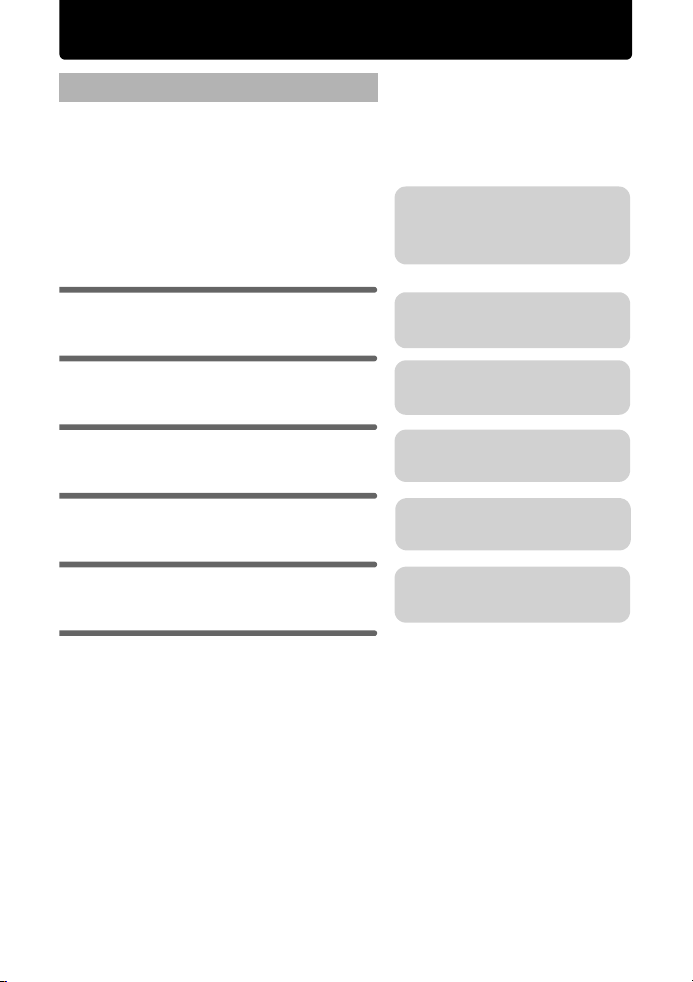
Obsah
Návod pro rychlý start str. 3
Činnost tlačítek
Ovládání pomocí nabídek
Tisk snímků
Použití OLYMPUS Master
Poznejte svůj fotoaparát lépe
Různé
str. 10
str. 18
str. 46
str. 52
str. 62
str. 76
Vyzkoušejte funkce
tlačítek přímo na fotoaparátu podle
následujících obrázků.
Naučte se vše o nabídkách, od základních
činností až po funkce jednotlivých nabídek
a jejich různá nastavení.
Naučte se, jak vytisknout snímky, které jste
pořídili.
Naučte se přenést snímky do počítače a
uložit je.
Odhalte více o svém fotoaparátu a zjistěte,
co dělat, když máte k jeho činnosti nějaké
otázky.
Přečtěte si o praktických funkcích a
bezpečnostních opatřeních, jak používat
fotoaparát efektivněji.
2 CZ
Page 3
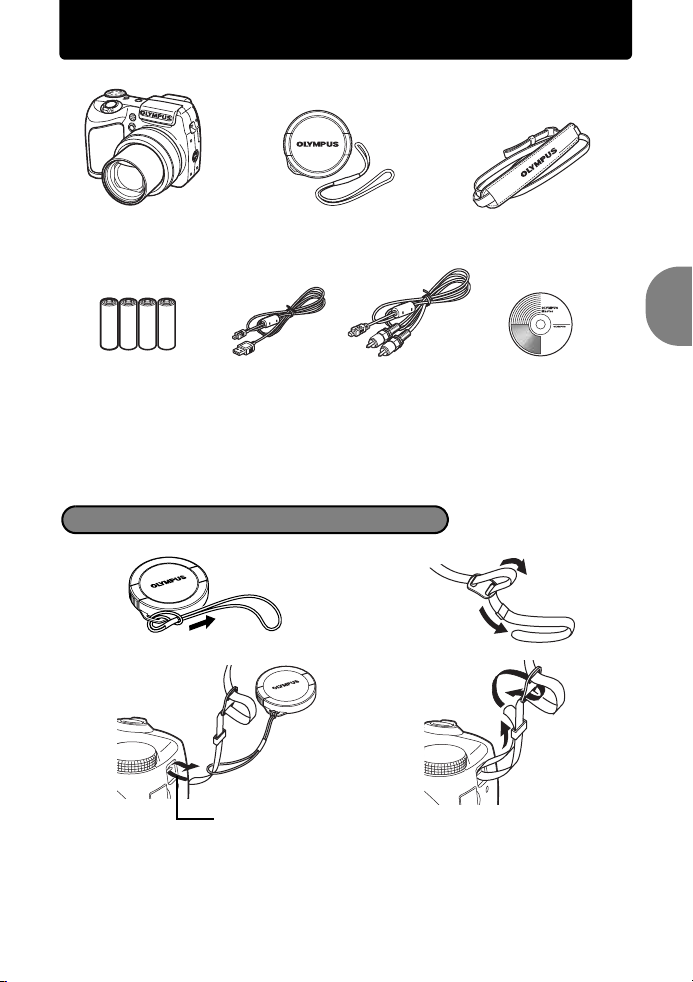
Zkontrolujte tyto položky (obsah krabice)
Digitální fotoaparát ŘemínekKrytka objektivu/Řetízek krytky
Baterie velikosti AA (čtyři) Kabel USB Kabel AV CD-ROM s programem
objektivu
OLYMPUS Master
Položky, které nejsou zobrazeny: Manuál pro pokročilé, základní návod k obsluze
a záruční karta.
Obsah se může lišit v závislosti na místě zakoupení.
Připevněte řemínek a krytku objektivu.
1
2
34
Návod pro rychlý start
Přezka pro řemínek
Utáhněte řemínek pevně, aby nevyklouzl.
• Stejným způsobem připevněte
řemínek k druhé přezce.
CZ 3
Page 4
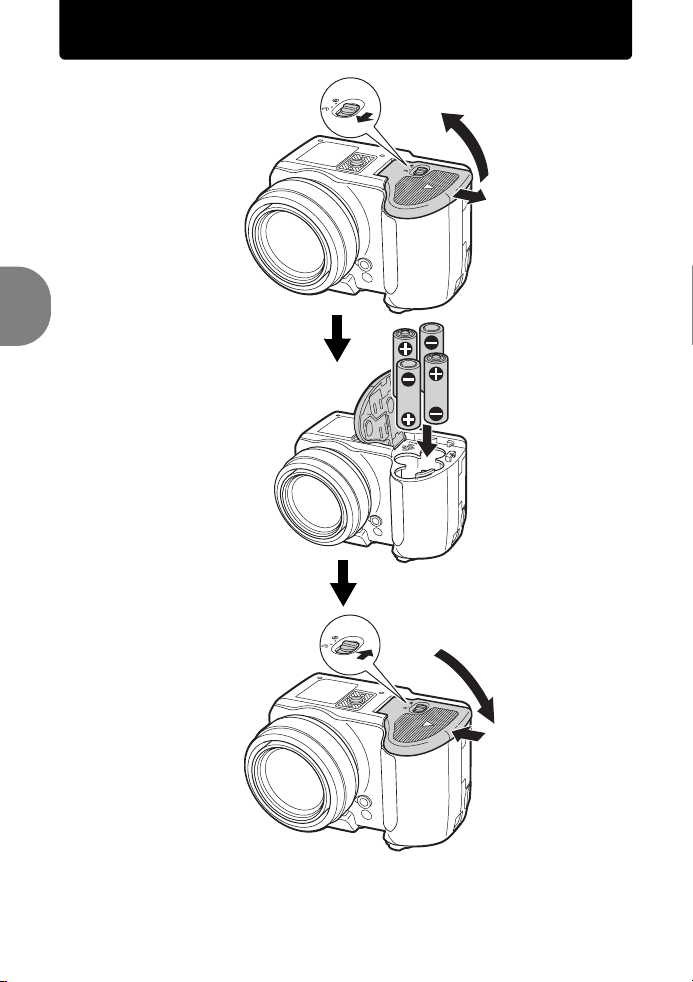
Připravte si baterie
Návod pro rychlý start
1
3
2
4
7
5
6
Podrobnosti o vkládání přídavné karty xD-Picture Card (dále jen karta) naleznete
v kapitole »Vkládání a vyjímání karty« (str. 78).
4 CZ
Page 5
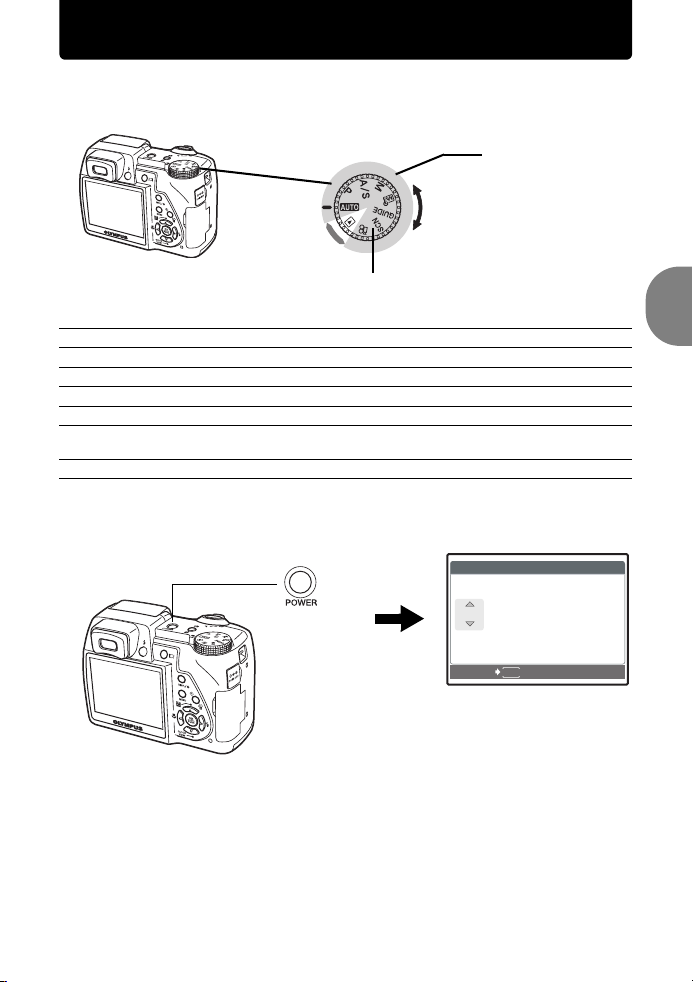
Zapněte fotoaparát
Y / M /D
Y M D TI M E
----.--.-- --:--
Zde je vysvětleno, jak zapnout fotoaparát do režimu snímání.
a. Nastavte kruhový přepínač režimů na režim
Snímání videosekvencí (režim snímání)
Režimy snímání statických snímků
h
P
A/S
M
r
g
s
b. Stiskněte tlačítko
Umožňuje vám pořizovat snímky s plně automatickým nastavením.
Fotoaparát automaticky nastaví optimální clonu i expoziční dobu.
Umožňuje ruční nastavení clony. / Umožňuje ruční nastavení času závěrky.
Umožňuje ruční nastavení clony i času závěrky.
Umožňuje ruční nastavení každé funkce a použití jako originálního režimu snímání.
Umožňuje vám nastavit požadované položky pomocí průvodce snímáním, který se
zobrazí na displeji.
Umožňuje vám pořizovat snímky zvolením scény podle podmínek snímání.
o
•
Fotoaparát zapnete stiskem tlačítka POWER
po sejmutí krytky objektivu.
.
h
.
Režim snímání
X
Y M D TIME
----.--.-- --:--
MENU
CANCEL
•
Tato obrazovka se objeví,
jestliže datum a čas nejsou
nastaveny.
Y/M/D
Návod pro rychlý start
Fotoaparát vypnete opětovným stisknutím tlačítka
o
.
CZ 5
Page 6
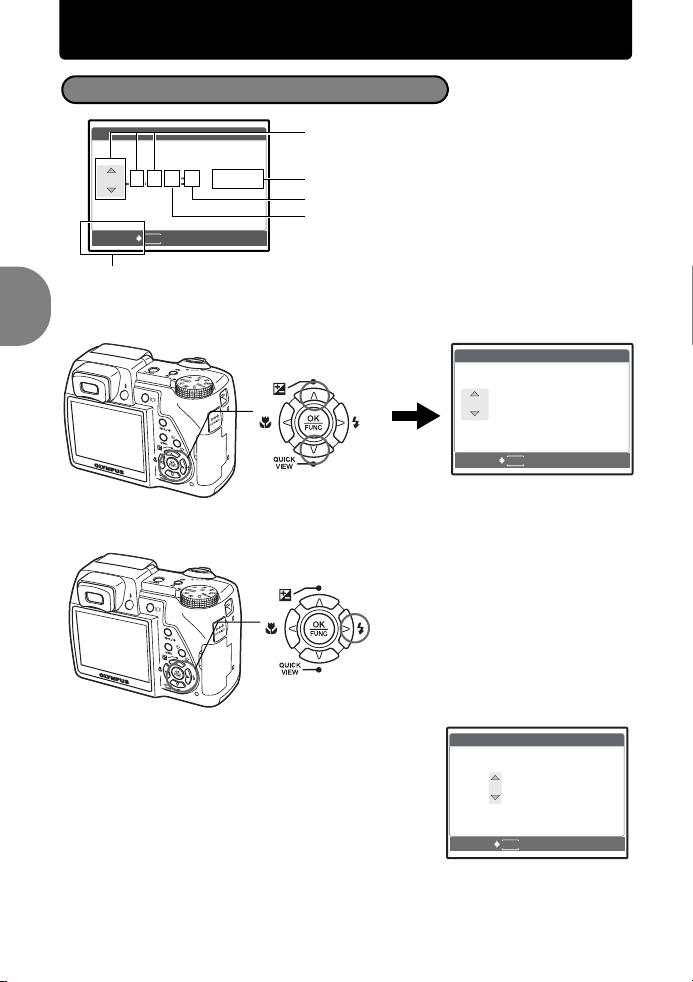
Nastavení data a času
Y / M / D
Y M D TI M E
----.--.-- --:--
2006
.--.-- --:--
Y M D TI M E
Y / M /D
2006
.1111
.-- --:--
Y M D TI M E
Y / M /D
O displeji pro nastavení data a času
X
Y M D TIM E
----.--.-- --:--
MENU
CANCEL
Opouští nastavení.
a. Stiskněte
•
První dvě číslice roku jsou pevně dány.
sF
tlačítko a pomocí rQUICK VIEW
Návod pro rychlý start
b. Stiskněte tlačítko q#.
Y/M / D
Tlačítko sF
Tlačítko r
Y-M -D ( rok -měsíc-den)
Formáty data (Y-M-D, M-D-Y, D-M-Y)
Minuta
Hodina
X
Y M D TIME
2006
QUICK VIEW
Tlačítko
CANCEL
q#
vyberte [Y].
.--.-- --:--
MENU
Y/M/D
c. Stiskněte
r
QUICK VIEW
vyberte [M].
d. Stiskněte tlačítko
6 CZ
sF
tlačítko a pomocí
podobně jako v a.
q#
.
X
Y M D TIME
2006
.-- --:--
MENU
CANCEL
Y/M/D
Page 7
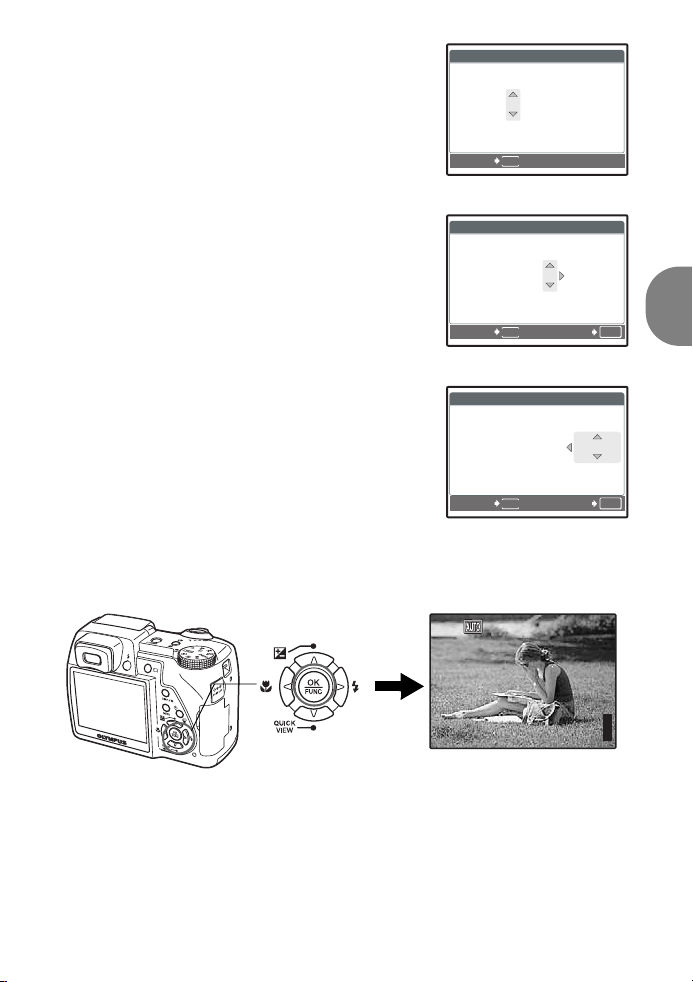
e. Stiskněte
2006
.1111
.2626
--:--
Y M D TI M E
Y / M /D
2006
.1111
.2626
1212
:3030
Y M D TI M E
Y / M /D
2006
.1111
.2626
1212
:3030
Y / M /D
Y M D TI M E
3072
×
2304
[
IN
]
4
[ ]
r
QUICK VIEW
sF
tlačítko a pomocí
vyberte [D].
X
Y M D TIME
2006
MENU
CANCEL
--:--
Y/M/D
f. Stiskněte tlačítko
g. Stiskněte
r
QUICK VIEW
sF
»minuty«.
•
Čas se zobrazuje ve formátu 24 hodin.
q#
.
tlačítko a pomocí
vyberte »hodiny«,
X
Y M D TIME
2006
MENU
CANCEL
h. Stiskněte tlačítko q#.
sF
i. Stiskněte
r
QUICK VIEW
j. Po nastavení všech položek stiskněte tlačítko
•
Pro přesné nastavení času stiskněte tlačítko o, když časové znamení právě oznámí
00 sekund.
tlačítko a pomocí
vyberte [Y/M/D].
Tlačítko o
X
Y M D TIME
2006
MENU
CANCEL
o
.
HQHQ3072
2304
Y/M/D
SET
Y/M/D
SET
IN
OK
Návod pro rychlý start
OK
4
CZ 7
Page 8
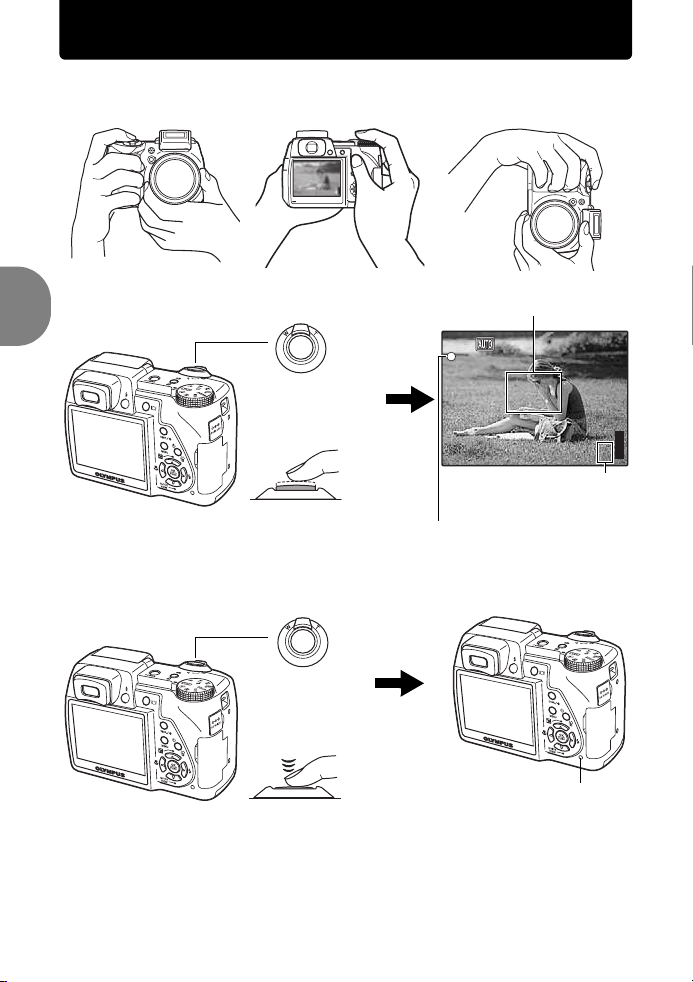
Snímání
3072
×
2304
[
IN
]
4
[ ]
a. Uchopte fotoaparát do rukou
Vodorovné uchopení Svislé uchopení
b. Ostření
Návod pro rychlý start
c. Snímání
Tlačítko spouště
(Stisknuto do
poloviny)
Tlačítko spouště
(Stisknuto úplně)
Tato značka musí být na předmětu, který
HQHQ3072
Zobrazuje se počet statických
snímků, které lze ještě uložit.
Zelený indikátor signalizuje, že ostření a
expozice jsou zaaretovány.
Indikátor přístupu na kartu bliká.
fotografujete.
2304
IN
4
8 CZ
Page 9
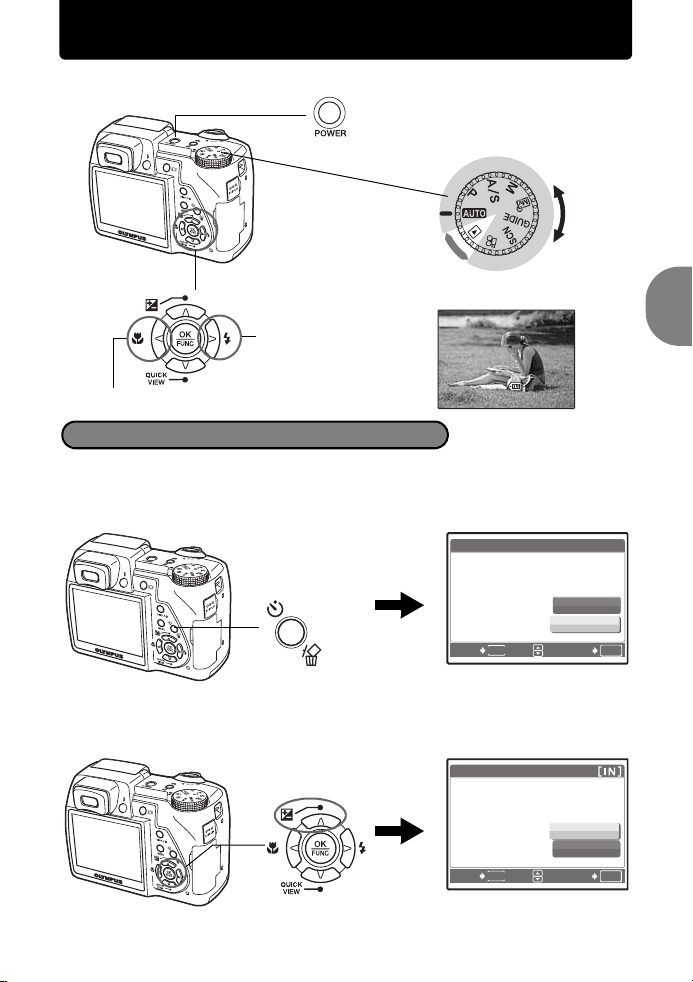
Prohlížení snímků
12: 30
'0 6. 11.2 6
10 0 - 000 1
1
HQ
[
IN
]
a. Nastavte kruhový přepínač režimů na q.
Křížový ovladač
Následující snímek
Předchozí snímek
Kruhový přepínač režimů
IN
'0 6.11.26
100- 0001
Mazání snímků
a. Jak je popsáno v bodě a. výše, zobrazte snímek, který chcete
vymazat.
Y/S
b. Stiskněte tlačítko
c. Stiskem tlačítka
.
E R ASE [IN ]
E R ASE [IN ]
MENU
MENU
BACK
BACK
Tlačítko Y/S
sF
vyberte [YES] a stiskem tlačítka o snímek
vymažte.
Tlačítko sF
E R ASE
BACK
MENU
12: 30
HQ
YES
YES
NO
NO
YES
NO
SET
SET
SET
Návod pro rychlý start
OK
OK
OK
CZ 9
Page 10
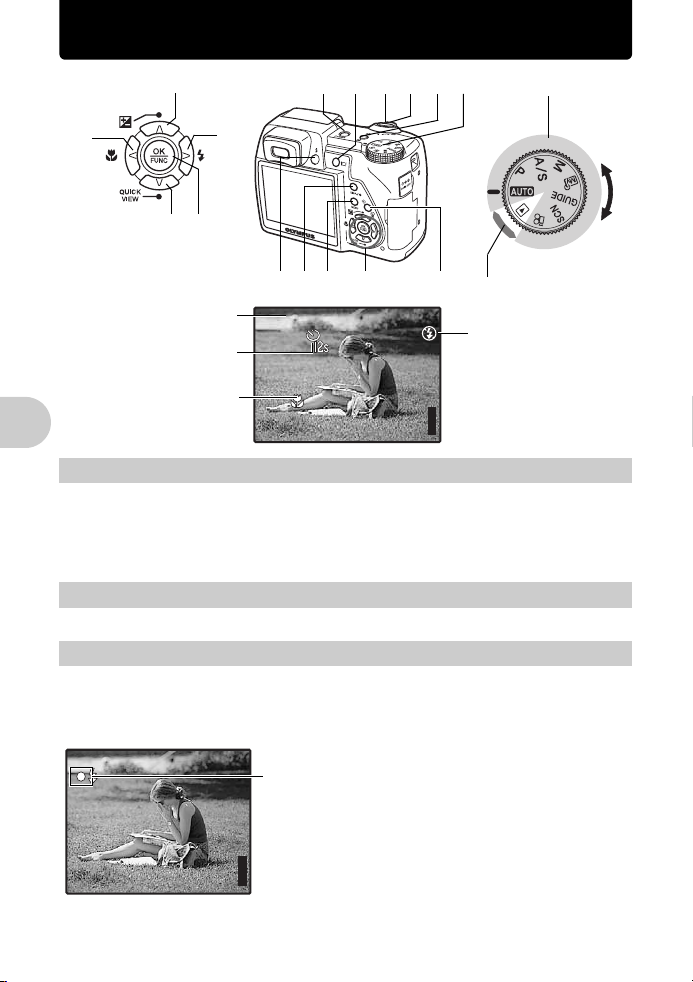
Činnost tlačítek
P
[
IN
]
4
[ ]
3072
×
2304
F8.0
1/4000
[
IN
]
4
[ ]
3072
×
2304
F8.0
1/4000
P
c
b
Režim snímání
Režim super makro
1
Tlačítko
Zapnutí: Režim snímání
Činnost tlačítek
2 u
tlačítko
Přepíná mezi obrazovkou a hledáčkem.
3
Tlačítko spouště
Pořizování statických snímků
Nastavte kruhový přepínač režimů na h,
tlačítko spouště (do poloviny). Po aretaci ostření a expozice se rozsvítí zelený indikátor (aretace
ostření). Nyní pořiďte snímek domáčknutím tlačítka spouště (úplně).
d
e
f
Samospoušt’
Režim makro /
o
•
Zapne se obrazovka
•
Vysune se objektiv
•
Než fotoaparát zapnete v režimu snímání, sundejte kryt objektivu a potom
stiskněte tlačítko
7
HQHQ3072
o
12
8
9
1/4000
P, A/S, M
3
4
5
0
F8.0
2304
.
a
IN
4
Zapínání a vypínání fotoaparátu
Režim přehrávání
•
Zapne se obrazovka
, r,
g
Režim snímání
6
Režim přehrávání
Režim blesku
Obrazovka / hledáček
Pořizování snímků
nebo s a jemně stiskněte
10 CZ
1/4000
HQHQ3072
F8.0
2304
×
Zelený indikátor
Aretace ostření a následná kompozice snímku
(Aretace ostření)
S aretovaným ostřením vytvořte kompozici snímku, pak úplně
stiskněte tlačítko spouště a pořiďte snímek.
IN
Bliká-li zelený indikátor, není nastavena expozice a ostření
správně. Pokuste se provést novou aretaci ostření.
4
Page 11
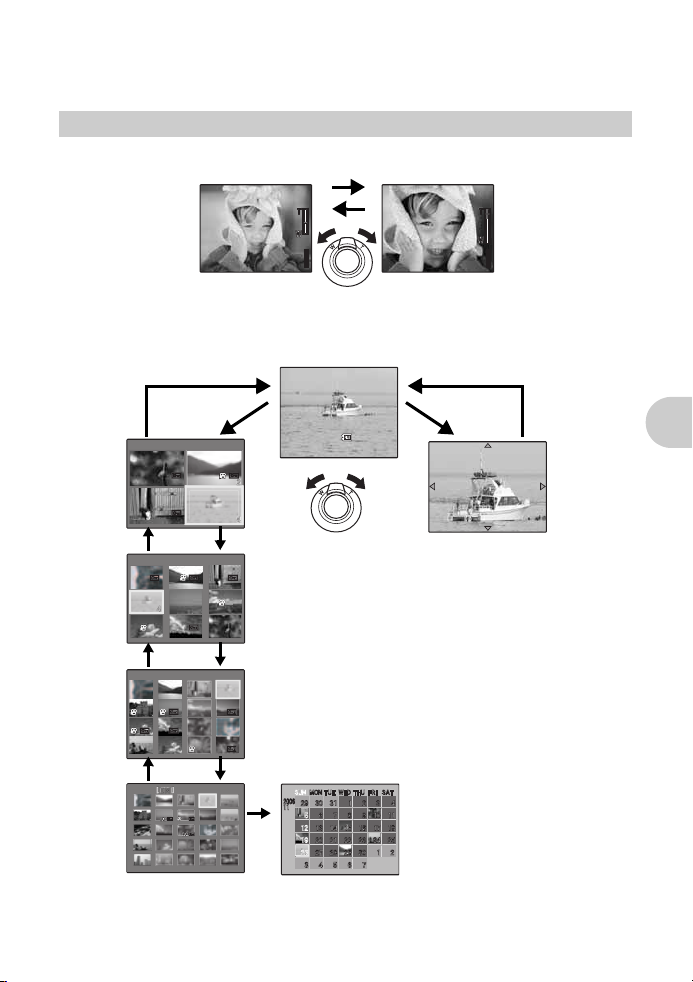
Záznam filmů
P
[
IN
]
4
[ ]
3072
×
2304
F4.0
1/200
3072
×
2304
P
[
IN
]
4
[ ]
F4.0
1/200
[
IN
]
1
3
[
IN
]
12:3 0
'0 6. 11.2 6
10 0 -0 0 0 4
4
HQ
[
IN
]
1 2 3
5 6
7 8 9
[
IN
]
[
IN
]
[
]
Nastavte kruhový přepínač režimů na n, jemně stiskněte tlačítko spouště, aby se provedla aretace
ostření a pak úplným zmáčknutím tlačítka spouště spust’te záznam. Dalším stiskem tlačítka
spouště záznam ukončíte.
4
Páčka zoomu
Režim snímání: Zvětšení fotografovaného objektu
Optický zoom: 10×
Oddálení:
Tlačte páčku směrem
kW.
Volba ohniskové vzdálenosti při snímání / přehrávání detailů
1/200
F4.0
1/200
Přiblížení:
F4.0
Tlačte páčku směrem
kT.
HQHQ3072
Režim přehrávání: Přepínání zobrazení snímku
T
IN
1
T
IN
1
T
[
IN
T
IN
4
2304
HQHQ3072
Přehrávání jednoho snímku
•
K procházení snímků použijte křížový ovladač.
W
Indexové zobrazení
•
Pro výběr přehrávaného
snímku použijte křížový
ovladač a stiskem o si
můžete vybraný snímek
prohlédnout v režimu
zobrazení jednoho
W
snímku.
IN
'0 6.11.26
HQ
12:30
100- 0004
Přehrávání detailních záběrů
•
•
•
W
W
Kalendářové zobrazení
•
IN
IN
4
2304
TW
W
Opakovaným popotažením páčky
směrem k
T
zvětší až na desetinásobek své
původní velikosti. Tlačením páčky
směrem k
Stisknutím křížového ovladače
během detailního záběru můžete
listovat snímky v daném směru.
Stisknutím o se vrátíte do přehrávání
jednoho snímku.
Pomocí křížového ovladače zvolte
datum a stiskem o nebo tlačením
páčky k
zobrazíte snímky zvoleného data.
se snímek postupně
W
velikost zmenšíte.
T
na tlačítku zoomu
CZ 11
Činnost tlačítek
Page 12
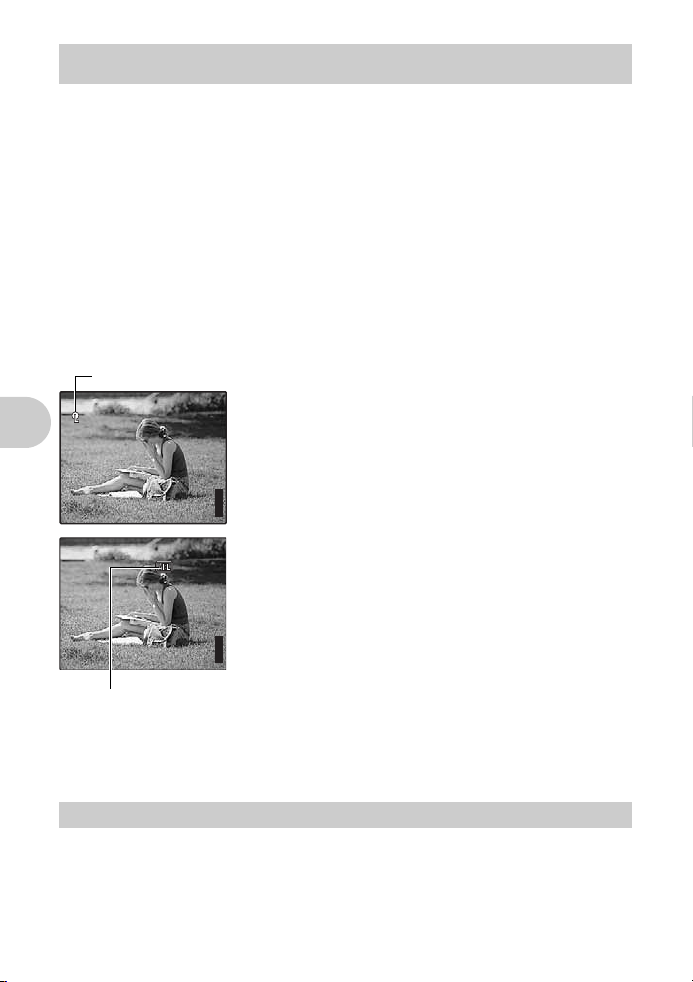
5 h
P
[
IN
]
4
[ ]
3072
×
2304
F8.0
1/4000
P
[
IN
]
4
[ ]
3072
×
2304
F8.0
1/4000
/
<
tlačítko
Stiskem h/< v režimu snímání vyberte zapnutí [ON] nebo vypnutí [OFF] digitální stabilizace
obrazu. Pro nastavení stiskněte
Režim snímání statických snímků: Snímání s digitální stabilizací obrazu
Tato funkce redukuje neostrosti vzniklé pohybujícími se objekty nebo pohybem fotoaparátu při
pořizování snímků.
g
»DIS MODE Pořizování snímků s digitální stabilizací obrazu« (str. 25)
Pořizování snímků a videosekvencí s digitální stabilizací obrazu /
o
.
Režim snímání videosekvencí: Snímání s digitální stabilizací obrazu
Tato funkce redukuje neostrost obrazu způsobenou pohybem fotoaparátu při pořizování
videosekvencí.
g
»DIS MOVIE MODE Funkce redukující neostrost obrazu způsobenou pohybem fotoapar átu při
pořizování videosekvencí« (str. 29)
Často používané funkce mohou být přiřazeny tlačítku
režimu na
nastavení režimu na
g
Činnost tlačítek
P, A/S, M
»CUSTOM BUTTON
»Funkce přiřazené vlastnímu režimu a volitelnému tlačítku« (str. 72)
Značka aretace AF
P
1/4000
HQHQ3072
P
1/4000
HQHQ3072
B
se zobrazí v hledáčku při
blokované expozici.
, r nebo s. Při nastavení režimu na h je aktivován DIS MODE. Při
n
je aktivován DIS MOVIE MODE.
Přiřazení funkcí volitelnému tlačítku
Aretace polohy ostření (aretace AF)
•
Přiřaďte funkci aretace AF tlačítku h/< tak, že po stisku h/<,
a [
V
] (AF indikátor) se zobrazí na displeji monitoru. Dalším stiskem
h/<
aretaci AF zrušíte. Každým stiskem tlačítka se střídavě
aretace ostření aktivuje nebo ruší.
•
Pro zapamatování aretovaného ostření po sejmutí snímku (AF
pamět’) podržte tlačítko
U
] (AF pamět’) se zobrazí na displeji monitoru. Dalším stiskem h/
[
<
pamět’ aretace AF zrušíte.
•
Když po zadání aretace AF použijete zoom, obraz může být
rozostřený. Automatické zaostření zaaretujte až po použití zoomu.
Zámek AE - blokování expozice
•
Přiřaďte funkci blokování expozice AE tlačítku h/< tak, že po
h/<
stisku
[
B
] (AE indikátor blokované expozice) se zobrazí na monitoru.
Dalším stiskem
stiskem tlačítka se střídavě blokování expozice aktivuje nebo ruší.
•
Blokování expozice AE se automaticky zruší po pořízení snímku.
•
Pro zapamatování měření expozice po sejmutí snímku (AE pamět’)
podržte tlačítko
(AE pamět’) se zobrazí na displeji monitoru. Dalším stiskem
pamět’ expozice AE zrušíte.
×
F8.0
2304
F8.0
2304
IN
4
IN
4
h/<
jako volitelnému tlačítku při nastavení
« (str. 45)
h/<
po dobu delší než 1 sekunda tak, že
se uloží měření a hodnota expozice bude blokovaná.
h/<
blokování expozice AE zrušíte. Každým
h/<
po dobu delší než 1 sekunda tak, že [C]
Režim přehrávání: Tisk snímků
Když je tiskárna připojena k fotoaparátu, zobrazte v režimu přehrávání snímek, který má být
vytisknut, a stiskněte
g
»EASY PRINT« (str. 46)
6
Kruhový přepínač režimů
Nastavte kruhový přepínač režimů na požadovaný snímací nebo přehrávací režim.
•
Některé funkce nelze použít v závislosti na poloze kruhového ovladače.
g
»Funkce dostupné v režimech snímání a scénách« (str. 73)
h/<
.
Přepínání mezi režimy snímání a přehrávání
Tisk snímků
h/<
12 CZ
Page 13
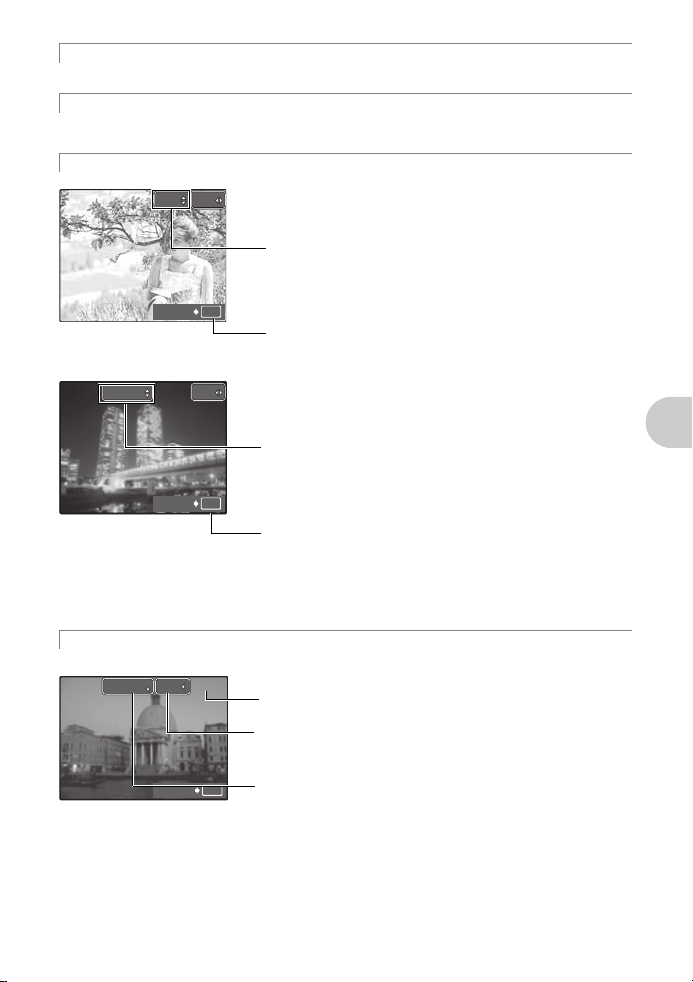
h
[ ]
A
F4.0
0.0
1/1000
[ ]
S
F2.8
1/100
0.0
M
[ ]
F2.8
1/1000
+2.0
Pořizování snímků s automatickým nastavením
Fotoaparát stanoví optimální nastavení a sejme obrázek.
P
Nastavení optimální hodnoty clony a expoziční doby
Fotoaparát automaticky stanoví optimální hodnotu clony a expoziční dobu podle jasu
fotografovaného objektu.
A/S
Změna hodnoty clony / Změna expoziční doby
F4.0
1/1000
[
Rozsah nastavení:
Širokoúhlý záběr: F2,8 až F8,0
Telefoto: F3,7 až F8,0
1/100
SET
F2.8
[
SET
Rozsah expozičních dob:
1/2 až 1/1000
(Při [NOISE REDUCT.]
nastaveném na [ON]: až do 4 s)
•
Použitím funkce nabídky přepněte A a S.
g
»Funkce, které je možno nastavit v nabídce« (str. 17)
M
Změna hodnoty clony a expoziční doby při snímání obrázků
srpq
Stiskněte
M
1/1000
po stisku sF.
F2.8
Změna hodnoty clony pro pořizování snímků
0.0
Stiskněte
sr
fotoaparát automaticky.
po stisku sF. Expoziční dobu nastavuje
Hodnota clony
s
: Zvyšuje hodnotu clony.
r
: Snižuje hodnotu clony.
Když není možné dosáhnout správné expozice, hodnota
OK
0.0
OK
+2.0
clony svítí červeně.
o
: Volí nastavení.
Změna expoziční doby pro pořizování snímků
Stiskněte sr po stisku sF. Hodnotu clony nastavuje
fotoaparát automaticky.
Čas závěrky
s
: Nastaví kratší expoziční dobu rychleji.
r
: Nastaví čas závěrky na nižší hodnotu.
Když není možné dosáhnout správné expozice, expoziční
doba svítí červeně.
o
: Volí nastavení.
Expoziční rozdíl
Při překročení rozsahu ±3,0 EV se rozsvítí červeně expoziční
rozdíl.
Hodnota clony
p
: Snižuje hodnotu clony.
q
: Zvyšuje hodnotu clony.
Čas závěrky
OK
Rozsah nastavení
Hodnota clony: F2,8 až F8,0
Expoziční doba: 15" až 1/1000
(Rychlost závěrky se mění podle
hodnoty clony.)
SET
s
: Nastaví kratší expoziční dobu rychleji.
r
: Nastaví čas závěrky na nižší hodnotu.
o
: Dokončuje nastavení.
Činnost tlačítek
CZ 13
Page 14

Jak fotografovat snímky s dlouhou expozicí (osvětlení žárovkou)
00:36
Stiskem r nastavte expoziční dobu na BULB. Závěrka zůstává otevřená tak dlouho, dokud je
tlačítko spouště stisknuté. (Maximální doba, po kterou může zůstat otevřená, je 8 minut.)
r Nastavení vašeho vlastního režimu pro snímání obrázků.
Tento režim umožňuje ruční nastavení každé funkce a použití jako originálního režimu snímání.
g
»MY MODE SETUP
Nastavení a uložení snímacích funkcí
« (str. 44)
Použitím funkce nabídky přepněte do mého režimu.
g
»Funkce, které je možno nastavit v nabídce« (str. 17)
g
Při nastavování postupujte podle průvodce snímáním
SH OOTI NG GU IDE1/ 3
1
Brightening subject.
2
Shooting into backlight.
3
Set particular lighting.
Blurring background.
4
Adjusting area in focus.
5
s
Pořizování snímků zvolením scény podle situace
SET
Pro nastavení požadovaných položek postupujte podle průvodce
snímáním zobrazeným na obrazovce.
•
Stiskněte m, abyste znovu zobrazili průvodce snímáním.
•
Chcete-li změnit nastavení bez použití průvodce snímáním, nastavte
režim snímání na jiný.
•
Obsah nastavený pomocí průvodce snímáním se změní na výchozí
nastavení, když stisknete
kruhového přepínače režimů.
OK
m
nebo změníte režim pomocí
Můžete pořizovat snímky zvolením scény podle situace.
Volba scény / přechod na jinou scénu
•
Stiskněte m, abyste z hlavní nabídky vybrali [SCN], a přejděte k jiné scéně.
•
Přepnutím na jinou scénu se většina nastavení změní na výchozí nastavení pro jednotlivé scény.
n
Záznam videosekvencí
Je-li nastaveno [R] na [ON], nahrává se společně s obrazem i zvuk.
•
Je-li nastaveno [R] na [ON], optický transfokátor není možné při záznamu používat.
g»R
(video) Nahrávání zvuku s videosekvencemi« (str. 29)
Činnost tlačítek
•
Použití zoom při [R] na [ON], nastavte [DIGITAL ZOOM] na [ON].
g
»DIGITAL ZOOM
Zvětšení objektu
« (str. 24)
Během nahrávání videosekvence svítí červeně.
Zobrazí se zbývající čas záznamu.
00:36
00:36
q
Prohlížení statických obrázků / Volba režimu přehrávání
Zobrazí se poslední pořízený snímek.
•
Stiskem křížového ovladače zobrazíte další snímky.
•
Pro přepínání mezi přehráváním detailů, indexovým zobrazením a kalendářovým zobrazením
použijte tlačítko zoomu.
g
Přehrávání videosekvencí »MOVIE PLAY Přehrávání videosekvencí« (str. 31)
7
Tlačítko
#
Jakmile zbývající čas záznamu dosáhne 0, nahrávání se zastaví.
(vysunutí blesku)
Vysouvá blesk. Stiskem tlačítka sejmete obrázek s aktivovaným bleskem.
g
»Tlačítko q#
Použití blesku« (str. 17)
14 CZ
Page 15
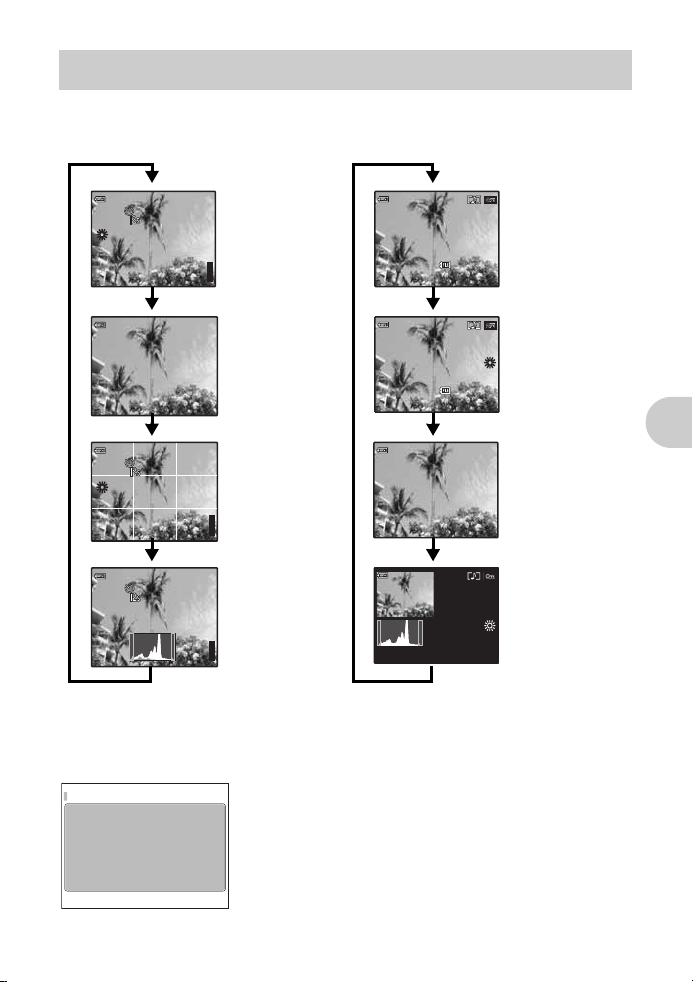
8
12:3 0
'0 6.11 .2 6
10 0- 00 04
4
HQ
[
IN
]
ISO 400
12:3 0
'0 6.11 .2 6
10 0- 00 04
4
F2.8 1/1000 +2.0
HQ
3072
×
2304
[
IN
]
ISO 1600
n
R
j
%
l
k
[
IN
]
4
[ ]
3072
×
2304
$
P
F8.0
1/1000
+2.0
$
ISO 1600
n
j
%
3072
×
2304
k
[
IN
]
4
[ ]
R
l
P
F8.0
1/1000
+2.0
[ ]
[
IN
]
4
[ ]
$
P
F8.0
1/1000
+2.0
HQ
ISO 400
12:30
'0 6. 11. 26
4
[
IN
]
+2.0
1/1000
F2.8
HQ
METERING
Tlačítko
DISP./E
Změna zobrazovaných informací
S každým stiskem
DISP./E
se zobrazení informací změní v tomto pořadí.
Režim snímání
Zobrazení průvodce nabídkami / kontrola času
Změna zobrazovaných informací /
Režim přehrávání
F8.0
1/1000
ISO 1600
HQHQ3072
2304
1/1000
ISO 1600
HQHQ3072
2304
1/1000
HQ
*1 Nezobrazuje se v případě
*2
Nezobrazuje se, je-li tento režim nastaven v nabídce na [OFF].
g »u
Zobrazení histogramu« (str. 44)
g
»FRAME ASSIST
Normální
+2.0
zobrazení
IN
4
Jednoduché
*1
zobrazení
FRAME ASSIST
F8.0
+2.0
(Vodorovné a svislé
čáry nebo
*1 *2
diagonály)
IN
4
Zobrazení
F8.0
+2.0
IN
4
histogramu
n
*1 *2
'06.11.26
.
Zobrazení pomocné mřížky / Volba typu mřížky
Zobrazení průvodce nabídkami
ES P /
Sets picture brightness
for taking pictures.
U zvolené položky nabídky podržte
průvodce nabídkami. Uvolněním
nabídkami.
IN
'06. 11.26
IN
F2.8 1/1000 +2.0
'06. 11.26
IN
12:3 0
DISP./E
Normální zobrazení
HQ
12:30
100-0004
Podrobné zobrazení
HQ
3072
2304
ISO 400
12:30
100-0004
Zobrazení bez
informací
Zobrazení
HQ
histogramu
F2.8
1/1000
+2.0
ISO 400
« (str. 44)
DISP./E
a zobrazí se vám
zavřete průvodce
Činnost tlačítek
*1
CZ 15
Page 16
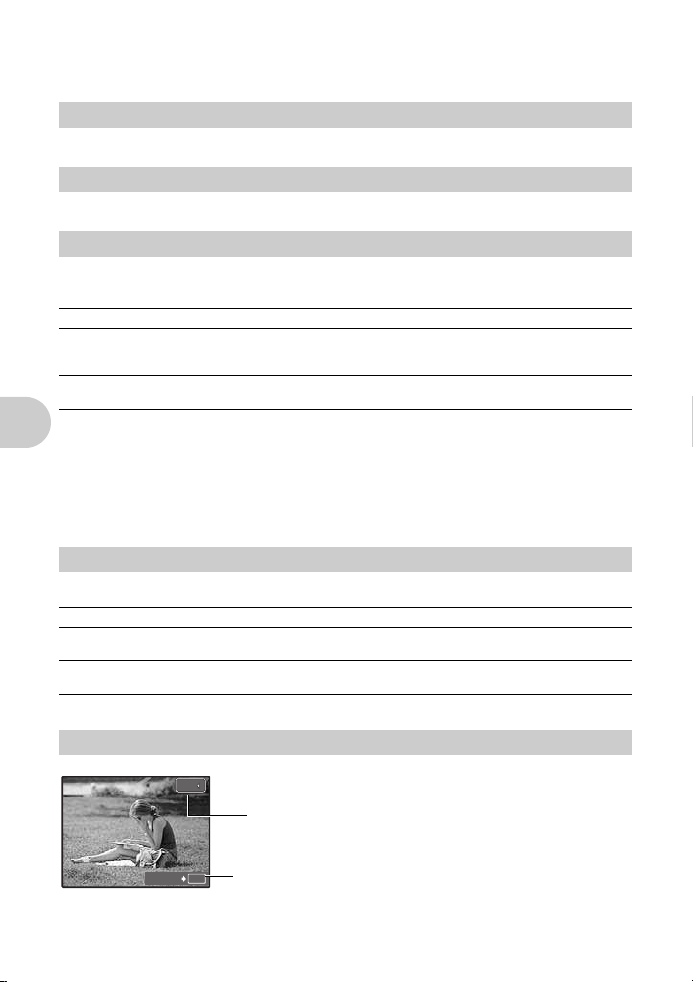
Kontrola času
[ ]
P
F8.0
1/1000
+2.0
Když je fotoaparát vypnutý, stiskněte
(jestliže je nastaven [ALARM CLOCK]) a aktuální čas.
9
Tlačítko
Zobrazí hlavní nabídku.
0
Křížový ovládač (
Výběr scén, přehrávání obrazu a položek v nabídce.
a Y
m
/S tlačítko
(Nabídka)
srpq
DISP./E
, kterým se na 3 sekundy zobrazí doba buzení
)
Samospoušt’/Vymazání obrázků
Režim snímání: Použití samospouště
Stiskem Y/S v režimu snímání zapnete a vypnete samospoušt’. Nastavte stiskem o.
Y
OFF Zrušení samospouště.
Y
12 S Po nastavení úplně stiskněte tlačítko spouště. Indikátor samospouště se rozsvítí na
Y
2 S Po nastavení úplně stiskněte tlačítko spouště. Indikátor samospouště se asi na 2
•
Samospoušt’ zrušíte stisknutím Y/S.
•
Režim samospouště se automaticky zruší po pořízení jednoho snímku.
přibližně 10 sekund, pak začne blikat. Po přibližně 2 sekundách blikání je snímek
pořízen.
sekundy rozbliká, pak se snímek pořídí.
Režim přehrávání: Mazání snímků
Vyberte snímek, který chcete smazat, a stiskněte Y/S.
•
Jednou smazaný snímek nelze obnovit. Každý snímek před mazáním zkontrolujte, abyste nesmazali
omylem důležitý snímek.
g »0
Činnost tlačítek
V režimu snímání zvolte stisk
OFF Ruší režim makro.
&
%
•
Ochrana snímků« (str. 35)
b p&
Tlačítko
em p& režim makro. Nastavte stiskem o.
Režim makro Umožňuje snímání až z blízkosti 7 cm od fotografovaného objektu (
Režim super makro Tento režim vám umožní pořizovat fotografie už ze vzdálenosti 3 cm od
Během režimu super makro není dostupný blesk, zoom ani předvídání AF.
při nastavení zoom na úhel transfokátoru).
objektu.
Pořizování snímků blízko objektu
c sF
16 CZ
1/1000
Tlačítko
F8.0
+2.0
SET
Stiskem sF v režimu snímání seřiďte expozici.
• Nastavitelné od 2,0 EV do +2,0 EV
q
: Jasnější
p
: Tmavší
o
OK
: Aktivuje obsah nastavení.
Nastavení jasu snímku
Page 17
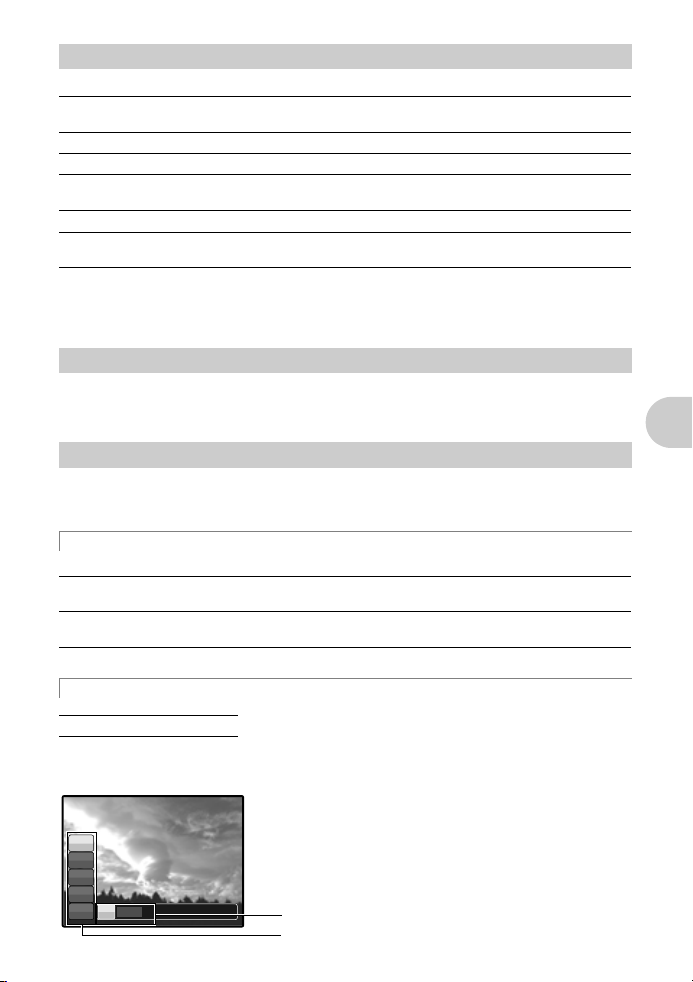
d q#
A/S
A
F8.0
1/1000
tlačítko
Použití blesku
V režimu snímání zvolte stiskem q# režim blesk. Nastavte stiskem o.
AUTO (Automatický blesk) Blesk pracuje automaticky při nízkém osvětlení nebo při
!
Blesk s redukcí červených očíJev červených očí se omezí předzáblesky.
#
Vyrovnávací blesk Blesk pracuje nezávisle na okolním osvětlení.
!#
Vyrovnávací blesk s redukcí
červených očí
#
SLOW Blesk bude odpálen pomalu.
$
Vypnutý blesk Blesk je vypnut a neaktivuje se ani za špatných světelných
•
Pro sejmutí snímku s bleskem stiskněte #. Nastavení nemůže být provedeno, pokud není blesk
vysunut.
g
»Tlačítko # Vysunutí blesku« (str. 14)
•
Některé funkce nelze použít v závislosti na poloze kruhového ovladače.
e r
QUICK VIEW
Na LCD obrazovce se zobrazuje poslední pořízený snímek. Stiskněte tlačítko r
v režimu snímání.
Do režimu snímání se navrátíte stiskem tlačítka spouště do poloviny.
tlačítko
protisvětle.
Blesk vždy bleskne po sérii předzáblesků pro redukování
červených očí.
podmínek.
Prohlížení snímků
QUICK VIEW
f o
tlačítko (OK/FUNC)
Zobrazuje nabídku funkcí a nastavuje funkce často používané v režimu snímání. Toto tlačítko se
používá také k potvrzení vašeho nastavení.
#
Funkce, které je možno nastavit v nabídce
A/S Přepnutí priority clony / priorita rychlosti závěrky
Režim snímání vyberte při nastaveném režimu na
A
(Priorita clony) Umožňuje ruční nastavení clony a fotoaparát automaticky bude měnit
S
:(Priorita rychlosti závěrky) Umožňuje ruční nastavení rychlosti závěrky a fotoaparát automaticky
•
Zobrazeno při nastaveném režimu na
Přepnutí do původního režimu snímání
s
/2/3/4
rychlost závěrky.
bude měnit hodnotu clony.
A/S
A/S
.
.
s/E/c/d
•
Zobrazeno při nastaveném režimu na r.
•
Nastavení jsou z výroby registrovaná na s.
Nabídka funkcí
F8.0
S
A
WB
AUTO
ISO
AUTO
o
ESP
1/1000
A/S
A
g
»WB
Nastavení barvy snímku
»ISO
Změna citlivosti ISO
Nepřetržité snímání
»DRIVE
»METERING
(str. 24)
pq
: Zvolte nastavení a stiskněte o.
sr
Změna plochy pro měření jasu objektu
: Zvolte nastavované položky.
« (str. 22)
« (str. 23)
« (str. 23)
Činnost tlačítek
«
CZ 17
Page 18
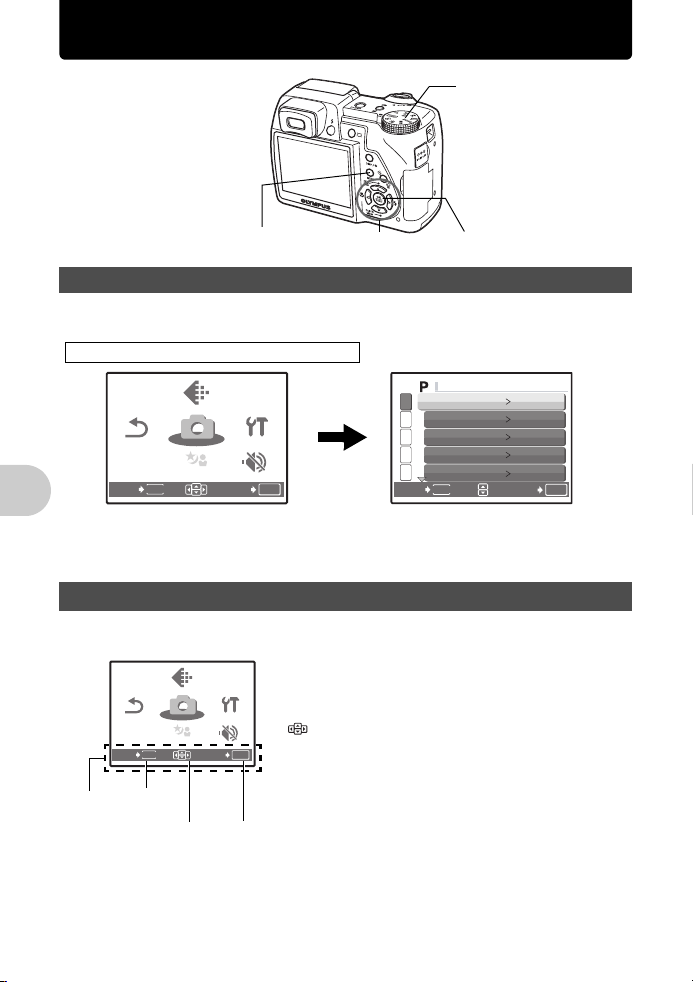
Ovládání pomocí nabídek
SCN
SETUP
SILENT
MODE
RESET
IMAGE
QUALITY
SCN
CAMERA
MENU
CA ME RA ME NU
SCN
SETUP
SILENT
MODE
RESET
IMAGE
QUALITY
SCN
CAMERA
MENU
Kruhový přepínač
režimů
Tlačítko
m
O nabídkách
Stisknutím m zobrazíte hlavní nabídku na obrazovce.
•
Položky zobrazené v hlavní nabídce se liší podle režimu.
Hlavní nabídka (v režimu záznamu statických snímků)
IMAGE
IMAGE
QUALITY
QUALITY
CAMERA
CAMERA
RESET
RESET
MENU
EXIT
•
Pokud je zvoleno [CAMERA MENU], [PLAYBACK MENU], [EDIT], [ERASE] nebo [SETUP], zobrazí
se nabídka odpovídající příslušné funkci.
•
Jestliže je váš fotoaparát nastaven podle průvodce snímáním s kruhovým přepínačem nastaveným
na
g
, stiskněte m, abyste zobrazili obrazovku průvodce snímáním.
MENU
MENU
SCN
SCN
SCN
SETUP
SETUP
SILENT
SILENT
MODE
MODE
SET
OK
Průvodce obsluhou
Během ovládání pomocí nabídek je tlačítko, které se má použít, a jeho funkce zobrazena v dolní
části obrazovky. Pro ovládání se řiďte průvodcem.
Křížový ovladač
1
2
3
4
5
BACK
o
WB
ISO AUTO
DRIVE
METERING
FINE ZOOM
MENU
AUTO
o
ESP
OFF
SET
OK
Ovládání pomocí nabídek
Průvodce
obsluhou
18 CZ
RESET
RESET
MENU
EXIT
Tlačítko
m
Křížový ovladač
IMAGE
IMAGE
QUALITY
QUALITY
CAMERA
CAMERA
MENU
MENU
SCN
SCN
SCN
SETUP
SETUP
SILENT
SILENT
MODE
MODE
SET
BACKym: Návrat do předchozí nabídky.
EXITym:Opuštění nabídky.
: Stisknutím srpq vyberte nastavení.
SETy o: Nastavuje vybranou položku.
OK
o
Page 19
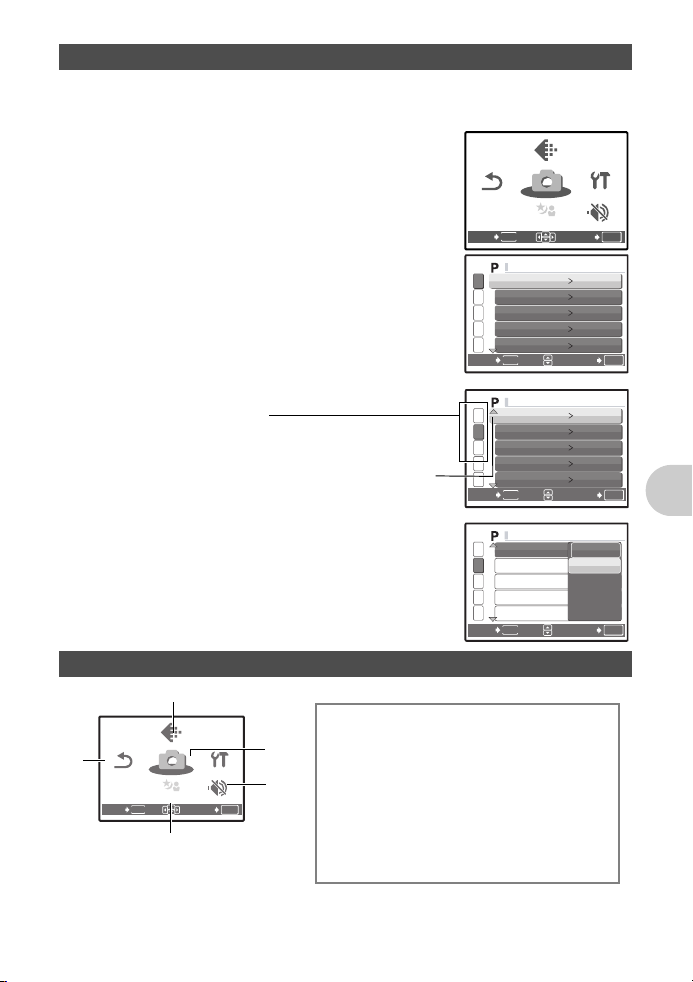
Použití nabídek
SCN
SETUP
SILENT
MODE
RESET
IMAGE
QUALITY
SCN
CAMERA
MENU
CA MER A ME NU
CA MER A ME NU
CA ME R A M E NU
SCN
SETUP
SILENT
MODE
RESET
IMAGE
QUALITY
SCN
CAMERA
MENU
Dále bude vysvětleno používání nabídek na příkladu [DIGITAL ZOOM].
1
Nastavte kruhový přepínač na režim P.
2
Stiskem
Zvolte [CAMERA MENU] a stiskněte
•
3
Stiskem
a stiskněte
•
•
m
zobrazte hlavní nabídku.
[DIGITAL ZOOM] je v nabídce [CAMERA MENU].
o
Stiskněte
Nedostupné nastavení nelze zvolit.
Stisknutím p na této obrazovce se kurzor přesune na
zobrazení stránky. Stiskem
návrat na výběr položek stiskněte
.
sr
vyberte [DIGITAL ZOOM]
o
.
sr
změníte stránku. Pro
q
nebo o.
o
.
IMAGE
IMAGE
QUALITY
QUALITY
CAMERA
CAMERA
RESET
RESET
MENU
MENU
MENU
EXIT
1
WB
2
ISO AUTO
3
DRIVE
4
METERING
5
FINE ZOOM
MENU
BACK
SCN
SCN
SCN
SETUP
SETUP
SILENT
SILENT
MODE
MODE
SET
AUTO
o
ESP
OFF
SET
OK
OK
Zobrazení stránky:
Značka je zobrazena při
více položkách nabídky na dalších stránkách.
Vybraná položka bude zobrazena odlišnou barvou.
4
Vyberte [OFF] nebo [ON] a stiskněte
o
a poté
•
Položka nabídky se nastaví a zobrazí se předchozí
nabídka. Pro opuštění nabídky stiskněte opakovaně
•
Pro zrušení změn a pokračování v ovládání nabídky
stiskněte
.
m
předtím, než stisknete o.
Nabídka režimu snímání
1
IMAGE
IMAGE
QUALITY
2
RESET
RESET
EXIT
MENU
QUALITY
CAMERA
CAMERA
MENU
MENU
SCN
SCN
SCN
SETUP
SETUP
SILENT
SILENT
MODE
MODE
SET
4
5
OK
3
1
DIGITAL Z OOM
2
AF MODE iESP
3
FOCUS MODEAF
4
FULLTIME AF
5
AF PREDICT
MENU
BACK
sr
1
DIGITAL ZOOM
2
m
h
CAMERA MENU (Nabídka fotoaparát)
4
WB
ISO
DRIVE
METERING
FINE ZOOM
DIGITAL ZOOM
AF MODE
FOCUS MODE
FULLTIME AF
AF PREDICT
DIS MODE
w
AF MODE
.
3
FOCUS MODE
4
FULLTIME AF
5
AF PREDICT
BACK
P A
/
S
#SYNCRO
QFLASH
R (Statické snímky)
PANORAMA
>
SHARPNESS
CONTRAST
SATURATION
NOISE REDUCT.
TIMELAPSE
R (Filmy)
DIS MOVIE MODE
MENU
M
r s
*1 Vyžaduje kartu Olympus xD-Picture Card.
OFF
OFF
OFF
OK
SET
Ovládání pomocí nabídek
OFF
ON
OK
SET
n
*1
CZ 19
Page 20
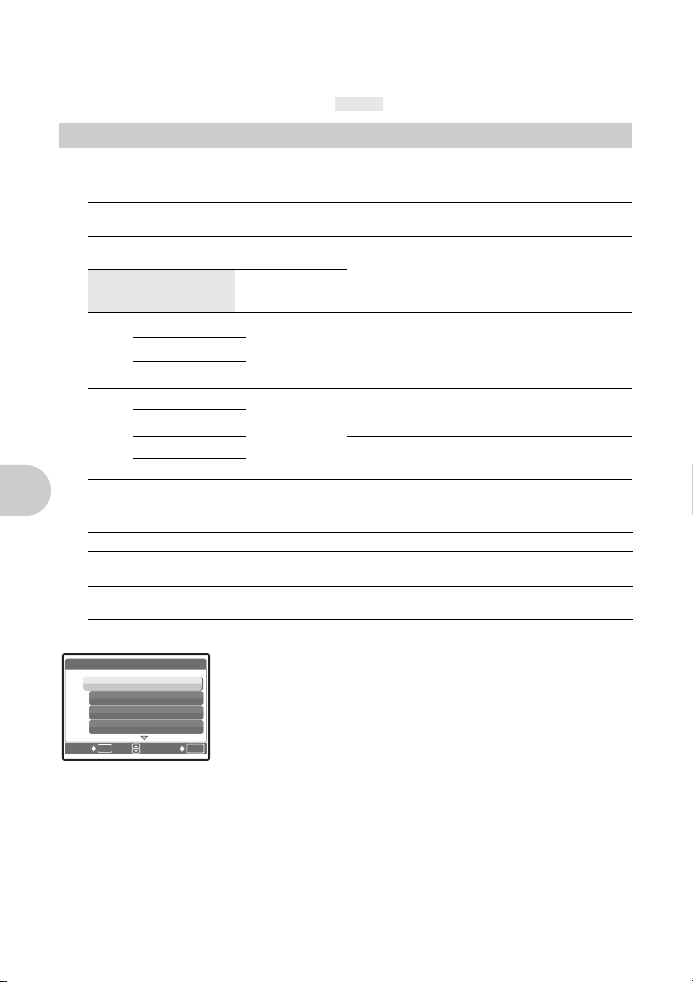
•
Některé funkce nejsou v závislosti na zvoleném režimu dostupné.
g
»Funkce dostupné v režimech snímání a scénách« (str. 73)
g
»Nabídky SETUP« (str. 39)
•
Výchozí tovární nastavení je zobrazeno šedě ().
1
IMAGE QUALITY
Kvalita obrazu statických snímků a jejich využití
•
Běžné obrázkové režimy
Kvalita obrazu / Rozměr
snímku
SHQ 3072 × 2304 Nízká
HQ 3072 × 2304 Standardní
*1
SQ1
2560 × 1920 Malá komprese
2304 × 1728
2048 × 1536
*1
1600 × 1200 Malá komprese
SQ2
1280 × 960
1024 × 768
1640 × 480
*1 Pokud vyberete [SQ1] nebo [SQ2], vyberte po volbě velikosti obrazu [HIGH] nebo [STANDARD].
•
Zvláštní režimy záznamu
Komprimace Aplikace
•
Vhodné pro tisk velkých obrázků na papír plné
komprimace
komprimace
(vysoká kvalita) /
Standardní
(standardní
komprese)
(vysoká kvalita) /
Standardní
(standardní
komprese)
velikosti.
•
Vhodné pro zpracování snímků na počítači, jako
je nastavení kontrastu nebo korekce červených
očí.
•
Vhodné pro tisk na papír plné velikosti.
•
Vhodné pro zpracování na počítači, jako otáčení
nebo přidání textu do obrázku.
•
Vhodné pro výtisky pohlednicového formátu.
•
Tento typ je vhodný pro prohlížení snímků na
počítači.
•
Tento typ je vhodný pro posílání snímků emailem ve formě příloh.
Kvalita obrazu / Rozměr snímku Aplikace
•
RAW 3072 × 2304
*2
3:2
(SHQ, HQ)
*2
Nezobrazuje se v případě h, s.
JPEG DUPLICATE SETTI NG
OFF
Ovládání pomocí nabídek
SHQ
HQ
SQ1
MENU
BACK
3072 × 2048
SET
Kopie JPEG
[IN ]
Snímky pořízené ve formátu nezpracovaných dat mohou být uloženy
ve formátu JPEG ve chvíli, kdy jsou zaznamenávány jako
nezpracovaná data RAW. Chcete-li nahrát snímky ve formátu JPEG,
můžete pro režim záznamu vybrat [SHQ], [HQ], [SQ1] nebo [SQ2],
ale nemůžete zvolit rozměr snímku. Snímky jsou pak nahrávány ve
velikosti aktuálně nastavené pro každý režim záznamu.
OK
•
•
Nezpracovaná nezkomprimovaná data.
•
Data jsou ve formátu ORF.
•
Toto je užitečné při objednávání fotografií ve fotolabech.
Na obrazovce [IMAGE QUALITY] zvolte [RAW] a stiskněte q.
Zvolte nastavení duplikátu JPEG - [OFF], [SHQ], [HQ], [SQ1] nebo
[SQ2] a stiskněte
zvolte [OFF].)
o
. (Chcete-li uložit pouze nezpracovaná data,
Změna kvality obrazu
20 CZ
Page 21
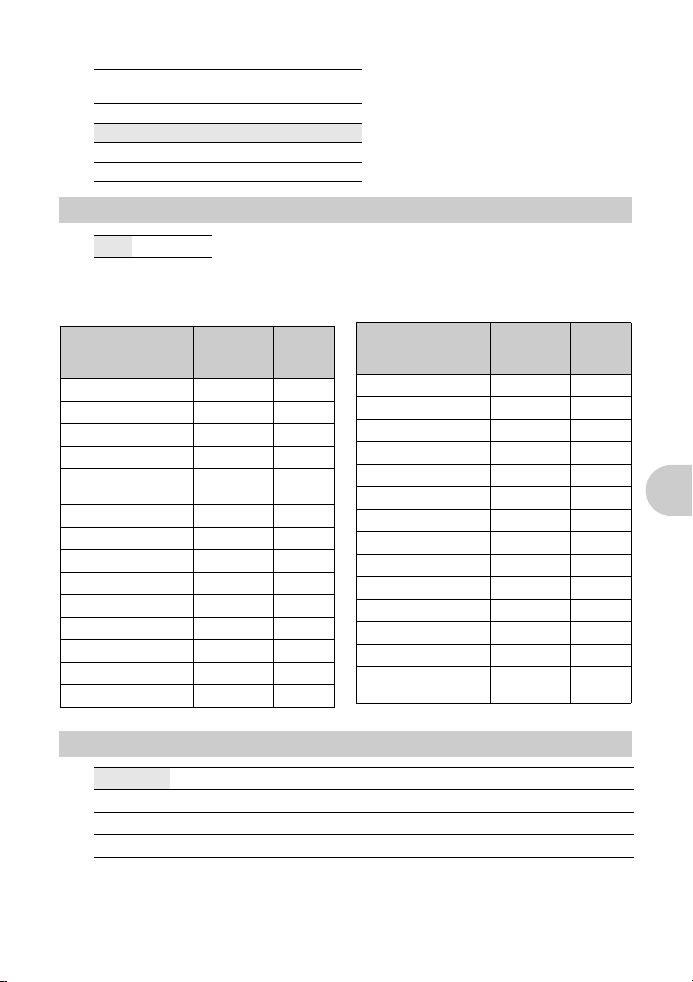
Kvalita videosekvencí
Kvalita obrazu /
Rozměr snímku
SHQ 640 × 480 30 snímků/s.
HQ 640 × 480 15 snímků/s.
SQ1 320 × 240 30 snímků/s.
SQ2 320 × 240 15 snímků/s.
2
RESET
NE / ANO
Obnoví výchozí nastavení funkcí snímání. Kruhový přepínač režimů nesmí být nastaven na
g
Počet snímků
Změna funkcí snímání zpět na výchozí nastavení
Funkce, u kterých se po provedení funkce reset vrátí nastavení k původním hodnotám
Funkce Výchozí
BLESK AUTO str. 17
&
YY
F
IMAGE QUALITY
(Kvalita obrazu)
WB AUTO str. 22
ISO AUTO str. 23
DRIVE
METERING ESP str. 24
FINE ZOOM OFF str. 24
DIGITAL ZOOM OFF str. 24
AF MODE iESP str. 24
REŽIM OSTŘENÍ AF str. 25
FULLTIME AF OFF str. 25
tovární
nastavení
OFF str. 16
OFF str. 16
0.0 str. 16
HQ str. 20
o
Viz str.
Strana
str. 23
Funkce Výchozí
AF PREDICT OFF str. 25
DIS MODE OFF str. 25
w
#
SYNCRO
Q
BLESK IN str. 26
R
(statické snímky) OFF str. 26
>
SHARPNESS ±0 str. 27
CONTRAST ±0 str. 28
SATURATION ±0 str. 28
NOISE REDUCT. OFF str. 28
R
(Filmy) ON str. 29
DIS MOVIE MODE OFF str. 29
LCD obrazovka /
hledáček (
u
)
tovární
nastavení
0.0 str. 26
#
SYNC1 str. 26
±0 str. 27
Obrazovka str. 10
Viz str.
Strana
Ovládání pomocí nabídek
3 s
(Scéna)
PORTRAIT / LANDSCAPE / LANDSCAPE+PORTRAIT / SPORT / NIGHT SCENE*1/
NIGHT+PORTRAIT
SUNSET / FIREWORKS
AUCTION / SHOOT & SELECT1
*1
/ INDOOR / CANDLE / SELF PORTRAIT / AVAILABLE LIGHT /
*1
/ MUSEUM / CUISINE / BEHIND GLASS / DOCUMENTS /
*2
Pořizování snímků zvolením scény podle situace
/ SHOOT & SELECT2*3 / BEACH / SNOW
CZ 21
Page 22
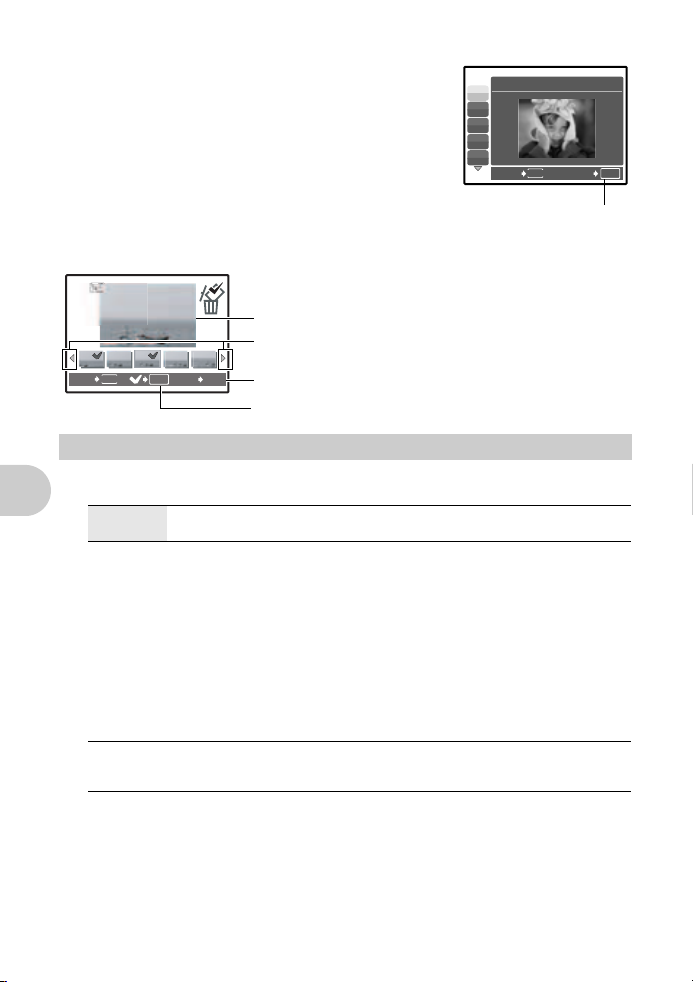
Obrazovka volby scény zobrazuje vzorové obrázky a režim
snímání, který je pro danou situaci nejvhodnější.
Lze nastavit pouze, když je kruhový přepínač nastaven na s
•
Přepnutím na jinou scénu se většina nastavení změní na výchozí
nastavení pro jednotlivé scény.
*1 Když je objekt tmavý, automaticky se aktivuje redukce šumu. Tím se
čas snímání přibližně zdvojnásobí a během této doby nelze pořizovat
žádné další snímky.
*2 Zaostření je aretováno při prvním snímku.
*3 Během sekvenčního snímání se fotoaparát zaostřuje na každý snímek.
[e SHOOT & SELECT1] / [f SHOOT & SELECT2]
•
Stiskněte a držte spoušt’ a pořiďte sekvenční snímky. Po pořízení
snímků vyberte ty, které chcete smazat, označte je
Y/S
je vymažte.
Zvolený snímek
Stiskem pq se můžete posouvat po snímcích.
MENU
OK
BACK GO
4
CAMERA MENU
WB
......................................................................................................................... Nastavení barvy snímku
AUTO Vyvážení bílé barvy je nastaveno automaticky, takže barvy
S
Snímky označené R se vymažou.
Zvolte snímky, které se mají vymazat.
vypadají přirozeně bez ohledu na zdroj světla.
R
a stiskem
Volba scény
.
1 PORTRAIT
B
F
D
j
G
BACK
Rozhodnete-li se pro scénu,
PRESET Nastavte vyvážení bílé barvy podle zdroje světla.
5
Slunečný den Pro snímání pod jasnou oblohou.
3
Oblačný den Pro snímání pod zamračenou oblohou.
1
Žárovkové světlo Pro fotografování při světle žárovky.
w
Ovládání pomocí nabídek
Zářivka 1 Pro fotografování pod zářivkou s denním světlem (Tento typ
x
Zářivka 2 Pro fotografování pod neutrální bílou zářivkou. (Tento typ
y
Zářivka 3 Pro fotografování pod bílou zářivkou. (Tento typ osvětlení se
V
Jednodotykové WB Pro nastavení přesnějšího vyvážení bílé barvy, než jaké
osvětlení se používá především v domácnostech.)
osvětlení se používá především ve stolních lampách.)
používá především v kancelářích.)
může poskytnout přednastavené vyvážení bílé barvy. Můžete
zvolit a uložit optimální vyvážení bílé pro snímanou scénu.
MENU
SET
stiskněte
OK
o
.
22 CZ
Page 23
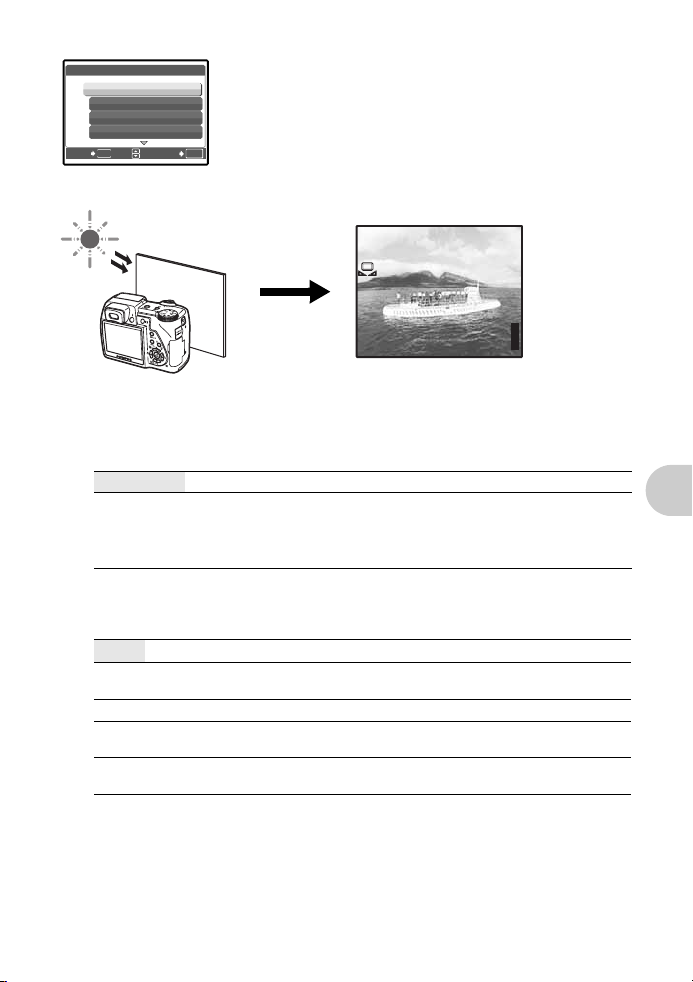
Když je zvoleno [PRESET]
P
F8.0
1/4000
[
IN
]
4
[ ]
3072
×
2304
PR ES ET WB
5
3
1
w
BACK
MENU
SET
OK
Když je zvoleno [V]
Stiskem sr vyberte nastavení vyvážení bílé a poté stiskněte o.
P
o
HQHQ3072
•
Při zobrazené obrazovce [ONE TOUCH WB] namiřte fotoaparát na list bílého papíru. Umístěte papír
tak, aby vyplňoval obrazovku, přičemž dejte pozor, aby na něm nebyl stín.
•
Stiskněte o. Nastaví se nové vyvážení bílé barvy.
ISO
...............................................................................................................................Změna citlivosti ISO
1/4000
F8.0
2304
IN
4
AUTO Citlivost je nastavována automaticky podle podmínek objektu.
50/100/200/
400/800/1600/
2500/4000
•
Při nastavení na více než [2500], je [IMAGE QUALITY] je omezena na [2048×1536].
DRIVE
.......................................................................................................................... Nepřetržité snímání
o
j
i
e
BKT Pořizuje snímky sekvenčně, přičemž mění expozici pro každý snímek. Ostření a
Když podržíte tlačítko spouště stisknuté, můžete najednou pořídit celou sekvenci snímků.
Fotoaparát začne pořizovat snímky jeden za druhým, dokud nepustíte spoušt’.
•
Při vyšších rychlostech snímání je blesk omezen na [$].
•[o
] je k dispozici pouze při [NOISE REDUCT.] nastaveném na [ON].
•[j
], [e] a [BKT] není možné používat, když je režim záznamu nastaven na [RAW].
Nízká hodnota snižuje citlivost pro fotografování jasných, ostrých snímků za
denního světla. Čím vyšší je ISO, tím lepší je citlivost fotoaparátu na světlo a
schopnost pořizovat snímky s kratší expoziční dobou a při špatných
světelných podmínkách. Vysoká citlivost ale způsobuje rušení výsledného
snímku, což může způsobit, že bude zrnitý.
Po stisknutí tlačítka spouště se vyfotografuje vždy 1 snímek.
Zaostření a expozice jsou zablokovány při prvním snímku. Rychlost sekvenčního
snímání se liší podle nastavení režimu záznamu.
Snímá vyšší rychlostí, než při normálním sekvenčním snímání.
Upravuje zaostření vždy jednoho snímku. Rychlost snímání je pomalejší než
u normálního sekvenčního snímání.
vyvážení bílé barvy jsou aretovány při prvním snímku.
Ovládání pomocí nabídek
CZ 23
Page 24
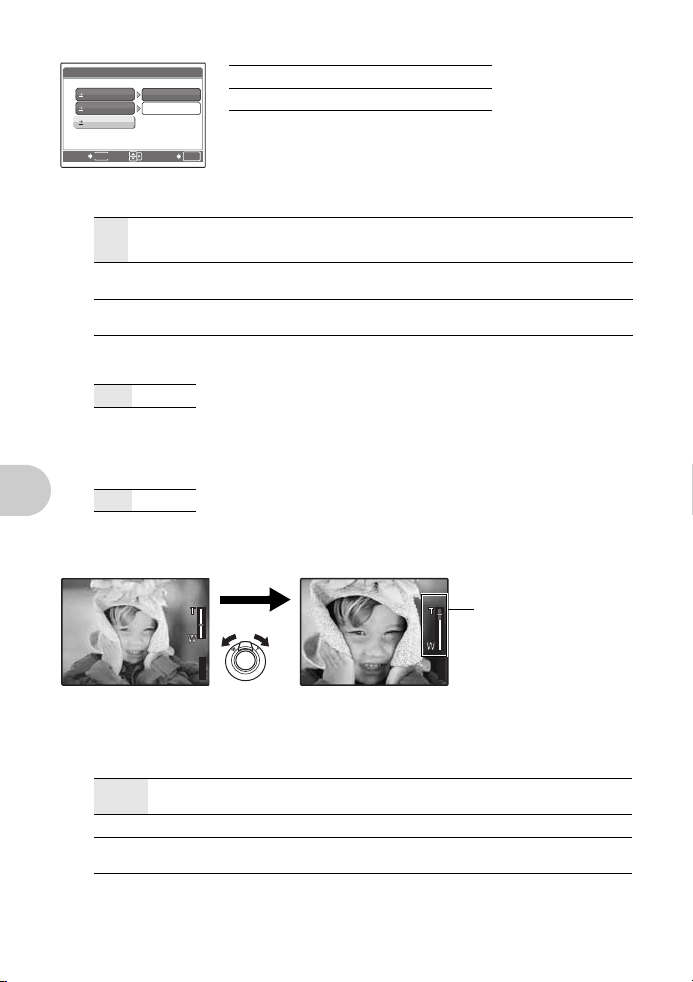
Když je zvoleno [BKT]
[
IN
]
4
3072
×
2304
P
F8.0
1/1000
[
IN
]
4
P
F8.0
1/1000
3072
×
2304
BKT
0.3
×3
0.7
×5
1.0
BACK
MENU
SET
OK
Expoziční rozdíl ±0.3 / ±0.7 / ±1.0
Počet snímků ×3 / ×5
•
Stiskněte tlačítko spouště úplně a držte ho stisknuté, než se
vyfotografuje přednastavený počet snímků. Snímání můžete kdykoliv
přerušit uvolněním tlačítka spouště.
METERING
FINE ZOOM
.......................................................................................Změna oblasti měření jasu objektu
ESP Měří jas zvlášt’ ve středu obrazovky a zvlášt’ v pozadí, aby byl vytvořen snímek
s vyváženým jasem. Při fotografování v silném protisvětle může být střed obrázku tmavý.
n
Měří se pouze střed obrazovky. Vhodné pro fotografování objektu ve středu obrazovky
proti světlu.
4
Měří jasnost na větší ploše s důrazem na střed obrazovky. Tato metoda se používá, když
nechcete, aby okolní světlo ovlivnilo váš snímek.
..................................................Zaostření na snímaný objekt bez snížení kvality obrazu
OFF / ON
Funkce umožňuje zoom až 15× v kombinaci s optickým zoom a oříznutím obrazu.
•
[IMAGE QUALITY] je omezena na [2048×1536].
DIGITAL ZOOM
............................................................................................................. Zvětšení objektu
OFF / ON
Digitální zoom lze použít k pořizování detailních snímků s vyšším zvětšením, než pomocí optického
zoomu.
Optický zoom Digitální zoom
F8.0
1/1000
[
HQHQ3072
Ovládání pomocí nabídek
Maximální zvětšení
Režim snímání statických snímků: Optický zoom × digitální zoom: Max. 50×
Režim snímání videa: Optický zoom × digitální zoom: Max. 30×
AF MODE
IN
2304
4
...........................................................................................................Změna oblasti zaostření
1/1000
HQHQ3072
2304
F8.0
Lišta zoomu
Bílá oblast: Oblast opti ckého
zoomu
IN
4
Červená oblast: Oblast
digitálního zoomu
[
iESP Fotoaparát určí, na který objekt na obrazovce se zaostří. Na objekt je možné zaostřit
iv případě, že není ve středu obrazovky.
SPOT Volba zaostření je založena na objektu ve značce automatického ostření.
AREA Posouváním značky automatického ostření vyberte oblast, na kterou chcete před
24 CZ
pořízením snímku zaostřit.
Page 25
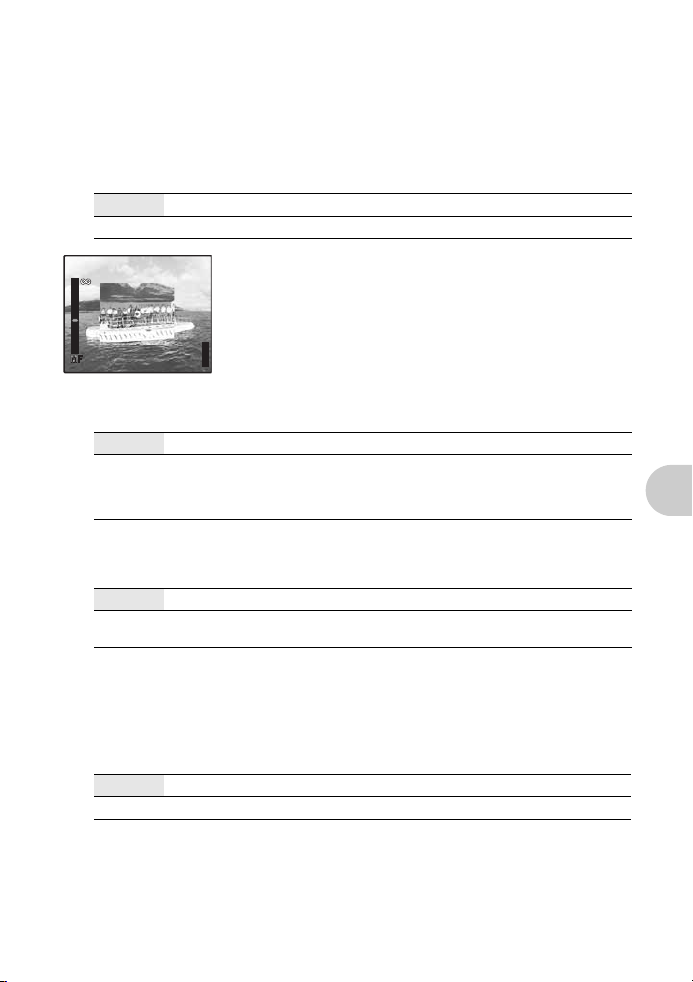
Když je zvoleno [AREA]
2m
5m
3m
8m
[
IN
]
4
P
F8.0
1/4000
3072
×
2304
•
Přesun značky cíle AF
Stiskněte kurzorový ovladač (značka AF cíle se zobrazí zeleně).
Během tohoto stavu můžete snímat.
•
Nastavení polohy značky automatického ostření.
Podržte stisknuté tlačítko
Podržením
o
můžete změnit polohu značky AF.
o
.
FOCUS MODE
.............................................................................................. Změna způsobu zaostření
AF Stiskněte tlačítko spouště do poloviny. Fotoaparát automaticky zaostří.
MF Zaostřete objektiv ručně.
8m
5m
3m
2m
HQHQ3072
2304
FULLTIME AF
F8.0
............................................Pořizování snímků při zaaretovaném zaostření na objekt
Při nastavení na [MF]
•
Stisknutím sr nastavte zaostření.
zaostření zvětšená. To vám umožňuje zkontrolovat, zda je
zaostřováno na správné místo.
•
Podržením o zaostření zablokujte. Ostření je zaaretováno na
vzdálenosti, kterou jste nastavili, a na obrazovce se červeně objeví
IN
značka MF. Nového zaostření dosáhnete opětovným podržením
4
Během činnosti je plocha
OFF Zaostřování je prováděno po polovičním stisknutí tlačítka spouště.
ON Stálé automatické zaostřování (AF) udržuje objekt před objektivem neustále
•
[FULLTIME AF] není možné použít, když je [R] v režimu n nastaveno na [ON].
AF PREDICT
zaostřený, aniž by bylo nutné tlačítko spouště napůl stisknout. Doba ostření je
zkrácená, proto žádnou příležitost k pořízení snímku nepromeškáte. Na objekt je
neustále zaostřováno také během nahrávání videosekvence.
.................Snímání se zaostřením na objekty scény pohybující se dozadu a dopředu
OFF AF předvídání je dezaktivovaný.
ON Po nastavení přemístěte značku automatického ostření na objekt a stiskněte
• {
bliká a funkce předvídání AF neustále funguje, zatímco je tlačítko spouště stisknuté do poloviny.
•
V závislosti na objektu může být obraz rozostřený, i když je nastaveno [AF PREDICT].
•
Při režimech makro a super makro není možné používat funkci předvídání AF.
DIS MODE
Tato funkce redukuje neostrosti vzniklé pohybujícími se objekty nebo pohybem fotoaparátu při
pořizování snímků.
tlačítko spouště znovu do poloviny. Poté snímejte.
..................................................................Pořizování snímků s digitální stabilizací obrazu
OFF Digitální stabilizátor obrazu je dezaktivovaný.
ON Digitální stabilizátor obrazu je aktivovaný.
•
Při snímání tmavé scény může vysoká citlivost ale způsobit rušení ve výsledném snímku, což může
způsobit jeho zrnitý vzhled.
o
CZ 25
.
Ovládání pomocí nabídek
Page 26
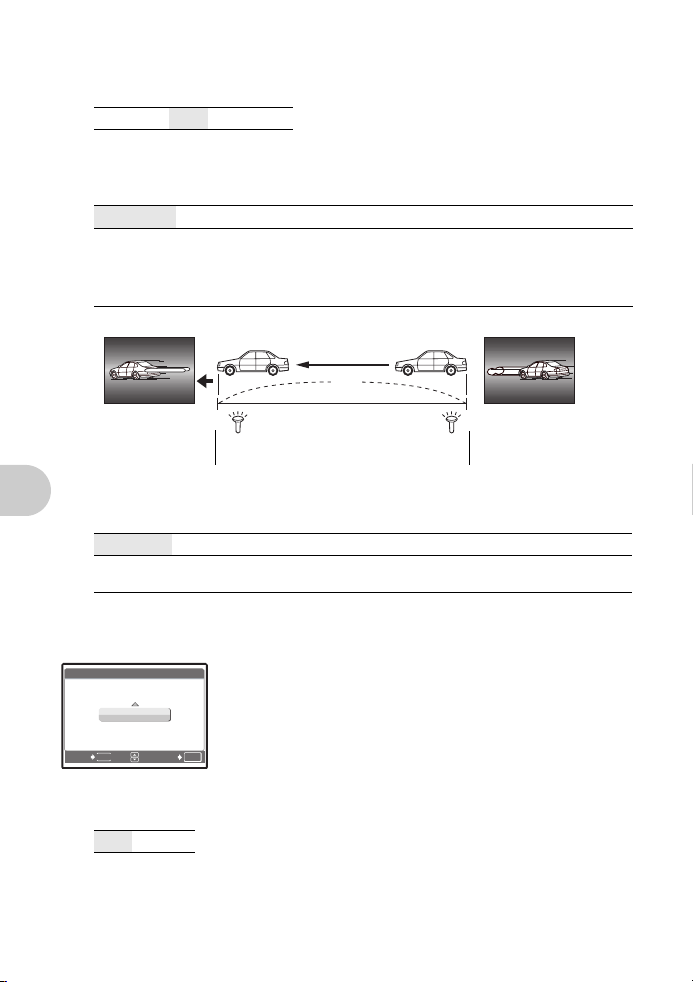
w
.................................................................................Nastavuje množství světla vyzařované bleskem
Nastavuje světelný výkon blesku v následujících případech:
Snímání malých předmětů / Vzdálené pozadí / Při vyšším požadovaném kontrastu
+2,0EV až 0.0 –2,0EV
sr
Stiskem
#
SYNCRO
Q
FLASH
nastavení upravte, a potvrďte o.
..........................................................................................................Vyběr časování blesku
#
SYNC1 Blesk bleskne hned, jak se závěrka objektivu úplně otevře (přední závěrka).
#
SYNC2 Se zadní závěrkou blesk bleskne těsně p řed tím, než se závěrka objektivu zavře
Když je expoziční doba nastavena na 4 s.
Zadní závěrka
(zadní závěrka). Změnou načasování blesku lze vytvořit na obrázcích zajímavé
efekty, například zvýraznění pohybu auta znázorněním delších koncových
světel. Čím delší čas závěrky, tím lepší výsledky. Při rychlosti závěrky nižší než
1/200 je blesk odpalován automaticky s přední závěrkou.
4 s
4 s
Bleskne blesk se zadní
Závěrka se uzavírá
.................................................................................Nastavení při použití externího blesku
závěrkou
Bleskne blesk s
přední závěrkou
Tlačítko spouště úplně stlačené
Přední závěrka
0
IN Umožňuje vám pořizovat snímky s použitím vestavěného blesku.
SLAVE Toto nastavení slouží pro použití dokoupeného blesku (slave), synchronizovaného
Výběr úrovně emise
•
Při blesku nastaveném na [SLAVE] se režim pro jakýkoliv použití blesku automaticky změní na [#],
kromě případu [
SLAVE FLASH
Ovládání pomocí nabídek
MENU
BACK
zábleskem řídícího blesku. Intenzitu záblesku je možno nastavit v 10 úrovních.
$
].
Vyberte úroveň svítivosti od [1] do [10], potom stiskněte o. Vyšší číslo
nastavuje vyšší množství světla vyzařované bleskem.
•
Blesk může být používán v režimu sekvenčního snímání, ale pokud bude
1
SET
nastavena vysoká úroveň svítivosti, interval mezi jednotlivými záblesky
bude delší.
OK
R
(Statické snímky)
..............................................................Nahrávání zvuku se statickými snímky
OFF / ON
Záznam automaticky začíná přibližně po 4 sekundách po snímání snímků.
Při nahrávání namiřte mikrofon fotoaparátu na zdroj zvuku, který chcete nahrát.
26 CZ
Page 27
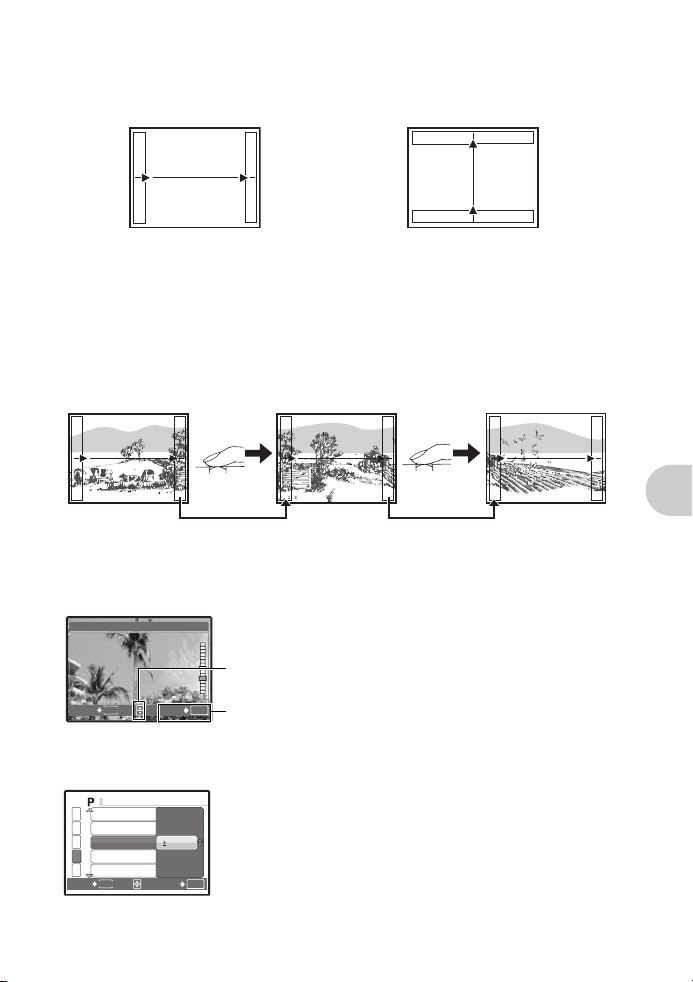
PAN OR AMA
RED
BLUE
CA MER A MEN U
Panoramatické snímání vám dovoluje vytvořit pomocí programu OLYMPUS Master z přiloženého
CD-ROM panoramatický snímek. Pro panoramatické snímání je nutná karta Olympus xD-Picture
Card.
....................................................................................... Tvorba panoramatického snímku
Spojení snímků zleva doprava Spojení snímků zdola nahoru
q
: Následující snímek se napojí na pravém okraji.
p
: Následující snímek se napojí na levém okraji.
Zadejte pomocí křížového ovladače, na které hraně se snímky budou spojovat, a pak pořizujte
snímky tak, aby se okraje snímků překrývaly. Část předchozího snímku, kterou bude spojen
s následujícím snímkem, nezůstává v rámečku. Je proto nutno si pamatovat, jak vypadala část
vrámečku na okraji obrazovky a následující snímek komponovat tak, aby se tato část opakovala na
opačném okraji a bylo možno později snímky spojit překrytím.
s
: Následující snímek se napojí na horním okraji.
r
: Následující snímek se napojí na dolním okraji.
V režimu panoramatického snímání je možno pořídit až 10 snímků. Stiskněte o pro opuštění
panoramatického snímání.
>
...........................................................................................................Nastavení vyvážení bílé barvy
>
BACK
SHARPNESS
1
PANORAMA
2
>
3
SHARPNESS
4
CONTRAST
5
SATURATION
MENU
BACK
MENU
................................................................................................Nastavení ostrosti snímku
CAMER A MENU
SET
Vyvážení bílé barvy je možné upravit v 7 krocích v obou směrech
[IN ]
([RED] a [BLUE]).
BLUE
s
: Každým stiskem se odstín přesune více do modré.
r
: Každým stiskem se odstín přesune více do červené.
RED
OK
Po nastavení vyvážení bílé stiskněte o.
SET
s (Směrem k +): Hrany obrazu jsou zvýrazněny a snímek se jeví ostřejší
0
r (Směrem k –): Obrysy předmětů se změkčí. Použijte pro snímky, které
OK
a živější. Nastavení použijte pro tisk snímků. Nastavíteli ostrost příliš k +, může se objevit rušivý šum v obraze.
budete upravovat v počítači.
Ovládání pomocí nabídek
CZ 27
Page 28
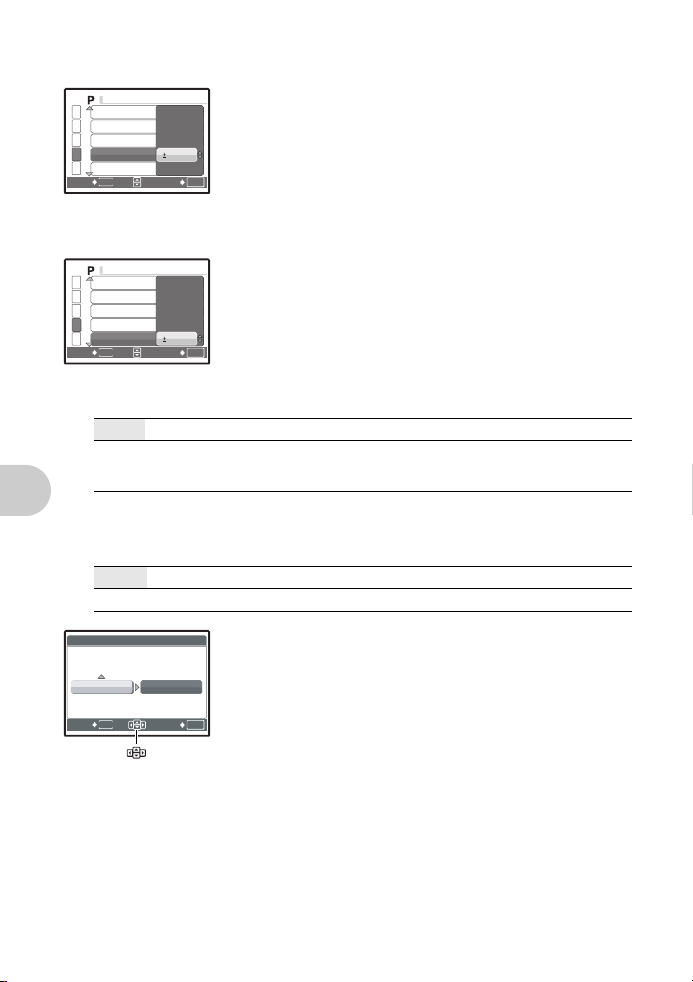
CONTRAST
CA MER A MEN U
CA MER A MEN U
CAMER A MENU
1
PANORAMA
2
>
3
SHARPNESS
4
CONTRAST
5
SATURATION
MENU
BACK
................................................................................................Nastavení kontrastu snímku
SET
s (Směrem k +): Světlé a tmavé oblasti jsou jasně vyznačeny a činí obraz
r (Směrem k –): Světlé a tmavé oblasti jsou méně rozlišeny a činí obraz
0
OK
svěžím.
měkčím. Použijte pro snímky, které budete upravovat
vpočítači.
SATURATION
1
PANORAMA
2
>
3
SHARPNESS
4
CONTRAST
5
SATURATION
MENU
BACK
NOISE REDUCT.
.............................................................................................. Nastavení saturace snímku
CAMER A MENU
SET
0
s (Směrem k +): Barvy budou silnější.
r (Směrem k –): Barvy budou slabší.
OK
..........................................................Snižuje šum snímku při dlouhých expozicích
OFF Šum (zrnění) není redukován. Šum může být výrazný při delších expozičních dobách.
ON Šum (zrnění) je redukován. Čas snímání je dvakrát delší než obvykle. Během
•
Tato funkce nemusí fungovat správně za určitých podmínek snímání či na některé subjekty.
TIMELAPSE
redukce šumu není snímání možné. Potlačení šumu je možno použít pouze
u expozičních dob delších než 1/2 sekundy.
........................................................Automatické snímání podle nastavených podmínek
OFF Odpočítávání snímání je deaktivované.
ON Odpočítávání snímání je aktivované.
TI MELAPSE
PICTURESINTERVAL
02
Ovládání pomocí nabídek
BACK
Počet snímků: 2 až 99
Interval snímání: 1 až 99 minut
v jednominutových intervalech
01 MIN
MENU
SET
Při nastavení snímání s odpočítáváním
•
Stiskem pq vyberte [PICTURES] a [INTERVAL].
•
Stiskem sr nastavte hodnotu.
•
Pro nastavení stiskněte o.
•
Při stisku tlačítka spouště je vyfotografován první snímek, další
snímky jsou vyfotografovány poté automaticky.
•
Během odpočítávání času svítí na displeji značka L.
OK
•
Při záznamu do vnitřní paměti nebo na kartu přejde fotoaparát po
pořízení prvního snímku do režimu spánku. Fotoaparát se
automaticky znovu aktivuje z režimu spánku 4 sekundy před
pořízením následujícího snímku.
•
Když je vyfotografován přednastavený počet snímků, fotoaparát se
automaticky vypne.
28 CZ
Page 29
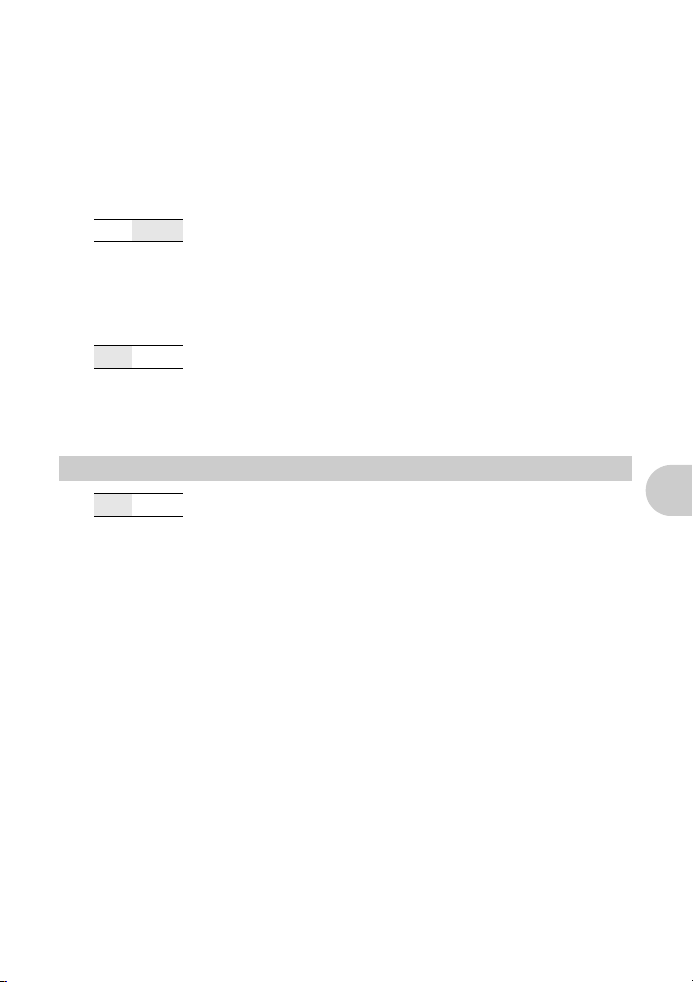
•
Když budete fotografovat delší dobu, použijte plně nabité baterie nebo sít’ový adaptér.
•
Pokud během režimu spánku dojde k některé z následujících činností, fotoaparát zruší režim časově
závislého fotografování a vrátí se k normálnímu fotografování.
Otevírání krytu bateriového prostoru, otevírání krytu karty, připojování fotoaparátu k počítači,
použití tlačítka spouště, křížového ovladače nebo jiného tlačítka.
•
Po dobu 4 sekund před vyfotografováním snímku nefunguje žádné z provozních tlačítek, kruhový
přepínač režimů ani páčka zoomu.
•
Pokud se během režimu spánku vnitřní pamět’ nebo karta zaplní nebo pokud se vybije baterie,
zobrazí se varování, odpočítávání času se zastaví a fotoaparát se automaticky vypne.
R
(videosekvence)
OFF / ON
•
Pokud je fotoaparát od zdroje zvuku dále než 1 m, zvuk se zabudovaným mikrofonem se nemusí
nahrát čistě.
................................................................... Nahrávání zvuku s videosekvencemi
DIS MOVIE MODE
pořizování videosekvencí
OFF / ON
•
Obrázky jsou zaznamenávány trochu větší, když je [DIS MOVIE MODE] nastaveno na [ON].
•
Když se fotoaparát pohne příliš náhle nebo když se objekty pohybují rychle, tato funkce digitální
stabilizace nemusí být účinná.
•
Když pořizujete snímky se stabilizovaným fotoaparátem, nastavte [DIS MOVIE MODE] na [OFF],
jinak může pohyb fotografovaného objektu způsobit, že se obraz na obrazovce bude pohybovat.
5
SILENT MODE
OFF / ON
Tato funkce vám umožňuje vypnout provozní zvuky, které se na fotoaparátu vyskytují během
snímání a přehrávání, jako jsou varovná pípání, zvuky spouště atd.
Nelze nastavit, když je kruhový přepínač nastaven na
..... Funkce redukující neostrost obrazu způsobenou pohybem fotoaparátu při
Nastavení pro vypnutí provozních zvuků
g
.
Ovládání pomocí nabídek
CZ 29
Page 30

Nabídka režimu přehrávání
ALBUM
EDIT
ERASE
SETUP
CALENDAR
PLAYBACK
MENU
PRINT
ORDER
SILENT
MODE
MOVIE
PLAY
ALBUM
SLIDESHOW
EDIT
ERASE
SETUP
CALENDAR
PLAYBACK
MENU
PRINT
ORDER
SILENT
MODE
Pokud je zvolen statický snímek
5
5
EDIT
SLIDE-
SLIDE-
RAW DATA EDIT
Q
P
REDEYE FIX
BLACK & WHITE
SEPIA
FRAME
LABEL
CALENDAR
LAYOUT
LIGHTING FIX
BRIGHTNESS
SATURATION
INDEX
EDIT
CAPTURE
g
»Nabídky SETUP« (str. 39)
1
SHOW
SHOW
3
CALENDAR
CALENDAR
4
ALBUM
ALBUM
*1 *4
EXIT
MENU
Když je zvolena videosekvence
MOVIE
MOVIE
2
PL
PLAY
3
CALENDAR
CALENDAR
4
ALBUM
ALBUM
*1 *4
EXIT
MENU
»SILENT MODE Nastavení vypnutí zvuků jako zvuk závěrky« (str. 29)
•
Výchozí tovární nastavení je zobrazeno šedě ().
1
SLIDESHOW
•
SL IDESH OW
BGM
TYPE
Ovládání pomocí nabídek
BACK
•
U videosekvencí se zobrazuje pouze první snímek.
•
Po nastavení [BGM] a [TYPE] zahajte stiskem o prezentaci snímků.
•
Stiskem o nebo m ukončíte prezentaci snímků.
MENU
OFF
ON
SET
Nastavte [BGM] na [ON] nebo [OFF].
[IN ]
•
Zvolte z [TYPE] přechod mezi snímky.
BGM ON / OFF
TYPE
OK
6
PRINT
PRINT
P
ORDER
ORDER
EDIT
EDIT
PLAYBACK
PLAYBACK
SETUP
SETUP
MENU
MENU
SILENT
SILENT
MODE
MODE
ERASE
ERASE
SET
8
7
5
PRINT
PRINT
P
ORDER
ORDER
EDIT
EDIT
PLAYBACK
PLAYBACK
SETUP
SETUP
MENU
MENU
SILENT
SILENT
MODE
MODE
ERASE
ERASE
SET
7
8
NORMAL / SCROLL / FADER / SLIDE /
ZOOM DOWN / ZOOM UP / SWIVEL / CHECKER
BOARD / BLINDS / RANDOM
*1 *3
OK
OK
7
0
*2
y
*2
R
ALBUM ENTRY
INDEX PLAY
*1 Vyžaduje kartu.
*2 Nelze zvolit, pokud
je zvolena
videosekvence.
*3 Nelze zvolit, pokud
je zvolena
videosekvence.
*4 Nelze zvolit, pokud
není v albu alespoň
jeden obrázek.
Automatické přehrávání snímků
Přehrávání
MENU
q
*1
30 CZ
Page 31

2
12: 30
'0 6.11 .2 6
10 0- 00 04
4
[
IN
]
12: 30
'0 6.11 . 26
10 0- 00 04
00:00 00:36
[
IN
]
00:05 00:36
[
IN
]
SEL. ALBUMSEL. ALBUM
SEL. ALBUM
1
8
MOVIE PLAY
IN
'06. 11.26
MOVIEPLAY
OK
12:30
100-0004
Chcete-li přehrávat videosekvenci, zvolte z hlavní nabídky [MOVIE
PLAY] a stiskněte
Další možností pro přehrávání je, zvolit snímek s ikonou
videosekvence (
o
.
n
) a stisknout o.
Přehrávání videosekvencí
Funkce během přehrávání videosekvencí
IN
'06. 11.26
•
Stiskem o přehrávání pozastavíte.
12:30
100-0004
00:00 00:36
Čas přehrávání / celkový čas záznamu
s
: Zvyšuje hlasitost.
r
: Snižuje hlasitost.
q
:Při každém stisknutí tohoto tlačítka se rychlost přehrávání změní
v následujícím pořadí: 2×; 20× a zpět na 1×.
p
:Přehrává film pozpátku. Při každém stisknutí tohoto tlačítka se
rychlost přehrávání změní v následujícím pořadí: 2×; 20× a zpět
na 1×.
Činnosti během pauzy
IN
s
: Zobrazí první snímek.
r
: Zobrazí poslední snímek.
00:05 00:36
q
: Zobrazí další snímek.
p
:Zobrazí předchozí snímek.
•
Chcete-li pokračovat v přehrávání, stiskněte o.
•
Chcete-li ukončit přehrávání uprostřed videosekvence nebo během pauzy, stiskněte m.
3
CALENDAR
Přehrávání snímků v kalendářovém formátu
Tato funkce vám umožňuje přehrávat snímky v kalendářovém formátu podle data pořízení.
4
ALBUM
Pomocí křížového ovladače zvolte album a
o
stiskněte
.
Pro zobrazení požadovaných snímků použijte křížový ovlad
Prohlížení obrázků registrovaných v albu
Ovládání pomocí nabídek
1
MENU
BACK
g
»ALBUM ENTRY
OK
SET
Přidávání snímků do alba
« (str. 37)
CZ 31
Page 32

5
EDIT
Tato funkce vám umožňuje upravovat statické snímky uložené na kartě a ukládat je jako nové
snímky.
RAW DATA EDIT
Upravuje snímky nahrané ve formátu nezpracovaných dat a ukládá je jako nové obrázky ve formátu
JPEG.
Položky, které mohou být nastaveny s [RAW DATA EDIT].
Položka Nastavení Viz str.
IMAGE QUALITY SHQ, HQ, SQ1, SQ2 str. 20
WB AUTO, PRESET,
>
SHARPNESS –5 – +5 str. 27
CONTRAST –5 – +5 str. 28
SATURATION –5 – +5 str. 28
................................................... Úprava obrázků zaznamenaných ve formátu raw.
V
*str.22
RED7 – BLUE7 str. 27
* Je k dispozici pouze u snímků vyfotografovaných s [WB] nastaveným na [V].
Q
........................................................................................................................Změna velikosti snímků
640 × 480 / 320 × 240
Změní rozměr snímku a uloží ho jako nový soubor.
P
...............................................................................................................................Oříznutí částí obrazu
Označí a ořízne část snímku a uloží jej jako nový soubor.
•
Stiskem pq vyberte obrázek pro oříznutí a potvrďte o.
•
Stiskem křížového ovladače a tlačítka zoomu nastavte polohu
a velikost obrázku a stiskněte
WOT
Ovládání pomocí nabídek
REDEYE FIX
Tato funkce opravuje vzhled červených očí, které často vznikají při pořizování snímků s bleskem, a
uloží jej jako nový soubor.
OK
SET
.................................................................................... Oprava červených očí na snímcích
o
.
BLACK & WHITE
Změní snímek na černobílý a uloží jej jako nový soubor.
SEPIA
..................................................................................Změna snímku do sépiově hnědého odstínu
Zbarví snímek do sépiově hnědé a uloží jej jako nový soubor.
....................................................................................... Změna snímku na černobílý
32 CZ
Page 33

FRAME
C
...............................................................................................................Sloučí rámeček a snímek
Tato funkce vám dovolí vybrat rámeček, sloučit rámeček se snímkem a uložit ho jako nový snímek.
•
Pomocí pq zvolte rámeček a stiskněte o.
•
Pomocí pq zvolte snímek, který má být sloučen s rámečkem a
stiskněte
o
hodinových ručiček nebo 90° proti směru hodinových ručiček.)
•
Stiskem křížového ovladače a páčky zoomu nastavte polohu a velikost
obrázku a stiskněte
WOT
LABEL
............................................................................................................... Přidat popisek ke snímku
OK
SETMOVE
. (Stiskem sr otočíte snímek o 90° ve směru
o
.
Tato funkce vám dovolí vybrat rámeček titulek, sloučit jej se snímkem a uložit ho jako nový snímek.
•
Pomocí pq zvolte snímek a stiskněte o.
•
Pomocí pq zvolte titulek a stiskněte o. (Stiskem sr otočíte titulek
o 90° ve směru hodinových ručiček nebo 90° proti směru hodinových
ručiček.)
•
SET
Stiskem křížového ovladače a páčky zoomu nastavte polohu a velikost
obrázku a stiskněte
OK
•
Pomocí křížového ovladače zvolte barvu popisku a stiskněte o.
o
.
CALENDAR
............................................................................................... Sloučení kalendáře a snímku
Tato funkce vám dovolí vybrat kalendář, sloučit kalendář se snímkem a uložit ho jako nový snímek.
•
ALENDA R
LAYOUT
SET
.....................................................................................Vytvoření indexového snímku obrázků
Pomocí pq zvolte snímek a stiskněte o.
•
Pomocí pq zvolte snímek a stiskněte o. (Stiskem sr otočíte
snímek o 90° ve směru hodinových ručiček nebo 90° proti směru
hodinových ručiček.)
•
Nastavte datum v kalendáři a stiskněte o.
OK
ALL IMAGES Do rozmístění jsou přidány všechny snímky ve vnitřní paměti nebo na kartě.
ALBUM Všechny snímky ve vybraném albu jsou přidány do rozmístění.
CALENDAR Vyberte snímky, které chcete přidat do rozmístění podle data ze
zobrazeného měsíčního kalendáře.
SEL. IMAGE Vyberte snímky, které chcete přidat do rozmístění individuálně.
•
LAYOUT
ALL IMAGES
ALBUM
CALENDER
SEL.IMAGE
MENU
BACK
SET
Stiskem pq zvolte Layout a stiskněte o.
•
Vyberte typ rozmístění a stiskněte o.
•
Vyberte snímky a stiskněte o. (Když je zvoleno [SEL. IMAGE] na
obrazovce [LAYOUT], stiskem
nebo proti směru hodinových ručiček.)
OK
pq
otočte obrázek o 90° ve směru
Ovládání pomocí nabídek
CZ 33
Page 34

LIGHTING FIX
SS
SATU
ON
00:00/
00:36
00:00/
00:36
Tato funkce vám umožňuje ovládat barevný tón celého obrázku zesvětlením tmavých částí a uložit
ho jako nový snímek.
............................................................................................. Ovládání nasvícení obrázku
BRIGHTNESS
..........................................................................................................Změna jasu obrázku
Tato funkce vám dovoluje nastavit jas snímku a uložit ho jako nový snímek.
•
BRIGHTNE
MENU
BACK
SATURATION
SET
........................................................................................................Změna sytosti snímku
Pomocí pq zvolte snímek a stiskněte o.
•
Nastavte pomocí sr jas a stiskněte o.
OK
Tato funkce vám dovoluje nastavit sytost snímku a uložit ho jako nový snímek.
•
Pom
RAT I
MENU
BACK
INDEX
............................................................................................... Vytvoření náhledu z videosekvence
SET
OK
ocí pq zvolte snímek a stiskněte o.
•
Nastavte pomocí sr sytost a stiskněte o.
Separuje z videosekvence 9 rámců a uloží je jako nový snímek (INDEX).
•
00:00
00:36
00:00/ 00:36
SET
EDIT
...........................................................................................................Vystřižení části videosekvence
Stiskem pq zvolte videosekvenci a stiskněte o.
•
Pomocí křížového ovladače vyberte první snímek části, kterou chcete
zachovat a stiskněte
snímek části, kterou chcete zachovat a stiskněte
OK
o
. Pomocí křížového ovladače vyberte poslední
Umožňuje určit část videosekvence a přepsat ji nebo uložit jako nové video.
Ovládání pomocí nabídek
00:00
00:36
00:00/ 00:36
•
Zvolte [NEW FILE] nebo [OVERWRITE] a stiskněte o.
•
Pomocí křížového ovladače vyberte první snímek části, kterou chcete
zachovat a stiskněte
snímek části, kterou chcete zachovat a stiskněte
o
. Pomocí křížového ovladače vyberte poslední
o
o
.
.
34 CZ
SET
OK
Page 35

CAPTURE
Umožňuje zachycení statického snímku z video sekvence, který byl nasnímán při [IMAGE
QUALITY] nastaveném na [SHQ] nebo [HQ] a zaznamenat jej do formátu JPEG.
......................................................................................Zachycení snímku z videosekvence
•
[ x D]CAPTU RE
Stiskem pq zvolte videosekvenci a stiskněte o.
•
Pomocí křížového ovladače vyberte požadovaný snímek a
stiskněte
o
.
MENU
BACK
6
PRINT ORDER
Tisková objednávka umožňuje uložení tiskových dat (počet kopií a údaj data/času) ke snímku
uloženému na kartu.
g
»Nastavení tisku (DPOF)« (str. 49)
7
PLAYBACK MENU
0
.................................................................................................................................... Ochrana snímků
SET
OK
Vytvo ření objednávky tisku (DPOF)
OFF / ON
Chráněné snímky nelze vymazat pomocí [ERASE] / [SEL.IMAGE] /
OFF
ON
EXIT
[IN ]
[ALL ERASE], mohou však být všechny přemazány naformátováním.
•
Vyberte snímek pomocí pq a zapněte jeho ochranu výběrem [ON]
sr
pomocí
obrazovce se u chráněného snímku zobrazuje [
OK
. Můžete postupně ochránit několik snímků. Na
0
].
0
y
.........................................................................................................................................Otáčení snímků
+90° / 0° / –90°
Snímky pořízené fotoaparátem ve vertikální poloze jsou zobrazovány horizontálně. Tato funkce
vám umožňuje otočit snímky tak, aby byly zobrazeny svisle. Nová orientace snímků se ukládá a
zachovává i po vypnutí fotoaparátu.
y
EXIT
[IN]
OK
+90°
EXIT
[IN ]y
OK
[IN]
OK
EXIT
0° –90°
Ovládání pomocí nabídek
CZ 35
Page 36

INDEX PLAY
R
..................................................................................................Přidávání zvuku ke statickým snímkům
.......................................................................... Výběr pozice přehrávání videosekvence
•
Mezi snímky přepínáte křížovým ovládačem.
Pomocí páčky zoomu zvolte počet rámečků zobrazených v náhledu.
•
Stiskněte o.
Přehrávání videosekvence začne od zvoleného okénka.
ANO / NE
R
BACK
MENU
YES
NO
SET
Zvuk se zaznamenává asi 4 sekundy.
[IN]
•
Pro výběr snímku použijte pq a pro volbu [YES] ohledně nahrávání
sr
použijte
•
Zobrazí se lišta [BUSY].
OK
.
Ovládání pomocí nabídek
36 CZ
Page 37

ALBUM ENTRY
SEL. ALBUM
SEL. ALBUM
SEL. ALBUM
1
1 0
627
11
3 4
8
1 2
5
1
9
Snímky nahrané na kartě mohou být organizovány rozdělením do alb. Snímky uložené v interní
paměti není možné do alb vložit.
g
»Nabídky pro přehrávání alba« (str. 38)
Vyberte metodu
vkládání do alba
ALBUM ENTRY
SEL. IMAGE
SET CALENDAR
SET ALL
MENU
BACK
Zvolte album, do kterého
chcete přidat snímky
............................................................................................. Přidávání snímků do alba
[SEL. IMAGE]
Vyberte vždy jeden snímek pro
vložení.
•
Pomocí křížového ovladače zvolte
snímek a stiskem
•
Dalším stiskem o výběr zrušíte.
1 2
•
Jakmile je výběr dokončen, stiskněte
na chvíli
o
.
o
přidejte R.
SET
SEL. IMAGE
OK
SET
1 0
11
EXIT HOLD
OKOK
[SET CALENDAR]
Přidání snímků pořízených ve
stejný den
Pomocí křížového ovladače zvolte
BACK
datum pro snímky, které chcete přidat
MENU
OK
SET
do alba, a stiskněte
o
.
[SET ALL]
SET ALL
PHOTO
MOVIE
0
MENU
BACK
8
ERASE
Chráněné snímky nelze vymazat. Před mazáním chráněných snímků zrušte ochranu. Jednou
smazaný snímek nelze obnovit. Každý snímek před mazáním zkontrolujte, abyste nesmazali
omylem důležitý snímek.
•
Když mažete snímky z interní paměti, nevkládejte do fotoaparátu kartu.
•
Když mažete snímky z karty, vložte nejprve do fotoaparátu kartu.
SEL. IMAGE
SEL. IMAGESEL. IMAGE [IN]
BACK
.........................................................................Mazání pomocí volby jednotlivých snímků
•
Pomocí křížového ovladače vyberte snímek a stiskem o vložte R.
•
Dalším stiskem o výběr zrušíte.
•
Když je výběr dokončen, stiskněte Y/S.
•
Vyberte [YES] a stiskněte o.
MENU
S
OK
GO
SET
Vymazání zvolených snímků / Vymazání všech snímků
Výběr všech statických snímků,
všech chráněných snímků nebo
všech videosekvencí
OK
Ovládání pomocí nabídek
CZ 37
Page 38

ALL ERASE
PLA
EDIT
ERASE
SETUP
PLAYBACK
MENU
PRINT
ORDER
SILENT
MODE
MOVIE
Y
SEL.
ALBUM
CLOSE
ALBUM
SILENT
MODE
SLIDE-
SHOW
EDIT
ERASE
SETUP
SEL.
ALBUM
PLA
YBACK
MENU
PRINT
ORDER
CLOSE
ALBUM
S
GE
6
273
5
1
8
4
1 2
11
1 09
•
Vyberte [YES] a stiskněte o.
..............................................................Smaže všechny snímky z interní paměti a z karty
Nabídky pro přehrávání alba
•
Je vyžadována karta na které je album registrováno.
g
»ALBUM ENTRY
Pokud je zvolen statický snímek
SLIDE-
SLIDE-
SHOW
SHOW
SEL.
SEL.
1
ALBUM
ALBUM
CLOSE
CLOSE
3
ALBUM
ALBUM
MENU
EXIT
Když je zvolena videosekvence
MOVIE
MOVIE
PL
PLA
Y
SEL.
SEL.
1
ALBUM
ALBUM
CLOSE
CLOSE
3
ALBUM
ALBUM
MENU
EXIT
1
SEL. ALBUM
Chcete-li změnit album, zvolte požadované album v [SEL. ALBUM].
g
»ALBUM Prohlížení obrázků registrovaných v albu« (str. 31)
Přidávání snímků do alba
2
PRINT
PRINT
P
EDIT
EDIT
ORDER
ORDER
PL
YBAC
PLAYBACK
SETUP
SETUP
MENU
MENU
SILENT
SILENT
ERASE
ERASE
MODE
MODE
OK
SET
2
PRINT
PRINT
P
ORDER
ORDER
EDIT
EDIT
PLAYBACK
PLAYBACK
SETUP
SETUP
MENU
MENU
SILENT
SILENT
MODE
MODE
ERASE
ERASE
SET
« (str. 37)
2
PLAYBACK MENU (Nabídka přehrávání)
0
*1
y
*1*2
R
UNDO ENTRY
LABEL IMAGE
*1 Nelze zvolit, pokud je zvolena videosekvence.
*2 Nelze zvolit, pokud snímky registrované v albu jsou právě
přehrávány.
g
»SLIDESHOW Automatické přehrávání snímků« (str. 30)
»MOVIE PLAY Přehrávání videosekvencí« (str. 31)
»Nastavení tisku (DPOF)« (str. 49)
»Nabídky SETUP« (str. 39)
»ERASE Vymazání zvolených snímků / Vymazání všech
snímků« (str. 37)
»SILENT MODE Nastavení vypnutí zvuků jako zvuk
závěrky« (str. 29)
OK
Prohlížení jiného alba
2
PLAYBACK MENU
UNDO ENTRY
Ovládání pomocí nabídek
Ačkoliv je snímek odstraněn z alba, snímek zůstává na kartě.
............................................................................................Odstraňování položek z alba
SEL. IMAGE Vybere se vždy jeden snímek pro odstranění.
EL. IMA
1 0
1 2
11
OKOK
EXIT HOLD
SET
UNDO ALL Odstranění všech obrázků zalba
38 CZ
•
Stiskněte křížový ovladač pro výběr snímku a stiskněte
opro přidání
•
Dalším stiskem o výběr zrušíte.
•
Jakmile je výběr dokončen, stiskněte na chvíli o.
R
.
Page 39

LABEL IMAGE
SEL. ALBUM
SEL. ALBUM
SEL. ALBUM
1
8
SCN
SETUP
SILENT
MODE
RESET
IMAGE
QUALITY
SCN
CAMERA
MENU
ALBUM
SLIDE-
SHOW
EDIT
ERASE
SETUP
CALENDAR
PLAYBACK
MENU
PRINT
ORDER
SILENT
MODE
1
................................................................................................Výběr úvodních obrázků
Můžete změnit snímek popisku (první snímek v albu) tak, aby se
zobrazoval na obrazovce volby alba.
Titulní snímek (první snímek v albu)
BACK
MENU
SET
OK
Další nabídky alba
g »0
3
Ochrana snímků« (str. 35)
y
Otáčení snímků« (str. 35)
»
CLOSE ALBUM
Tato funkce se používá pro opuštění přehrávání alba.
Nabídky SETUP
Režim snímání
IMAGE
IMAGE
QUALITY
QUALITY
CAMERA
CAMERA
SETUP
MENU
MENU
SCN
SCN
SCN
SETUP
SILENT
SILENT
MODE
MODE
SET
OK
RESET
RESET
EXIT
MENU
Režim přehrávání
PRINT
EDIT
EDIT
MENU
MENU
ERASE
ERASE
PRINT
P
ORDER
ORDER
SETUP
SETUP
SILENT
SILENT
MODE
MODE
OK
SET
Nastavení pro vypnutí provozních zvuků
SLIDE-
SLIDE-
SHOW
SHOW
PLAYBACK
PLAYBACK
CALENDAR
CALENDAR
ALBUM
ALBUM
MENU
EXIT
*1 Vyžaduje kartu.
*2 Zvuk je zapnut, bez ohledu zda nastavení [SILENT MODE] je nastaveno na [ON].
g
»SILENT MODE
MEMORY FORMAT (FORMAT)
Všechna data z paměti, včetně chráněných snímků, jsou při formátování interní paměti nebo karty
smazána. Ujistěte se, že jste uložili nebo přenesli do počítače všechna důležitá data před
formátováním.
•
Při formátování interní paměti dejte pozor, aby ve fotoaparátu nebyla zasunuta pamět’ová karta.
•
Při formátování interní paměti se ztratí všechna data o rámečcích a titulcích nahraná prostřednictvím
programu OLYMPUS Master.
•
Dbejte na to, aby při formátování karty byla karta zasunuta ve fotoaparátu.
•
Před použitím jiných karet než Olympus nebo karet, které byly formátovány na počítači, je nutné
zformátovat kartu v tomto fotoaparátu.
MEMORY FORMAT
(FORMAT*1)
ZÁLOHOVÁNÍ
W
PW ON SETUP
PW OFF SETUP
SCREEN SETUP
*2
BEEP
*2
8
SHUTTER SOUND
*2
VOLUME
REC VIEW
FILE NAME
......................................... Formátování vnitřní paměti nebo karty
*1
*2
*2
SETUP
PIXEL MAPPING
s
X
DUAL TIME
ALARM CLOCK
VIDEO OUT
FRAME ASSIST
u
MY MODE SETUP
*2
m/ft
AF ILLUMINAT.
CUSTOM BUTTON
« (str. 29)
Ovládání pomocí nabídek
CZ 39
Page 40

BACKUP
Vložte do fotoaparátu přídavnou kartu. Kopírování dat nevymaže snímky z interní paměti.
•
W
Můžete zvolit jazyk nabídky displeje. Dostupnost jazykových verzí se liší podle země, kde byl
fotoaparát zakoupen.
Pomocí dodaného softwaru OLYMPUS Master můžete přidat k vašemu fotoaparátu další jazyky.
PW ON SETUP / PW OFF SETUP
*1 Nezobrazí se žádný snímek.
*2 Zobrazí se snímek registrovaný ve [SCREEN SETUP].
Můžete zvolit zvuk a snímek zobrazující se při zapnutí nebo vypnutí fotoaparátu. Pokud je
[SCREEN] nastaveno na [OFF], nelze nastavit [SOUND].
•
•
g
SCREEN SETUP
Statické snímky v interní paměti nebo na kartě mohou být registrovány jako obrazovka [2] pro [PW
ON SETUP] nebo [PW OFF SETUP]. Pokud je snímek již registrován, zobrazí se text s dotazem,
zda chcete zrušit aktuálně registrovaný snímek a zaregistrovat nový.
BEEP
8
............................................................................Kopírování snímků z interní paměti na kartu
Zálohování dat trvá určitou dobu. Před spuštěním kopírování zkontrolujte, zda není vybitá baterie a
nebo použijte sít’ový napáječ.
.........................................................................................................................Volba jazyka displeje
................Nastavení obrazovky a zvuku při zapnutí a vypnutí
SCREEN OFF
SOUND OFF (Bez zvuku) / 1 / 2
Výchozí nastavení je [OFF] pro [SCREEN] i [SOUND] v nabídce [PW OFF SETUP].
Přepíná na hodnotu nastavenou v [VOLUME].
»VOLUME
.................................................................................Nastavení hlasitosti pípnutí po stisku tlačítka
OFF (Bez zvuku)
1 LOW (Nízká) / HIGH
2 LOW (Nízká) / HIGH
..............................................................................Nastavení hlasitosti varovného zvuku fotoaparátu
*1
Nastavení hlasitosti při přehrávání videosekvencí
................................................................Registrace snímku jako úvodní obrazovky
/ 1 / 2
*2
« (str. 40)
OFF (Bez zvuku) / LOW (Nízká) / HIGH (Vysoká)
Ovládání pomocí nabídek
SHUTTER SOUND
OFF (Bez zvuku)
1 LOW (Nízká) / HIGH
2 LOW (Nízká) / HIGH
VOLUME
............................................................................................Nastavení hlasitosti při přehrávání
OFF (Bez zvuku) / 1 / 2 / 3/ 4/ 5
...................................................................................Volba zvuku tlačítka spouště
40 CZ
Page 41

REC VIEW
................................................................................................Okamžité prohlédnutí obrázku
OFF Obrázek, který je zaznamenáván, se nezobrazí. Tato funkce je užitečná, když se
ON Obrázek, který je zaznamenáván, se zobrazí. Tato funkce je užitečná pro rychlou
FILE NAME
RESET
AUTO
Názvy souborů a názvy jejich složek pro nahrané snímky jsou automaticky generovány
fotoaparátem. Názvy souborů, resp. názvy složek, obsahují čísla souborů (0001 až 9999) a názvy
složek (100 až 999) a jsou tvořeny následujícím způsobem.
chcete připravit na následující snímek během zaznamenávání předchozího obrázku.
kontrolu právě pořízeného obrázku. Během zobrazování obrázku můžete pokračovat
vpořizování snímků.
........................................................................................ Vynulování jmen souborů snímků
Tato metoda je vhodná pro seskupování souborů na jednotlivých kartách.
Čísla souborů a složek jsou nastavena na výchozí hodnotu pokaždé, když vložíte
novou kartu do fotoaparátu. Číslo složky se vrací na [No.100] a číslo souboru se
vrací na [No. 0001].
Tento postup je užitečný, když chcete spravovat všechny vaše soubory
s postupnými čísly.
I po založení nové karty jsou čísla složek a souborů zachovávána z karty předchozí.
Toto vám pomůže při nakládání s více kartami.
Název souboruNázev složky
\DCIM\***OLYMP\Pmdd****.jpg
Složka číslo
(100 – 999)
Měsíc: leden – září = 1 – 9, říjen = A, listopad = B, prosinec = C
PIXEL MAPPING
Funkce kalibrace senzoru umožňuje přístroji zkontrolovat a nastavit CCD a funkce zpracování
obrazu. Tuto operaci není třeba provádět nijak často. Doporučená frekvence je jedenkrát za rok. Po
pořízení nebo prohlížení snímků počkejte alespoň jednu minutu, aby funkce kalibrace senzoru
fungovala správně. Pokud během kalibrace senzoru fotoaparát vypnete, začněte znovu.
Zvolte [PIXEL MAPPING]. Když se zobrazí [START], stiskněte
......................................................................... Nastavení funkce zpracování obrazu
Měsíc (1 – C)
Soubor číslo
(0001 – 9999)
Den (01 – 31)
o
.
Ovládání pomocí nabídek
s
................................................................................................................ Nastavování jasu obrazovky
s
s
: Zvýší jas obrazovky.
r
: Sníží jas obrazovky.
BACK
MENU
SET
Po dokončení nastavování stiskněte o.
OK
CZ 41
Page 42

X
X
Y /M / D
Y M D TI M E
----.--.-- --:--
Y M D TI M E
2006
.1111
.2626
1212
:3030
0 9 : 0 0
...........................................................................................................................Nastavení data a času
Datum a čas jsou uloženy s každým pořízeným snímkem a jsou součástí názvu snímku.
Y M D TIME
----.--.-- --:--
MENU
CANCEL
•
První dvě číslice [Y] jsou pevně stanovené.
•
Čas se zobrazuje ve formátu 24 hodin.
•
Pro přesné nastavení času stiskněte o s kurzorem na [M] nebo [Y/M/D], když časové znamení
ukazuje 00 sekund.
Y/M/D
Y-M -D (r ok-m ěsíc-den)
Formáty data (Y-M-D, M-D-Y, D-M-Y)
Minuta
Hodina
MENU: Opouští nastavení.
DUALTIME
ALARM CLOCK
Ovládání pomocí nabídek
•
•
Nastavení budíku
42 CZ
............................................................................. Nastavení data a času v jiné časové zóně
OFF Přepíná na datum a čas nastavený v [X]. Snímky jsou nahrávány s datem a časem
ON Přepíná na datum a čas nastavený v [DUALTIME]. Při nastavování druhého času
DUALTIME
Y M D TIME
2006
CANCEL
nastaveným v [
zvolte [ON] a pak nastavte čas. Snímky jsou nahrávány s datem a časem
nastaveným v [DUALTIME].
MENU
X
].
MENU: Opouští
nastavení.
•
Formát data je stejný, jako je nastavený
u[
X
].
•
První dvě číslice [Y] jsou pevně stanovené.
•
Čas se zobrazuje ve formátu 24 hodin.
...........................................................................................................Nastavení budíku
OFF Není nastaveno žádné buzení nebo bylo zrušeno.
ONE TIME Budík se aktivuje jednou. Po spuštění budíku se nastavení zruší.
DAILY Budík se aktivuje každý den v nastavený čas.
Pokud nebyly nastaveny [X], není [ALARM CLOCK] k dispozici.
Pokud je [DUALTIME] nastaven na [ON], ozve se budík podle nastavení data a času druhé časové
zóny.
•
ALARM CLOCK
TIME
SNOOZE
ALARM SOUND
MOVE
09: 00
SET
Zvolte [ONE TIME] nebo [DAILY] a nastavte dobu buzení.
•
Můžete nastavit interval buzení nebo zvuk a hlasitost budíku.
OK
Page 43

TIME Nastavuje dobu buzení.
SNOOZE OFF Není nastaven interval buzení.
ON Budík se aktivuje každých 5 minut a to až 7krát.
ALARM SOUND 1 LOW / MID / HIGH
2 LOW / MID / HIGH
3 LOW / MID / HIGH
Používání, vypnutí a kontrola budíku
•
Používání budíku:
Vypněte fotoaparát. Budík pracuje jen tehdy, pokud je fotoaparát vypnutý.
•
Vypnutí budíku:
Když zní zvuk budíku, stiskněte libovolné tlačítko; budík se vypne a zároveň se vypne i fotoaparát.
Všimněte si, že stiskem
Pokud je [SNOOZE] nastaveno na [OFF], budík se automaticky zastaví a fotoaparát se po 1 minutě
nečinnosti vypne.
•
Kontrola nastavení budíku:
Když je fotoaparát vypnutý, stiskněte
buzení a aktuální čas.
o
se fotoaparát zapne.
DISP./E
, kterým se na 3 sekundy zobrazí nastavená doba
VIDEO OUT
............................................................................................... Přehrávání snímků na televizi
NTSC / PAL
Výchozí tovární nastavení se liší podle oblasti, kde byl fotoaparát prodán.
Chcete-li přehrávat snímky z fotoaparátu na televizoru, nastavte video výstup podle druhu vašeho
televizního videosignálu.
•
Typ televizního videosignálu podle země/oblasti: zkontrolujte před připojením fotoaparátu na televizi.
NTSC: Severní Amerika, Tchaj-wan, Jižní Korea, Japonsko
PAL: Evropské státy, Čína
Přehrávání snímků na televizi
Před propojováním vypněte fotoaparát i televizi.
Kryt zásuvky
Kabel AV (dodaný)
Nastavení televize
Zapněte televizi a nastavte ji do režimu pro
videovstup.
•
Podrobnosti o přepnutí do režimu
videovstupu naleznete v návodu k použití
televizoru.
Nastavení na fotoaparátu
Pro zapnutí fotoaparátu stiskněte
v režimu přehrávání.
•
Připojte do zdířky pro videovstup (žlutý)
a audiovstup (bílý) na televizoru.
Multikonektor
o
Na obrazovce televize se zobrazí poslední
pořízený snímek. Pro výběr snímku, který
chcete zobrazit, použijte křížový ovladač.
CZ 43
Ovládání pomocí nabídek
Page 44

FRAME ASSIST
S ET U P
P
SET CURRENT SETTING
RESET CURRENT SETTING
OFF
Stiskem
DISP./E
u
............................................................................................................................Zobrazení histogramu
........................................Zobrazení pomocné mřížky / Volba typu pomocné mřížky
w/x
v režimu snímání zobrazíte pomocnou mřížku a určíte její typ.
OFF / ON /DIRECT
Stiskem
DISP./E
•
Při nastavení na [DIRECT] se černé a bílé oblasti zobrazí přímo v obrázku.
v režimu snímání zobrazíte histogram.
MY MODE SETUP
....................................................................Nastavení a uložení snímacích funkcí
Typy nastavení vlastního režimu
CURRENT
1
MY MODE SETUP
m/ft
AF ILLUMINAT.
CUSTOM BUTTON
MENU
r1 MY MODE1
r2 MY MODE2
r3 MY MODE3
r4 MY MODE4
MENU
CURRENT
RESET
CUSTOM
SET
SET
2
3
4
5
BACK
Pro uložení vyberte MY
MODE.
r1/2/3/4
BACK
*Výchozí nastavení
je uloženo pouze v
[s MY MODE 1].
OK
OK
MY MODE SETUP
SET CURRENT SETTING
SET
CANCEL
RESET
MY MODE SETUP
RESET CURRENT SETTING
RESET
CANCEL
CUSTOM
MY MODE SETUP
P/A/S/M/SCENE
F
FNo.
SHUTTER
FLASH MODE
SET
SET
0.0
Ovládání pomocí nabídek
m/ft
.................................................................................. Nastavení jednotek měření pro ručním ostření
Ukládá aktuální nastavení
fotoaparátu.
•
Zvolte [SET] a stiskněte o.
OK
Obnovuje výchozí tovární
nastavení.
•
Zvolte [RESET] a stiskněte o.
•
Vlastní režim nelze vybrat pokud
není žádné nastavení uloženo.
OK
Ukládá nastavení jedno po
druhém.
•
Vyberte položku, která se má
uložit ve vlastním režimu a
stiskněte
•
Změňte nastavení položek a
stiskněte
g
»Funkce přiřazené vlastnímu
režimu a volitelnému tlačítku«
(str. 72)
q
nebo o.
o
m Zobrazení v metrech a centimetrech.
ft Zobrazení ve stopách a palcích.
.
44 CZ
Page 45

AF ILLUMINAT.
OFF Pomocný záblesk AF nesvítí
ON Stiskněte tlačítko spouště do poloviny. Pomocný záblesk se rozsvítí.
.................................................Nastavení pomocného záblesku v tmavém prostředí
CUSTOM BUTTON
Stiskem
sr
g
»Funkce přiřazené vlastnímu režimu a volitelnému tlačítku« (str. 72)
.................................................................... Přiřazení funkcí volitelnému tlačítku
vyberte funkci, kterou chcete nastavit, a stiskněte o.
Ovládání pomocí nabídek
CZ 45
Page 46

Tisk snímků
Přímý tisk (PictBridge)
Použití funkce přímého tisku
Po připojení fotoaparátu k tiskárně kompatibilní s PictBridge můžete přímo vytisknout snímky. Na
obrazovce fotoaparátu zvolte snímky, které chcete vytisknout a počet výtisků.
Informace o kompatibilitě s PictBridge naleznete v návodu k použití tiskárny.
Co je PictBridge?
Je to standard pro propojení digitálních fotoaparátů a tiskáren různých výrobců a přímý tisk obrázků.
•
Dostupné režimy tisku, velikosti papíru apod. se liší podle použité tiskárny. Více naleznete v návodu
k použití tiskárny.
•
Podrobnosti o typech tiskového papíru, o inkoustových náplních atd. se dozvíte v návodu k použití
tiskárny.
EASY PRINT
[EASY PRINT] je možno použít k vytisknutí snímku zobrazeného na LCD obrazovce.
Vybraný snímek se vytiskne s použitím standardních nastavení vaší tiskárny. Datum a název
souboru se nevytisknou.
STANDARD
Všechny tiskárny podporující PictBridge mají standardní nastavení tisku. Je-li na displeji zvoleno
[STANDARD] ( str. 48), snímky se tisknou v tomto nastavení. Podrobnosti ke standardnímu
nastavení naleznete v návodu k použití tiskárny nebo u jejího výrobce.
1
V režimu přehrávání zobrazte na obrazovce snímek, který chcete
vytisknout.
2
Zapněte tiskárnu a zapojte USB kabel dodaný s fotoaparátem do
multikonektoru fotoaparátu a do USB portu tiskárny.
Tisk snímků
Kryt zásuvky
USB kabel
Multikonektor
•
Objeví se obrazovka pro jednoduchý start tisku.
•
Podrobnosti o zapnutí tiskárny a umístění USB portu se dozvíte v návodu k použití tiskárny.
46 CZ
Page 47

3
Stiskněte h/<.
•
Spustí se tisk.
EASY PRINT START
PC / CUSTOM PRINT
•
Po dokončení tisku se objeví obrazovka pro výběr
snímku. Abyste mohli vytisknout další obrázek,
pq
stiskněte
•
Když skončíte, odpojte USB kabel od fotoaparátu,
zatímco na LCD displeji bude obrazovka pro výběr
obrázku.
4
Odpojte kabel USB od fotoaparátu.
5
Odpojte kabel USB od tiskárny.
[EASY PRINT] můžete použít dokonce i tehdy, když je fotoaparát vypnutý nebo v režimu snímání.
Když je fotoaparát vypnutý nebo v režimu snímání, připojte USB kabel. Zobrazí se obrazovka
výběru pro připojení USB. Zvolte [EASY PRINT].
g
»EASY PRINT« Krok 3 (str. 47), »CUSTOM PRINT« Krok 2 (str. 47)
pro výběr snímku a stiskněte h/<.
OK
PRINTEXIT
Další režimy a nastavení tisku (CUSTOM PRINT)
1
Zobrazte obrazovku podle pravého
obrázku pomocí postupů 1 a 2 na
o
str. 46 a stiskněte
2
Vyberte [CUSTOM PRINT] a
stiskněte
o
.
.
Průvodce obsluhou
USB [IN]
PC
EASY PRINT
CUSTOM PRINT
EXIT
OK
SET
Tisk snímků
CZ 47
Page 48

3
SI ZE
BORD ERLE SS
10 0- 00 04
[
IN
]
Proveďte nastavení tisku podle průvodce obsluhou.
Výběr snímku k tisku
ALL IMAGES
ALBUM
OK
SET
Vol b a režimu ti s ku
PRINT MODE SELECT [I N]
PRINT
ALL PRINT
MULTI PRINT
ALL INDEX
MENU
EXIT SET
OK
Nastavení papíru pro tisk
Tisk snímků
PRINTPAPER
SIZE
SIZE
STANDARD
MENU
BACK
Poznámka
•
Pokud se [PRINTPAPER] nezobrazí, [SIZE], [BORDERLESS] a [PICS/SHEET] jsou nastaveny
na standard.
[IN]
BORDERLESS
BORDERLESS
STAND ARD
OK
SET
Výběr snímku k tisku
ALL IMAGES
ALBUM
PRINT
ALL PRINT
MULTI PRINT
ALL INDEX
PRINT ORDER
SIZE
BORDERLESS
OFF ( )
ON ( )
PICS / SHEET
Dovoluje vám zvolit pro tisk všechny obrázky.
Výběr alba a obrázků v albu k tisku (dostupné pouze
když je zasunuta karta)
Tiskne zvolený snímek.
Vytiskne všechny obrázky uložené v interní paměti
nebo na kartě.
Vytiskne jeden snímek v několika formátech
rozmístění.
Vytiskne náhled všech obrázků uložených v interní
paměti nebo na kartě.
Tiskne snímky podle dat tiskové objednávky na kartě.
Pokud nebyla provedena žádná tisková objednávka,
není tato možnost dostupná.
g
»Nastavení tisku (DPOF)« (str. 49)
Zvolte z dostupných formátů papíru vaší tiskárny.
Zvolte tisk s rámečkem nebo bez rámečku. V režimu
[MULTI PRINT] nemůžete zvolit snímek.
Snímek se vytiskne v bílém rámečku.
Snímek je vytištěn na celé stránce.
Dostupné pouze v režimu [MULTI PRINT]. Možný
počet vytištěných snímků závisí na tiskárně.
IN
100-0004
SINGLEPRINT
Stisknutím pq vyberte snímek, který chcete vytisknout. Můžete také použít tlačítko zoomu a vybrat
snímek z indexového zobrazení.
48 CZ
PRINT
MORE
PRINT
SINGLE PRINT
OK
MORE
Vytiskne jednu kopii vybraného snímku. Pokud bylo
zvoleno [SINGLE PRINT] nebo [MORE], vytiskne se
jedna nebo více kopií.
Provede tiskovou objednávku pro zobrazený snímek.
Nastavuje pro zobrazený snímek počet výtisků a údaje,
které mají být vytištěny.
Page 49

Nastavení počtu výtisků a údajů, které mají být vytištěny
PRINT INFO
<x
DATE
FILE NAME
P
MENU
BACK
4
Zvolte [OK] a stiskněte o.
•
Spustí se tisk.
•
Po dokončení tisku se zobrazí [PRINT MODE SELECT].
1
WITHOUT
WITHOUT
SET
[IN]
<
× Nastavuje počet výtisků. Můžete volit až 10 kopií.
DATE ( )
FILE NAME ( )
OK
P
Pokud vyberete [WITH], vytisknou se snímky s datem.
Pokud vyberete [WITH], vytisknou se snímky s
názvem souboru.
Pomocí křížového ovladače nebo páčky zoomu
nastavte velikost oříznutí a pozici, potom stiskněte
Vytiskne se oříznutý obrázek.
Zrušení tisku
PRINT
CONTINUE
TRANSFERRING
CANCEL
OK
Stiskněte o.
CANCEL
Obrazovka během přenosu dat
5
V obrazovce [PRINT MODE SELECT] stiskněte
m
.
•
Zobrazí se zpráva.
6
Odpojte kabel USB z fotoaparátu.
7
Odpojte kabel USB z tiskárny.
Nastavení tisku (DPOF)
SET
[IN]
OK
o
PRINT [I N ]
OK
CANCEL
MENU
BACK
Vyberte [CANCEL] a
stiskněte o.
PRINT MODE SELECT [IN]
PRINT
ALL PRINT
MULTI PRINT
ALL INDEX
MENU
EXIT SET
SET
.
OK
OK
Tisk snímků
Vytvoření tiskových objednávek
Tisková objednávka umožňuje uložení tiskových dat (počet kopií a údaj data/času) ke snímku
uloženému na kartu.
S tiskovou objednávkou můžete snadno tisknout snímky buď doma na osobní tiskárně kompatibilní
s DPOF, nebo v obchodě, který podporuje DPOF. DPOF je standardní formát používaný pro
záznam informací automatického tisku z digitálních fotoaparátů.
K tisku mohou být objednány pouze snímky uložené na kartě. Vložte kartu se zaznamenanými
snímky do fotoaparátu před provedením tiskové objednávky.
CZ 49
Page 50

Snímky s tiskovou objednávkou můžete tisknout následujícími způsoby.
12: 30
'0 6.11 .2 6
10 0- 00 04
4
HQ
×
[
xD
]
0
X
X
X
Tisk ve fotolabu podporujícím DPOF.
Pomocí dat tiskové objednávky můžete nechat snímky vytisknout.
Tisk na domácí tiskárně, podporující DPOF.
Tisk je možný přímo z karty obsahující data tiskové objednávky, bez použití počítače. Další
podrobnosti viz návod k použití tiskárny. Může být nezbytný adaptér PC karty.
Poznámka
•
Objednávky DPOF z jiného přístroje není možno v tomto fotoaparátu zrušit. Změny provádějte
vpůvodním přístroji. Obsahuje-li karta objednávku DPOF z jiného přístroje, zadání objednávky
v tomto fotoaparátu může předchozí objednávku přepsat.
•
Tiskovou objednávku DPOF můžete zadat až pro 999 snímků na kartě.
•
Všechny funkce objednávky nemusí být dostupné u všech tiskáren a ve všech fotolabech.
Použití tiskových služeb bez DPOF
•
Snímky uložené ve vnitřní paměti nemohou být vytisknuty ve fotolabu. Předtím je nutné snímky
zkopírovat na kartu.
g
»BACKUP
Kopírování snímků zvnitřní paměti na kartu
« (str. 40)
Objednávka jednoho snímku
Při provádění tiskové objednávky pro vybraný snímek postupujte podle průvodce obsluhou.
1
Stiskem
2
Vyberte [PRINT ORDER] [<] a stiskněte o.
•
3
Stiskem pq vyberte snímky pro objednávku
tisku a pak stisknutím
m
vrežimu přehrávání se zobrazí hlavní nabídka.
Přehrávání alba: Hlavní nabídka [PRINT
<
ORDER] [
sr
]
Průvodce obsluhou
nastavte počet
<
PRINT ORDER
<
U
MENU
BACK
xD
výtisků.
•
Nemůžete provést tiskové objednávky pro snímky sA.
•
Opakujte krok 3 a proveďte tiskové objednávky pro další snímky.
Ořezávání snímku
•
Tisk snímků
Pomocí páčky zoom zobrazte linku ořezu.
•
Pomocí křížového ovladače nebo páčky zoomu nastavte velikost oříznutí a pozici, potom
o
stiskněte
4
Když dokončíte provádění tiskových objednávek, stiskněte o.
5
Zvolte nastavení tisku data a času a stiskněte o.
NO
DATE
TIME
.
Snímky se tisknou bez data a času.
Vybrané snímky se vytisknou s datem pořízení.
Vybrané snímky se tisknou s časem snímání.
BACK
WOT
NO
DATE
TIME
MENU
'06.11.26
OK
SET
12: 30
100-0004
OK
SET
OK
SET
HQ
50 CZ
Page 51

6
1 ( 1)1)
G
PRINT ORDERED
Zvolte [SET] a stiskněte o.
<
PRINT ORDER
1 (
SET
CANCEL
MENU
BACK
SET
OK
Objednávka všech snímků
Objedná všechny snímky uložené na kartě. Počet kopií je nastaven na jeden výtisk z každého
snímku.
1
Stiskem
2
Vyberte [PRINT ORDER] [U] a stiskněte o.
•
3
Zvolte nastavení data a času a stiskněte o.
NO
DATE
TIME
4
Zvolte [SET] a stiskněte o.
m
vrežimu přehrávání se zobrazí hlavní nabídka.
Přehrávání alba: Hlavní nabídka [PRINT ORDER] [U]
Snímky se tisknou bez data a času.
Všechny snímky se vytisknou s datem pořízení.
Všechny snímky se vytisknou s časem snímání.
Zrušení dat tiskových objednávek
Můžete zrušit buď všechny data tiskové objednávky, nebo pouze objednávky pro zvolené snímky.
1
Vyberte hlavní nabídku [PRINT ORDER] a stiskněte o.
•
Přehrávání alba: Hlavní nabídka [PRINT ORDER]
Vymazání dat tiskové objednávky u všech snímků
2 Zvolte [<] nebo [U] a stiskněte o.
3
Zvolte [RESET] a stiskněte o.
Vymazání dat tiskové objednávky u vybraných snímků
2 Zvolte [<] a stiskněte o.
3
Zvolte [KEEP] a stiskněte o.
4
Stiskněte pq pro výběr snímku s tiskovými objednávkami, které
5
6
7
chcete zrušit, a stisknutím
•
Opakujte krok 4 a zrušte tiskové objednávky pro další snímky.
Když dokončíte rušení tiskových objednávek, stiskněte o.
Zvolte nastavení data a času a stiskněte o.
•
Toto nastavení se použije na zbývající snímky s tiskovými objednávkami.
Zvolte [SET] a stiskněte o.
r
snižte počet kopií na 0.
PRINT ORDER SETTIN
PRINT ORDERED
RESET
KEEP
MENU
BACK
OK
SET
CZ 51
Tisk snímků
Page 52

Použití OLYMPUS Master
Přenos dat do PC
Pomocí přiloženého kabelu USB můžete připojit fotoaparát k počítači a pomocí přiloženého
programu OLYMPUS Master přenést snímky do počítače.
Před připojením si připravte
následující položky.
Nainstalujte software OLYMPUS Master
g
str. 53
OLYMPUS Master
CD-ROM
Počítač vybavený USB portem
USB kabel
Propojte počítač s fotoaparátem přiloženým
Spust’te software OLYMPUS Master
kabelem USB
Stáhněte snímky do počítače
Odpojte fotoaparát od počítače
gstr. 55
g
g
g
Použití OLYMPUS Master
Co je OLYMPUS Master?
OLYMPUS Master je aplikační program pro úpravy snímků, pořízených digitálním fotoaparátem,
vpočítači. Jeho instalací na vašem počítači získáte tyto možnosti:
Použití OLYMPUS Master
Stahování snímků z fotoaparátu nebo
jiného média
Prohlížení snímků a videosekvencí
Můžete spouštět prezentaci snímků a
přehrávat zvuk.
Správa snímků
Můžete setřídit vaše snímky pomocí
kalendářového zobrazení. Vyhledat
požadovaný snímek podle data nebo
klíčového slova.
Úpravy snímků
Snímky můžete otáčet, ořezávat a měnit
jejich velikost.
Úpravy snímků pomocí filtrů a opravných
funkcí
Tisk snímků
Můžete tisknout snímky a vytvářet náhledy,
pohlednice a kalendáře.
Vytváření panoramatických snímků
Můžete vytvářet panoramatické obrázky
použitím snímků pořízených
v panoramatickém režimu.
Více podrobností ohledně dalších funkcí a
operací se dozvíte v průvodci »Nápověda« a
příručce k OLYMPUS Master.
str. 56
str. 57
str. 57
52 CZ
Page 53

Nainstalujte software OLYMPUS Master
Před instalací programu OLYMPUS Master se ujistěte, že počítač splňuje následující minimální
požadavky na konfiguraci.
Pro novější operační systémy se obrat’te na stránky Olympus, jejichž adresa je uvedena na zadní
straně návodu k obsluze.
Provozní podmínky
Windows
OS Windows 98SE/Me/2000 Professional/XP
CPU Pentium III 500 MHz nebo vyšší
RAM 128 MB a více (doporučeno nejméně 256 MB)
Pevný disk 300 MB a více
Konektor pro USB port
Monitor 1024 × 768 pixelů, 65 536 barev a více
Poznámka
•
Windows 98 není podporován.
•
Přenos dat je zaručen pouze u továrně nainstalovaného operačního systému.
•
Pro instalaci ve Windows 2000 Professional/XP je nutno se přihlásit jako administrátor.
•
Počítač by měl být vybaven programy Internet Explorer a QuickTime 6 nebo vyšší verzí.
•
Označením Windows XP se rozumí Windows XP Professional/Home Edition.
•
Windows 2000 zde znamená Windows 2000 Professional.
•
Při použití Windows 98SE se ovladač USB nainstaluje automaticky.
Macintosh
OS Mac OS X 10.2 a vyšší
CPU Power PC G3 500 MHz a vyšší
RAM 128 MB a více (doporučeno nejméně 256 MB)
Pevný disk 300 MB a více
Konektor pro USB port
Monitor 1024 × 768 pixelů, 32 000 barev a více
Poznámka
•
Macintosh verze starší než OS X 10.2 nejsou podporovány.
•
Funkčnost je zaručena pouze s počítači Macintosh vybavenými USB portem.
•
Počítač musí být vybaven programy QuickTime 6 nebo vyšší verzí a Safari 1.0 nebo vyšším.
•
Před provedením následujících operací odstraňte médium z počítače (uchopte ikonu a
přetáhněte ji do koše). Pokud tak neučiníte, operační systém nemusí zůstat stabilní a bude
nutno ho restartovat.
• Odpojení kabelu USB od fotoaparátu nebo počítače
• Vypnutí fotoaparátu
• Otevřete kryt bateriového prostoru / krytu karty na fotoaparátu
Windows
1
Vložte CD-ROM do CD-ROM mechaniky
počítače.
•
Objeví se instalační obrazovka OLYMPUS Master.
•
Pokud se nezobrazí, klikněte dvakrát na ikonu
»Tento počítač« a pak na ikonu CD-ROM.
Použití OLYMPUS Master
CZ 53
Page 54

2
Klikněte na »OLYMPUS Master«.
•
Objeví se instalační obrazovka QuickTime.
•
Pro použití OLYMPUS Master je nutný QuickTime.
Pokud se instalace QuickTime nenabídne, je již
vpočítači instalována verze QuickTime 6 nebo vyšší.
Vtom případě pokračujte krokem 4.
3
Klikněte na »Další« a sledujte instrukce na
obrazovce.
•
Po zobrazení licenční smlouvy QuickTime si smlouvu přečtěte a klikněte na »Souhlasím«,
abyste mohli pokračovat v instalaci.
•
Objeví se instalační obrazovka OLYMPUS Master.
4
Sledujte instrukce na obrazovce.
•
Po zobrazení licenční smlouvy OLYMPUS Master si
smlouvu přečtěte a klikněte na »Ano«, abyste mohli
pokračovat v instalaci.
•
Po zobrazení dialogu »User Information« zadejte své
jméno »Name« a sériové číslo programu »OLYMPUS
Master Serial Number«; vyberte zemi a klepněte na
»Další«.
Na štítku nalepeném na balení CD-ROM naleznete
sériové číslo.
Po zobrazení licenční smlouvy DirectX si smlouvu
•
přečtěte a klikněte na »Ano«.
•
Zobrazí se dotaz na instalaci Adobe Reader. Program
Adobe Reader je nutný pro zobrazení návodu k použití
programu OLYMPUS Master. Pokud se tento dialog neobjeví, je již Adobe Reader na vašem
Použití OLYMPUS Master
počítači nainstalován. Pro instalaci Adobe Reader klikněte na »OK«.
5
Sledujte instrukce na obrazovce.
•
Zobrazí se okno informující o ukončení instalace. Klikněte na »Dokončit«.
6
Po zobrazení otázky zda chcete restartovat počítač, zvolte okamžité
restartování a klikněte na »OK«.
•
Počítač se restartuje.
•
Vyjměte CD-ROM z mechaniky a uložte jej.
Macintosh
1
Vložte CD-ROM do CD-ROM mechaniky počítače.
•
Objeví se okno CD-ROM.
•
Pokud se nezobrazí, klikněte dvakrát na ikonu CD-ROM na ploše.
54 CZ
Page 55

2
Klikněte dvakrát na požadovanou jazykovou složku.
3
Klikněte dvakrát na ikonu »Installer«.
•
Spustí se instalátor OLYMPUS Master.
•
Sledujte instrukce na obrazovce.
•
Po zobrazení licenční smlouvy OLYMPUS Master si smlouvu
přečtěte a klikněte na »Pokračovat« a pak kliknutím na
»Souhlasím« pokračujte v instalaci.
•
Zobrazí se okno informující o ukončení instalace.
4
Klikněte na »Dokončit«.
•
Objeví se první obrazovka.
5
Klikněte na »Restart«.
•
Počítač se restartuje.
•
Vyjměte CD-ROM z mechaniky a uložte jej.
Připojení fotoaparátu k počítači
1
Ujistěte se, že je fotoaparát vypnutý.
•
LCD obrazovka je vypnutá.
•
Objektiv je zasunutý.
2
Propojte pomocí přiloženého USB kabelu
Kryt zásuvky
multikonektor na fotoaparátu s USB portem
počítače.
•
Pro nalezení USB portu postupujte podle návodu k použití
počítače.
•
Fotoaparát se automaticky zapne.
•
Zapne se LCD obrazovka se a zobrazí se volba USB připojení.
3
Zvolte [PC] a stiskněte o.
4
Fotoaparát je rozpoznán počítačem.
• Windows
Při prvním připojení fotoaparátu se počítač pokusí ho rozpozna t.
Kliknutím na »OK« opustíte zprávu, která se zobrazí.
Fotoaparát je rozpoznán jako »Vyměnitelný disk«.
• Macintosh
Výchozí aplikací pro zpracování digitálního obrazu j e iPhoto. Po prvním připojení fotoaparátu
se automaticky spustí aplikace iPhoto. Uzavřete ji a spust’te OLYMPUS Master.
USB
PC
EASY PRINT
CUSTOM PRINT
EXIT
Poznámka
•
Po připojení k počítači nelze fotoaparát ovládat.
•
Připojení fotoaparátu k počítači pomocí USB rozbočovače může zapříčinit nestabilní provoz. V
tom případě nepoužívejte rozbočovač a připojte fotoaparát přímo do počítače.
Multikonektor
[IN]
OK
SET
Použití OLYMPUS Master
CZ 55
Page 56

Spust’te software OLYMPUS Master
Windows
1
Dvakrát klikněte na ikonu »OLYMPUS Master« na ploše.
•
Zobrazí se hlavní nabídka.
•
Po prvním spuštění OLYMPUS Master po instalaci se před hlavní nabídkou zobrazí
dialogové okno »Registrace«. Postupujte podle pokynů a vyplňte registrační formulář.
Macintosh
1
Dvakrát klikněte na ikonu »OLYMPUS Master« ve složce
»OLYMPUS Master«.
•
Zobrazí se hlavní nabídka.
•
Po prvním spuštění OLYMPUS Master se před hlavní
nabídkou zobrazí dialogové okno »Informace
o uživateli«. Zadejte své »Jméno« a »sériové číslo
OLYMPUS Master« a vyberte svou oblast.
číslo naleznete na štítku nalepeném na balení
CD-ROM.
Po dialogovém okně »Informace o uživateli« se zobrazí
•
dialogové okno »Registrace«. Postupujte podle pokynů
a vyplňte registrační formulář.
Sériové
Hlavní nabídka OLYMPUS Master
1
2
3
4
Použití OLYMPUS Master
1
Tlačítko »Přenos snímků«
Stažení snímků z fotoaparátu nebo
jiného média.
2
Tlačítko »Procházet obrázky«
Zobrazí se okno »Procházet«.
3
Tlačítko »Tisk on-line«
Zobrazí se okno pro tisk on-line.
4
Tlačítko »Tisk obrázků doma«
Zobrazí se tisková nabídka.
5
Tlačítko »Aktualizace fotoaparátu«
Firmware fotoaparátu lze aktualizovat
podle nejnovější verze. Navíc lze přidat
jazyk displeje.
Opuštění OLYMPUS Master
1
Klikněte na »Opustit« v hlavní nabídce.
•
OLYMPUS Master se uzavře.
56 CZ
9
8
7
6
5
6
Tlačítko»Vytvořit a sdílet«
Zobrazí nabídku úprav.
7
Tlačítko »Aktualizovat software«
OLYMPUS Master lze aktualizovat podle
nejnovější verze.
8
Tlačítko »Zálohování obrázků«
Vytvoří zálohování snímků.
9
Tlačítko »Aktualizovat«
Zobrazí okno pro volitelnou aktualizaci na
OLYMPUS Master Plus.
Page 57

Zobrazení snímků vpočítači
Stažení a uložení snímků
1
Klikněte na »Přenos snímků« v hlavní nabídce OLYMPUS Master.
•
Zobrazí se nabídka pro volbu zdroje.
2
Klikněte na »Z fotoaparátu« .
•
Objeví se okno pro volbu snímku. Zobrazují se všechny
snímky z fotoaparátu.
3
Vyberte obrazové soubory a klikněte na
»Přenos snímků«.
•
Zobrazí se okno, potvrzující ukončení stahování.
4
Klikněte na »Procházet obrázky nyní«.
•
Stažené snímky se zobrazí ve vyhledávacím okně.
•
Pro návrat do hlavní nabídky klikněte na »Nabídka«
vokně »Procházet«.
Odpojení fotoaparátu
Použití OLYMPUS Master
1
Ujistěte se, že indikátor přístupu na kartu
přestala blikat.
2
Proveďte následující přípravu k odpojení
kabelu USB.
Windows 98SE
1
Dvakrát klikněte na ikonu »Tento počítač« a kliknutím
pravým na ikonu »Výměnný disk« zobrazte nabídku.
2
Klepněte na »Vysunout« v nabídce.
Indikátor přístupu na kartu
CZ 57
Page 58

Windows Me/2000/XP
1
Klikněte na ikonu »Odpojit nebo vysunout hard ware«
v systémové složce.
2
Klikněte na zobrazenou zprávu.
3
Po zobrazení zprávy, že lze hardware bezpečně
vysunout, klikněte na »OK«.
Macintosh
1
Po přesunutí ikony »Bez názvu« nebo »NO_NAME« se
ikona koše změní na ikonu vysunutí. Uchopte a
přetáhněte ji na ikonu vysunutí.
3
Odpojte kabel USB z fotoaparátu.
Poznámka
•
Windows Me/2000/XP: Po kliknutí na ikonu »Odpojit nebo vysunout hardware« se může
zobrazit varovná zpráva. V tom případě zkontrolujte, zda je stahování obrazových dat ukončeno
a všechny aplikace uzavřeny. Poté klikněte znovu na ikonu »Odpojit nebo vysunout hardware«
a odpojte kabel.
Prohlížení statických snímků a videosekvencí
1
Klikněte na »Procházet obrázky« v hlavní nabídce OLYMPUS
Master.
•
Zobrazí se okno »Procházet«.
2
Dvakrát klikněte na náhled
statického snímku, který chcete
zobrazit.
Použití OLYMPUS Master
Náhled
•
OLYMPUS Master se přepne do režimu prohlížení
a snímek se zvětší.
•
Pro návrat do hlavní nabídky klikněte na
»Nabídka« v okně »Procházet«.
58 CZ
Page 59

Zobrazení videosekvence
1
Klikněte dvakrát na náhled videosekvence v okně »Procházet«.
•
OLYMPUS Master se přepne do režimu prohlížení a zobrazí se první snímek videosekvence.
2
Pro přehrávání videosekvencí klikněte na tlačítko přehrávání ve
spodní části obrazovky.
Názvy a funkce ovládacích prvků okna jsou uvedeny dále.
1 2 3 4 5 6 7 8
Položka Popis
1 Lišta přehrávání Posunem lišty vyberte snímek.
2 Zobrazení času Zobrazuje dobu uplynulou během přehrávání.
3Tlačítko přehrávání (pauza) Přehrává videosekvenci. Během přehrávání funguje jako přerušení.
4Tlačítko zpět Zobrazí předchozí snímek.
5Tlačítko vpřed Zobrazí další snímek.
6Tlačítko stop Zastaví přehrávání a vrátí se k prvnímu snímku.
7Tlačítko opakování Přehrává videosekvenci opakovaně.
8Tlačítko hlasitosti Zobrazí lištu nastavení hlasitosti.
Tisk snímků
Snímky mohou být tisknuty z n abídek foto, náhledu, pohlednic a kalendáře. Vysvětlení níže používá
nabídku foto.
1
Klikněte na »Tisk obrázků doma« v hlavní nabídce OLYMPUS
Master.
•
Zobrazí se tisková nabídka.
2
Klepněte na »Fotografie« .
•
Zobrazí se okno »Tisk fotografií«.
Použití OLYMPUS Master
3
Klikněte na »Nastavení« v okně »Tisk
fotografií«.
•
Objeví se nastavovací obrazovka tiskárny. Proveďte
potřebná nastavení tiskárny.
CZ 59
Page 60

4
Vyberte rozmístění a velikost.
•
Pro tisk data a času s vaším snímkem zaškrtněte
políčko u »Tisk data« a zvolte mezi »Datum« a
»Datum a čas«.
5
Vyberte náhled požadovaného snímku a
klikněte na »Připojit«.
•
Zobrazí se náhled zvoleného snímku v rozmístění.
6
Zadejte počet kopií.
7
Klikněte na »Tisk«.
•
Spustí se tisk.
•
Pro návrat do hlavní nabídky klikněte na »Nabídka« v okně »Photo Print«.
Stažení a uložení snímků do počítače bez použití OLYMPUS Master
Fotoaparát je kompatibilní s velkokapacitním pamět’ovým zařízením USB. Můžete připojit
fotoaparát k počítači přiloženým kabelem USB a stáhnout a uložit snímky bez použití programu
OLYMPUS Master. Pro použití USB kabelu pro připojení fotoaparátu k počítači se požadují
následující operační systémy.
Windows
: Windows 98SE/Me/2000 Professional/XP
Macintosh
Použití OLYMPUS Master
: Mac OS 9.0 to 9.2/X
Poznámka
•
Pokud jsou na vašem počítači Windows 98SE, musíte nainstalovat USB ovladač. Před
připojením fotoaparátu k počítači USB kabelem klikněte dvakrát na soubory z následujících
složek na dodaném OLYMPUS Master CD-ROM.
(Jméno ovladače): \USB\INSTALL.EXE
•
Přenos dat není zaručen u následujících systémů ani v případě, že je počítač vybaven USB
portem.
• Windows 95/98/NT 4.0
• Verze Windows 98SE vzniklá aktualizací z Windows 95/98
• Mac OS 8.6 nebo starší
•Počítače s USB portem na přídavné kartě apod.
•Počítače s jinými než továrně instalovanými OS a doma postavené počítače
60 CZ
Page 61

Nahrání dalšího jazyku do Vašeho fotoaparátu
* Dejte prosím pozor na to, aby vaše baterie byla plně nabitá!
1
Ujistěte se, že je vaše PC připojeno k internetu. V hlavní nabídce
OLYMPUS Master klikněte na »Update Camera / Language«.
•
Po zvolení funkce aktualizace fotoapar átu zobrazí OLYMPUS Master okno s bezpečnostními
informacemi.
2
Zapojte kabel USB příslušnou zástrčkou
do portu USB počítače.
3
Zapojte opačný konec kabelu USB do
zásuvky USB fotoaparátu.
•
Fotoaparát se automaticky zapne.
•
Zapne se LCD obrazovka se a zobrazí se volba USB
připojení.
4
Zvolte [PC] a stiskněte o.
5
Klikněte na »OK«.
•
OLYMPUS Master nyní rozpozná
aktuální verzi vašeho fotoaparátu.
•
Klikněte na »Check for latest version«
a software vyhledá na domovské
stránce Olympus Homepage nové
verze uživatelských programů pro
fotoaparát a další jazyky. Potom můžete
zvolit další jazyk.
6
Po zvolení tlačítka »Update«
stáhne OLYMPUS Master nový
jazyk do vašeho fotoaparátu.
Během tohoto procesu
nevytahujte z fotoaparátu
žádné kabely ani baterii.
7
Po stažení zobrazí displej
fotoaparátu OK. Nyní můžete
odstranit kabely a fotoaparát vypnout. Po opětovném zapnutí
fotoaparátu budete moci volit funkce ve vašem místním jazyku.
Použití OLYMPUS Master
CZ 61
Page 62

Poznejte svůj fotoaparát lépe
Tipy a informace o pořizování snímků
Tipy před pořízením snímku
Fotoaparát se nezapne, i když jsou vloženy baterie
Baterie je vybitá.
• Vložte nové baterie nebo baterie nabijte.
Baterie nemůže dočasně fungovat kvůli chladu
• Výkon baterie se za nízké teploty snižuje a její nabití nemusí stačit k zapnutí fotoaparátu.
Vyjměte baterie a zahřejte je tak, že si je na chvíli vložíte do kapsy.
Fotoaparát je připojen k počítači.
•Při připojení k počítači není možno fotoaparát ovládat.
Po stisku spouště se nepořídí žádný snímek
Fotoaparát přešel do režimu spánku
• Pokud je fotoaparát zapnutý a neprovádí se žádná činnost (objektiv je vysunutý a
obrazovka zapnutá), přejde automaticky do režimu spánku a vypne obrazovku, aby se
šetřila energie baterie. Po stisku spouště se nepořídí žádný snímek. Před snímáním
použijte tlačítko zoomu nebo jiné tlačítko, abyste fotoaparát probudili. Pokud je fotoaparát
několik hodin bez činnosti, automaticky se vypne (objektiv se zatáhne a obrazovka se
vypne). Fotoaparát zapnete stisknutím tlačítka
Kruhový přepínač je nastaven na
•Je to režim přehrávání pro zobrazování snímků na obrazovce. Nastavte kruhový přepínač
režimů na režim snímání.
Kruhový přepínač režimů je v poloze
• Pokud je zobrazen průvodce snímáním, nelze pořizovat snímky. Pořizujte snímky po
nastavení podle průvodce snímáním nebo otočte kruhový přepínač režimů a nastavte ho
v jiném režimu snímání n
Nabíjí se blesk.
•Před pořízením snímku počkejte, než přestane blikat značka # (nabíjení blesku).
Ukazatel paměti je plný
• Pokud je ukazatel paměti plný, nelze pořizovat další snímky. Vyčkejte uvolnění ukazatele
Poznejte svůj fotoaparát lépe
paměti.
Snímání Snímání Snímání
q
ež
g
g
a b c d
Před pořízením
snímků
(vypnuto)
Po pořízení jednoho
snímku
(svítí)
.
o
.
Po pořízení dalších
snímků
(svítí)
Čekání
Dosaženo maximum
(všechno svítí)
62 CZ
Page 63

Hledáček se nezapíná
LCD obrazovka je zapnutá.
• Stisknutím u přepněte na hledáček.
Obrazovka se nezapíná
Hledáček je zapnutý
• Stisknutím u přepněte na obrazovku.
Není vidět hledáček nebo obrazovka
Ve fotoaparátu se vysrážela voda*
•Vypněte fotoaparát. Než jej znovu zapnete, počkejte, až se fotoaparát přizpůsobí okolní
teplotě a vyschne.
* Za chladnějšího počasí se pára v ovzduší při ochlazení sráží do vodních kapek. Ke
srážení vlhkosti dochází při rychlém přenosu fotoaparátu z chladného místa do teplé
Během snímání se na obrazovce zobrazují svislé čáry
místnosti.
•Při namíření fotoaparátu na jasný objekt ve slunečním světle se mohou na obrazovce
objevit vertikální pruhy. Nejedná se o závadu.
Není nastaveno datum a čas.
Fotoaparát se používá za stejných podmínek, jako v době zakoupení
•Při zakoupení nebyl ve fotoaparátu nastaven datum a čas. Nastavte před používáním
fotoaparátu datum a čas.
g
»Zapněte fotoaparát« (str. 5)
»
X
Baterie byly vyjmuty z fotoaparátu
Nastavení data a času« (str. 42)
• Je-li fotoaparát ponechán cca 3 dny bez baterií, nastavení data a času se vrátí na výchozí
tovární nastavení. Před pořízením důležitých snímků zkontrolujte nastavení data a času.
Tipy pro pořizování snímků
Zaostření na objekt
V závislosti na objektu existuje několik způsobů, jak zaostřit.
Pokud je objekt mimo střed snímku
•Umístěte objekt do středu snímku, aretujte zaostření na objektu a proveďte změnu
kompozice snímku.
• Nastavte [AF MODE] na [iESP].
g
»AF MODE
Objekt se rychle pohybuje
• Zaostřete fotoaparát přibližně na stejnou vzdálenost, jakou má objekt, který chcete
vyfotografovat (stiskem spouště do poloviny), pak změňte kompozici snímku a počkejte,
až objekt vstoupí do záběru.
• Nastavením kruhového ovladače na
Snímáním s vyšší rychlostí závěrky umožňuje zachytit rychle se pohybující předměty, jako
kdyby byly statické.
g»A/S
Objekt je tmavý.
• Nastavte [AF ILLUMINAT.] na [ON].
g
»AF ILLUMINAT.
Změna oblasti zaostření
Změna hodnoty clony / Změna rychlosti závěrky« (str. 13)
Nastavení pomocného záblesku v tmavém prostředí
« (str. 24)
S
vyberte rychlost závěrky a poté snímejte.
« (str. 45)
Poznejte svůj fotoaparát lépe
CZ 63
Page 64

Objekty, na které se těžko zaostřuje
• Za jistých podmínek je velmi těžké zaostřit pomocí automatického ostření Zelený indikátor
na obrazovce svítí a dovoluje vám zkontrolovat, zda je ostření aretováno.
Zelený indikátor bliká.
Objekt nelze zaostřit.
Objekt s nízkým
kontrastem
Zelený indikátor svítí,
požadovaný objekt
však není ostrý.
Objekty v různých
vzdálenostech
V těchto případech zaostřete a aretujte ostření na jiný objekt ve stejné vzdálenosti
s požadovaným objektem, změňte kompozici snímku a pořiďte jej. U objektu bez
svislých linií otočte fotoaparát na výšku, zaostřete, aretujte ostření namáčknutím
spouště, otočte fotoaparát zpět do vodorovné pozice za stálého namáčknutí spouště a
pořiďte snímek.
Objekt s vysoce
jasným místem ve
středu snímku
Rychle se
pohybující objekty
Objekt bez svislých
linií
Objekt mimo střed
snímku
Snímání stabilizovaného digitálního obrazu
Držte fotoaparát ve správné poloze a pomalu stiskněte tlačítko spouště. Pro digitální stabilizaci
obrazu sejměte obrázek se stisknutým
Digitální obraz není stabilizován, když:
• snímky jsou pořizovány s použitím funkce zoomu s velkým zvětšením, tj. s pomocí jak
funkce optického zoomu, tak funkce digitálního zoomu.
• objekt je tmavý a expoziční doba je dlouhá, nebo
• když nelze použít blesk nebo když je zvolen režim
h/<
.
s
s delší expoziční dobou.
Pořizování stabilizovaných snímků bez blesku
Zde je návod, jak za těchto podmínek pořizovat snímky bez blesku.
Poznejte svůj fotoaparát lépe
Nastavte fotoaparát do režimu
g
»DIS MODE
Zvýšení hodnoty [ISO]
g
»ISO
Změna citlivosti ISO
h
Pořizování snímků s digitální stabilizací obrazu
« (str. 23)
« (str. 25)
Obraz je příliš zrnitý
Existuje několik faktorů, které mohou způsobit, že snímek vypadá zrnitý.
Použití digitálního zoomu pro fotografování detailů
• U digitálního zoomu je část snímku oříznuta a zvětšena. Čím je zvětšení vyšší, tím zrnitěji
snímek vypadá.
g
»DIGITAL ZOOM
Zvětšení objektu
« (str. 24)
64 CZ
Page 65

Zvýšení citlivosti ISO
• Když zvýšíte nastavení [ISO], může se do snímku dostat »šum«, který vypadá jako body
nevhodné barvy nebo nerovnoměrnost v barvě a dává snímku zrnitý vzhled. Tento
fotoaparát je vybaven funkcí pro potlačení šumu při f otografování s vyšší citlivostí; zvýšení
citlivost ISO však vytváří zrnitější snímky, než při použití nižší citlivosti.
g
»ISO
Změna citlivosti ISO
« (str. 23)
Pořizování snímků se správnou barvou
•Důvodem, proč je rozdíl mezi barvami na snímku, sejmutými barvami a skutečnou barvou,
je světelný zdroj osvětlující objekt. [WB] je funkce, která umožňuje fotoaparátu určit
správné barvy. Normálně poskytuje nastavení [AUTO] optimální vyvážení bílé, ale
v závislosti na objektu může být lepší vyzkoušet nastavení [WB] změnit.
• Pokud je objekt za slunného dne ve stínu
• Pokud je objekt osvětlen současně přirozeným světlem a vnitřním osvětlením, jako
např. v blízkosti okna
• Pokud ve středu snímku není žádná bílá
g
»WB
Nastavení barvy snímku
« (str. 22)
Pořizování snímků na bílé pláži nebo zasněžené scény
Z
•Pořizujte snímky s
slunečného dne na pláži nebo na sněhu.
g»s
g
(Scéna) Pořizování snímků zvolením scény podle situace« (str. 21)
• Jasné objekty (např. sníh) často vyjdou na snímku tmavší, než je přirozené. Nastavte [
směrem k [+] pro přiblížení odstínů objektu skutečnosti. Naopak, když snímáte tmavší
objekty, může být účinnější nastavení směrem k [–]. Někdy se použitím blesku nedosáhne
požadovaného jasu (expozice).
»Tlačítko sF Nastavení jasu snímku« (str. 16)
nebo a v režimu s. Vhodné pro pořizování snímků za
Pořizování snímků objektu v protisvětle
n
• S [METERING] nastaveným na [
obrazovky, aniž by došlo k ovlivnění světlem v pozadí.
g
»METERING
• Nastavte blesk na [
vprotisvětle, aniž by obličej objektu vypadal tmavě. [
vprotisvětle a pod zářivkovým a jiným umělým osvětlením.
g
»Tlačítko q# Použití blesku« (str. 17)
Změna plochy pro měření jasu objektu
#
] a aktivujte tak vyrovnávací blesk. Můžete vyfotografovat objekt
] je možno pořídit snímek na základě jasu ve středu
« (str. 24)
#
] je účinné při fotografování
F
]
Poznejte svůj fotoaparát lépe
Pokud je snímaný předmět příliš jasný nebo příliš tmavý
S
•Při snímání snímků v režimu
nebo clony zobrazit červeně. Červené zobrazení znamená, že nelze nastavit správnou
expozici. Pokud přesto pořídíte snímek s tímto nastavením, bude příliš světlý nebo příliš
tmavý. V tomto případě změňte nastavení křížovým ovladačem.
g»A/S
Přepnutí priority clony / priorita rychlosti závěrky« (str. 17)
nebo A se může hodnota nastavení rychlosti závěrky
CZ 65
Page 66

Další tipy a informace o pořizování snímků
Zvýšení počtu snímků, které lze pořídit
Pro záznam snímků pořízených tímto fotoaparátem existují dvě možnosti.
Záznam snímků do interní paměti
• Snímky se zaznamenávají do interní paměti a pokud počet statických snímků, které lze
uložit, dosáhne 0, musíte připojit fotoaparát k počítači, přenést snímky a pak snímky
z interní paměti vymazat.
Použití karty (volitelné)
• Pokud je zasunuta do fotoaparátu, jsou snímky ukládány na kartu. Když je karta plná,
přeneste snímky do počítače a pak je z karty buď vymažte nebo použijte novou kartu.
• Pokud je ve fotoaparátu vložena karta, neukládají se snímky do interní paměti. Snímky
z interní paměti lze překopírovat na kartu pomocí funkce [BACKUP].
g
»BACKUP
»Karta« (str. 77)
Kapacita pro uložení statických snímků a délka záznamu videosekvencí
Statické snímky
Režim
záznamu
Poznejte svůj fotoaparát lépe
Kopírování snímků zvnitřní paměti na kartu
Rozměr snímku Počet statických snímků, které je možno uložit
Se zvukem Bez zvuku Sezvukem Bez zvuku
RAW 3072 × 2304 2 2 48 48
SHQ 3072 × 2304 4 4 97 98
HQ 3072 × 2304 11 11 275 280
SQ1 2560 × 1920 HIGH 6 6 141 142
SQ2 1600 × 1200 HIGH 15 15 354 363
3:2
3072 × 2048 4 4 109 109
3:2
3072 × 2048 13 13 307 313
NORMAL 17 17 409 420
2304 × 1728 HIGH 7 7 174 176
NORMAL 21 21 499 515
2048 × 1536 HIGH 9 9 218 221
NORMAL 26 27 626 652
NORMAL 41 43 968 1030
1280 × 960 HIGH 22 23 541 560
NORMAL 61 67 1452 1597
1024 × 768 HIGH 34 36 819 863
NORMAL 90 104 2129 2457
640 × 480 HIGH 79 90 1879 2129
NORMAL 169 226 3993 5324
« (str. 40)
Interní pamět’ Použití karty 512 MB
66 CZ
Page 67

Videosekvence
Kvalita
obrazu
SHQ
HQ
SQ1
SQ2
• Jestliže je [IMAGE QUALITY] nastavena na [SHQ], činí maximální nepřerušovaný čas
záznamu přibližně 15 sekund pro všechny karty kromě typu H.
Rozměr snímku Délka záznamu
Interní pamět’ Použití karty 512 MB
640 × 480
(30 snímků/s)
640 × 480
(15 snímků/s)
320 × 240
(30 snímků/s)
320 × 240
(15 snímků/s)
Se zvukem Bez zvuku Se zvukem Bez zvuku
11 s 12 s
23 s 24 s
32 s 32 s
1 min
3 s
1 min
5 s
4 min
42 s
9 min
21 s
12 min
42 s
25 min
3 s
Použití nové karty
• Pokud použijete kartu jiného výrobce než Olympus nebo kartu použitou pro jiné aplikace,
např. pro počítač, zobrazí se zpráva [CARD ERROR]. Chcete-li takovou kartu použít ve
fotoaparátu, naformátujte ji pomocí funkce [FORMAT].
g
»MEMORY FORMAT (FORMAT)
Formátování vnitřní paměti nebo karty
« (str. 39)
Kontrolky
Tento fotoaparát používá pro zobrazení stavu fotoaparátu několik kontrolek.
Kontrolka Stav
Indikátor samospouště Při nastavení na [
Indikátor přístupu na
kartu
Zelený indikátor na
obrazovce
Indikátor samospouště se rozsvítí asi na 10 sekund, bliká asi 2
sekundy a pak se snímek pořídí.
Při nastavení na [
Indikátor se asi na 2 sekundy rozsvítí, pak se snímek pořídí.
Bliká: Zaznamenává se snímek, kamera čte videosekvenci nebo se
stahují snímky (pokud je připojen počítač).
•
Během blikání indikátoru přístupu na kartu neprovádějte žádnou
z následujících operací. To by mohlo zabránit uložení obrazových
dat nebo učinit interní pamět’ nebo kartu nepoužitelnou.
•
•
•
Svítí: Zaostření a expoziční čas jsou aretovány.
Bliká: Ostření a expoziční čas nejsou aretovány.
•
Uvolněte tlačítko spouště, přemístěte značku automatického
ostření a stiskněte tlačítko spouště znovu.
Y
12 SEC]
Y
2 SEC]
Otevírání bateriového prostoru / krytu karty.
Vyjmutí baterie.
Připojování nebo odpojování sít’ového napáječe.
4 min
43 s
9 min
27 s
12 min
54 s
25 min
48 s
Poznejte svůj fotoaparát lépe
CZ 67
Page 68

Prodloužení životnosti baterie
•Provádění některé z následujících operací, aniž byste skutečně pořizovali snímky, může
vybíjet baterii.
• Opakované namáčknutí spouště do poloviny.
• Opakované používání zoomu.
• [FULLTIME AF] je nastavené na [ON].
Funkce, které nelze zvolit z nabídek
•Některé položky z nabídek se nemusí dát zvolit pomocí křížového ovladače.
• Položky, které nelze nastavit v režimu snímání.
• Položky, které nelze nastavit kvůli tomu, že byla nastavena jiná položka:
[%], režim blesku atd.
• Položky, které nelze nastavit, protože se bude editovat snímek pořízený jiným
fotoaparátem.
•Některé funkce nelze použít, pokud není ve fotoaparátu karta.
[PANORAMA], [PRINT ORDER], [ALBUM ENTRY], [UNDO ENTRY], [LABEL IMAGE],
[FORMAT], [BACKUP]
Volba optimálního režimu záznamu
Režim záznamu vyjadřuje kombinaci rozlišení rozměru snímku a úrovně komprese. K určení
optimálního režimu záznamu při pořizování snímků vám pomohou následující příklady.
Pro editaci a zpracování obrázků na počítači
•[RAW]
Pro tisk velkých obrázků na papír plné velikosti / Pro editaci a zpracování obrázků na počítači
• [SHQ] nebo [HQ]
Tisk na plnou velikost papíru
•[SQ1]
Pro tisk obrázků v pohlednicovém formátu / pro odesílání jako e-mailové přílohy nebo pro
zveřejnění na internetové stránce
•[SQ2]
g
»IMAGE QUALITY Změna kvality obrazu« (str. 20)
Návrat nastavení funkcí do výchozího stavu
• Fotoaparát uchovává část nastavení i po vypnutí napájení. Chcete-li vrátit nastavení
Poznejte svůj fotoaparát lépe
funkcí do výchozího stavu, proveďte [RESET].
Při ovladači režimu nastaveném na
vypnutí napájení (kromě časového spínače, panorama a odpočítávání času).
Při ovladači režimu nastaveném na
(kromě [IMAGE QUALITY] a [DIS MODE]).
g
»RESET Změna funkcí snímání zpět na výchozí nastavení« (str. 21)
P, A/S, M
h
nebo A: nastavení bude zachováno i po
nebo s: nastavení se vrátí na výchozí
Ověření expozice, když je venku na obrazovku špatně vidět
Při fotografování venku nemusí být vždy dobře vidět na obrazovku a je těžké ověřit expozici.
Opakovaným stiske
• Nastavte expozici tak, aby byl graf soustředěn na vnějších stranách a byl na obou
stranách vyvážen.
m
DISP./E
v režimu sním
ání zobrazíte histogram.
68 CZ
Page 69

Jak číst histogram
1
Pokud vrcholek vyplňuje příliš velkou část rámečku, snímek bude
téměř černý.
2
Pokud vrcholek vyplňuje příliš velkou část rámečku, snímek bude
téměř bílý.
3
Část označená v histogramu zeleně ukazuje rozložení jasu ve
značce automatického ostření.
g
»Tlačítko
DISP./E
kontrola času
Změna zobrazovaných informací /
« (str. 15)
zobrazení průvodce nabídkami /
1
33
Nápověda k přehrávání a tipy pro řešení potíží
Nelze odstranit červené oči
• V závislosti na snímku nelze odstranit červené oči. Mohou být také opravena některá
místa mimo očí.
Snímek nelze zaregistrovat do alba
• Do každého z alb lze zaregistrovat až 100 snímků.
• Stejný obrázek není možné zaregistrovat do několika alb.
Tipy pro přehrávání
Přehrávání snímků z interní paměti
• Pokud byla do fotoaparátu vložena karta, nelze přehrávat snímky z interní paměti.
Vytáhněte před spuštěním fotoaparátu kartu.
Zjištění nastavení a dalších informací o pořízených snímcích
DISP./E
•Přehrajte snímek a stiskněte
množství zobrazovaných informací.
g
»Tlačítko
DISP./E
Změna zobrazovaných informací /
kontrola času
« (str. 15)
. Opakovaným stiskem tlačítka
zobrazení průvodce nabídkami /
Rychlé zobrazení požadovaného snímku
• Použijte funkci alba. Můžete vytvořit až 12 alb a vložit snímky na kartě do alb. Chcete-li si
prohlédnout snímky, nastavte kruhový přepínač režimů na
album, které chcete přehrávat.
Stejný obrázek není možné vložit do více alb.
g
»ALBUM ENTRY
»ALBUM Prohlížení obrázků registrovaných v albu« (str. 31)
• Chcete-li si prohlížet náhledy snímků (indexové zobrazení) nebo v kalendářovém formátu
(kalendářové zobrazení), zatlačte páčku směrem k W.
g
»Páčka zoom
Přidávání snímků do alba
Volba ohniskové vzdálenosti při snímání / přehrávání detailů
« (str. 37)
q
DISP./E
a zvolte z hlavní nabídky
« (str. 11)
2
Poznejte svůj fotoaparát lépe
změníte
Vymazání zvuku nahraného ke statickým obrázkům
• Jakmile je ke snímku přidán zvuk, není možné zvuk vymazat. Pokud chcete zvuk odstrani t,
proveďte znovu zvukové nahrávání v tichosti. Nahrávání zvuku není možné, pokud
v interní paměti nebo na kartě není dostatečná kapacita paměti.
g »R
Přidávání zvuku ke statickým snímkům« (str. 36)
CZ 69
Page 70

Prohlížení snímků na počítači
Prohlížení celého snímku na počítačové obrazovce
Velikost snímku zobrazeného na obrazovce počítače se mění v závislosti na nastavení počítače.
Pokud je monitor nastaven na rozlišení 1 024
vměřítku 100% použijete Internet Explorer, nebude celý snímek viditelný bez posouvání. Existuje
několik způsobů, jak na monitoru počítače zobrazit celý snímek.
Zobrazení snímku pomocí programu pro procházení obrázků
• Nainstalujte z přiloženého CD-ROM program OLYMPUS Master.
Změňte nastavení monitoru
• Mohou se přeuspořádat ikony na pracovní ploše počítače. Podrobnosti o tom, jak změnit
nastavení vašeho počítače viz návod k použití počítače.
×
768 a k prohlížení snímku o rozměru 2 048 × 1 536
Když se na fotoaparátu objeví chybové hlášení ...
Indikace obrazovky Možná příčina Provedení opravy
Potíže s kartou. Karta nemůže být použita. Vložte novou
Zápis na kartu je zakázán. Uložené snímky jsou označeny v počítači
Interní pamět’ nemá dostatek
místa a nemůže ukládat žádná
nová data.
Karta nemá dostatek paměti a
nemůže ukládat žádná nová
data.
V interní paměti ani na kartě
nejsou žádné snímky.
Je problém s vybraným
snímkem a nelze ho přehrát na
fotoaparátu.
Pokud vyberete snímky
pořízené jiným fotoaparátem,
nelze je upravit.
Kryt karty je otevřený. Zavřete kryt karty.
Baterie jsou vybité. Vložte nové baterie nebo baterie nabijte.
kartu.
jako chráněné (pouze pro čtení). Stáhněte
snímek do počítače a zrušte nastavení
»pouze pro čtení«.
Zasuňte novou kartu nebo vymažte
nepotřebná data. Před vymazáním si
pomocí karty zálohujte důležité snímky
nebo přeneste takové snímky do počítače.
Vyměňte kartu, nebo smažte nepotřebné
snímky. Před vymazáním zkopírujte
důležité snímky do počítače.
Vnitřní pamět’ nebo karta neobsahují žádné
snímky.
Pořiďte snímky.
Zkuste software na zpracování obrazu pro
zobrazení snímku na počítači. Pokud to
není možné, obrazový soubor je poškozen.
K úpravě snímků použijte software na
zpracování obrazu.
CARD ERROR
WRITE-PROTECT
>
MEMORY FULL
CARD FULL
L
NO PICTURE
r
PICTURE ERROR
Poznejte svůj fotoaparát lépe
r
THE IMAGE
CANNOT BE EDITED
CARD-COVER
OPEN
g
BATTERY EMPTY
q
q
q
70 CZ
Page 71

Indikace obrazovky Možná příčina Provedení opravy
CARD SETUP
MEM ORY SETUP
POWER OFF
FORMAT
POWER OFF
MEMORY FORMAT
[x D]
OK
SET
[IN]
OK
SET
NO CONNECTION
Tuto kartu není možné použít
v tomto fotoaparátu. Nebo
karta není naformátovaná.
V interní paměti je chyba. Vyberte [MEMORY FORMAT] [YES] a
Fotoaparát není správně
připojen k tiskárně.
Formátujte nebo vyměňte kartu.
•
Vyberte [POWER OFF] a stiskněte o.
Vložte novou kartu.
•
Vyberte [FORMAT] [YES] a stiskněte
o
. Všechna data z karty jsou vymazána.
stiskněte
o
byla vymazána.
. Veškerá data ve vnitřní paměti
Odpojte fotoaparát a znovu jej připojte.
V tiskárně není papír. Vložte papír do tiskárny.
NO PAPER
V tiskárně není inkoust. Vyměňte inkoustovou náplň v tiskárně.
NO INK
Papír se zasekl. Odstraňte zaseknutý papír.
JAMMED
Když provádíte změny nastavení na
fotoaparátu, nemanipulujte s tiskárnou.
Vypněte tiskárnu i fotoaparát. Zkontrolujte
je a případně odstraňte příčinu potíží před
spuštěním.
K vytisknutí použijte počítač.
SETTINGS
CHANGED
PRINT ERROR
r
CANNOT PRINT
Zatímco byla prováděna
změna nastavení na
fotoaparátu, byl demontován
zásobník papíru tiskárny nebo
byla tiskárna v provozu.
Jiná chyba tiskárny a/nebo
fotoaparátu.
Snímky uložené jinými
fotoaparáty není možné
vytisknout z tohoto
fotoaparátu.
Poznejte svůj fotoaparát lépe
CZ 71
Page 72

Funkce přiřazené vlastnímu režimu a volitelnému tlačítku
Funkce MY
P/A/S/M
/
s 9
F 9
FNo.
Čas závěrky
FLASH MODE
& 9
Y 9
MONITOR(u)*19
2
ZOOM*
DIS MODE
AE LOCK —
AF LOCK —
IMAGE QUALITY
WB
ISO
DRIVE
METERING
FINE ZOOM
*1 Vyberte nebo nastavte podsvícení obrazovky nebo hledáčku při zapnutí fotoaparátu.
*2 Pro [ZOOM], vyberte 38 mm, 50 mm, 100 mm, 200 mm nebo 380 mm (tyto čísla jsou založena na
ekvivalentní ohniskové vzdálenosti u 35 mm fotoaparátů).
CUSTOM
MODE
BUTTON
SETUP
—str.12
—str.16
9
—str.13
9
—str.13
9
—str.17
—str.16
—str.16
—str.10
9
—str.11
99
99
9
9
9
9
99
(výchozí
hodnota)
9
9
—str.22
—str.23
—str.23
—str.24
Viz str.
str. 25
str. 12
str. 12
str. 20
str. 24
Funkce MY
DIGITAL ZOOM
AF MODE
FOCUS MODE
FULLTIME AF
AF PREDICT
w 9
#
SYNCRO
Q
FLASH
R
(statické snímky)
PANORAMA
> 9
SHARPNESS
CONTRAST
SATURATION
NOISE REDUCT.
TIMELAPSE
INFO
FRAME ASSIST
(Pomocná mřížka)
u 9
CUSTOM
MODE
BUTTON
SETUP
99
99
99
99
99
—str.26
99
99
99
9
—str.27
—str.27
9
—str.27
9
—str.28
9
—str.28
99
9
—str.28
9
——
9
—str.44
—str.44
Poznejte svůj fotoaparát lépe
Viz str.
str. 24
str. 24
str. 25
str. 25
str. 25
str. 26
str. 26
str. 26
str. 28
72 CZ
Page 73

Funkce dostupné v režimech snímání a scénách
Některé funkce nelze v určitých režimech snímání nastavit. Bližší podrobnosti viz níže uvedená
tabulka. V režimu
V režimu
jsou označeny . Pro více podrobností viz »Funkce, které jsou v jednotlivých scénách snímání
omezeny« (str. 75).
Režimy a snímací funkce
Funkce
Blesk AUTO
F
FNo. —
Čas závěrky —
&
%
Y
INFO
Optický zoom
DIS MODE
DIS MOVIE MODE —
Aretace AE —
Aretace AF —
IMAGE QUALITY
WB —
ISO —
DRIVE —
METERING —
FINE ZOOM —
DIGITAL ZOOM —
AF MODE —
FOCUS MODE —
FULLTIME AF —
AF PREDICT —
w
#
SYNCRO —
Q
FLASH —
R
(statické snímky) —
r
s
se dostupné funkce liší podle nastavení nabídky [MY MODE SETUP].
kvůli speciálním efektům jsou u některých scén omezeny určité funkce. Tyto funkce
Režim snímání
!
#
H
#
SLOW
$
h
—
*1
9
—
P A
9
9
9
9
99
S M
9
9
9
9
9
—
9 9
9 9
9
9
9 9
—
9
9
9 9
*2
99
9
9 9
9
9
9 9
9
9
9
9
9
— —
— —
— —
9
9
9
s
—
9
9
9
*3
A
—
—
—
9
—
—
—
—
9
—
—
—
—
—
—
—
—
—
—
—
—
Poznejte svůj fotoaparát lépe
CZ 73
Page 74

Režim snímání
Funkce
PANORAMA —
>
SHARPNESS —
CONTRAST —
SATURATION —
NOISE REDUCT. —
TIMELAPSE —
R
(videosekvence) —
MEMORY FORMAT (FORMAT)
BACKUP
W
PW ON SETUP
PW OFF SETUP
BEEP
8
SHUTTER SOUND
VOLUME
REC VIEW
FILE NAME
PIXEL MAPPING
s
X
DUALTIME
ALARM CLOCK
VIDEO OUT
FRAME ASSIST
u
MY MODE SETUP —
Poznejte svůj fotoaparát lépe
m/ft
AF ILLUMINAT.
CUSTOM BUTTON —
*1 [RAW] není k dispozici.
*2 [AUTO] není k dispozici.
*3 [BKT] není k dispozici.
h
—
P A
9
S M
— —
9
9
9
9
9
9
9
9
9
9
9
9
9
9
9
9
9
9
9
9
9
9
9
9
9
9
9
9 9
9
s
A
—
—
9
—
—
—
—
74 CZ
Page 75

Funkce, které jsou v jednotlivých scénách snímání omezeny
Scéna
B
QkGUWcR S X jPV d i e f
C
Z
a
Funkce
FLASH MODE
& 9
% 9
Optický zoom
IMAGE QUALITY
DRIVE
FINE ZOOM
DIGITAL ZOOM
AF MODE
FOCUS MODE
FULLTIME AF
AF PREDICT
w 9
#
SYNCRO
Q
FLASH
R
(statické snímky)
PANORAMA
NOISE REDUCT. —
TIMELAPSE
AF ILLUMINAT.
*1 [!] ani [H] nelze zvolit.
*2 Je pevně nastaveno na [&].
*3 [RAW] nelze zvolit.
*4 [IMAGE QUALITY] je pevně nastaveno na [640×480].
*5 Je pevně nastaveno na [ON].
N
9
—
9
—
9
—
9
9
9
9
9
—
—
9
—
—
9
9
9
9
—
9
9
—
9
9
—
9
—
—
—
*3
9
—
—
—
—
—
—
—
—
9
*5
9
9
—
*5
9
9
9
9
—
9
9
9
9
*2
9
—
*49 *3
—
*1
9
9
9
—
9
9
9
9
—
9
9
9
—
9
—
9
—
9
9
9
Poznejte svůj fotoaparát lépe
—
—
—
—
—
9
CZ 75
Page 76

Různé
Péče o fotoaparát
Čištění fotoaparátu
Kryt:
•
Otírejte jemně měkkým hadříkem. Je-li povrch silně znečištěn, namočte hadřík ve slabém roztoku
mýdla a pečlivě očistěte. Otřete povrch vlhkým hadříkem a pak osušte. Pokud jste používali přístroj
umoře, otřete jej hadříkem namočeným v čisté vodě a pak vysušte.
Obrazovka LCD a hledáček:
•
Otřete opatrně měkkým hadříkem.
Objektiv:
•
Prach ofoukejte zakoupeným balónkem, pak očistěte prostředky na optiku.
Baterie / Nabíječka:
•
Otřete opatrně měkkým suchým hadříkem.
Poznámka
•
Nepoužívejte silné chemikálie, jako jsou benzín, alkohol či rozpouštědla. Nepožívejte
napuštěné hadříky.
•
Ponecháte-li špinavý objektiv, může dojít ke zplesnivění.
Skladování
•
Při uložení přístroje na delší dobu vyjměte baterii a kartu a odpojte sít’ový napáječ. Uložte vše na
suchém, chladném, dobře větraném místě.
•
Pravidelně vkládejte baterii a zkoušejte funkce přístroje.
Poznámka
•
Nenechávejte fotoaparát na místech, kde by mohl přijít do styku s chemikáliemi. Mohlo by dojít
ke korozi.
Různé
76 CZ
Page 77

Baterie
•
V tomto fotoaparátu je možné používat následující baterie. Vyberte si zdroj energie, který nejlépe
odpovídá situaci.
Alkalické baterie AA
Počet snímků, které můžete pořídit, se může výrazně lišit v závislosti na výrobci baterií a podmínkách
snímání.
NiMH baterie AA (nabíjecí baterie)
Baterie Olympus NiMH jsou nabíjecí a úsporné. Ohledně podrobností nahlédněte do návodu k použití
pro vaši nabíječku.
• Lithiový bateriový blok (CR-V3) a manganové (zinko-uhlíkové) baterie nelze používat.
•
Spotřeba energie fotoaparátu se liší v závislosti na funkcích, které používáte.
•
Při níže popsaných podmínkách je energie spotřebovávána nepřetržitě a baterie se rychle vybijí.
•
Zoom je používán opakovaně.
•
Opakované namáčknutí tlačítka spouště v režimu snímání, které aktivuje automatické ostření.
•
Nastavte [FULLTIME AF] na [ON].
•
Obrázek je na LCD obrazovce zobrazen delší dobu.
•
Při připojení fotoaparátu k počítači nebo tiskárně.
•
Životnost baterie závisí na typu baterie, výrobci, podmínkách snímání atd.
Podobně se může fotoaparát vypnout i bez zobrazení upozornění na vybité baterie nebo může toto
upozornění zobrazit velmi krátce.
Užitečné příslušenství
Karta
Snímky lze ukládat na přídavnou kartu.
Vnitřní pamět’ a karta jsou média fotoaparátu pro nahrávání snímků, která se podobají filmu ve
fotoaparátu s filmem.
Snímky nahrané do vnitřní paměti nebo na kartu je možné snadno vymazat ve fotoaparátu nebo
zpracovat pomocí počítače.
Na rozdíl od přenosných pamět’ových médií není možné interní pamět’ vyjmout nebo vyměnit.
Počet snímků, které je možno nahrát, může být zvýšen použitím karty s větší kapacitou.
1
Oblast pro označení
Tento prostor můžete využít pro popis obsahu karty.
2
Kontaktní plocha
Část, kde se data přenášená z fotoaparátu ukládají na kartu.
Kompatibilní karty
Pamět’ová karta xD-Picture Card (16 MB – 1 GB)
1
Různé
2
CZ 77
Page 78

Používání interní paměti nebo karty
12: 30
'0 6 .1 1. 26
1 0 0 - 0 0 0 4
4
HQ
[
IN
]
3072
×
2304
F8.01/1000
[P]
[
IN
]
4
Na LCD obrazovce si můžete zkontrolovat, zda je během snímání nebo ovládání používána interní
pamět’ nebo karta.
Režim snímání Režim přehrávání
F8.01/1000
IN
HQ
[
12: 30
1 00-0004
HQHQ3072
2304
Vkládání a vyjímání karty
1
Vypněte fotoaparát.
2
Otevřete kryt karty.
IN
4
Kontrolka paměti
[IN: Když se používá interní pamět’.
[xD]: Když se používá karta.
'06.11.26
Vložení karty
3
Nasměrujte kartu podle znázornění
a vložte ji do otvoru pro kartu, jak
znázorňuje ilustrace.
•
Rovně zasuňte kartu dovnitř.
•
Různé
Zasouvejte kartu tak dlouho, až s cvaknutím
zaskočí na své místo.
78 CZ
Kryt karty
Drážka
Kontaktní plocha
Page 79

Vyjmutí karty
3 Kartu zatlačte úplně dovnitř a pomalu uvolněte.
•
Karta se lehce vysune a zastaví se.
4
Zavřete kryt karty.
Poznámka
•
Indikátor přístupu na kartu během načítání snímků fotoaparátem bliká. Načítání snímků může
chvíli trvat. Neotvírejte bateriový prostor / kryt karty, když indikátor přístupu na kartu bliká. Pokud
tak učiníte, může dojít k poškození dat v interní paměti nebo na kartě a interní pamět’ nebo karta
mohou být dále nepoužitelné.
Sít’ový napáječ
Sít’ový napáječ je vhodný pro dlouhotrvající úlohy, jako je přenos snímků do počítače nebo dlouhá
prezentace snímků.
Žádný jiný sít’ový napáječ s tímto fotoaparátem nepoužívejte.
Poznámka
•
Nevytahujte ani nevkládejte baterii ani nepřipojujte ani neodpojujte sít’ový nebo univerzální
napáječ, když je fotoaparát zapnutý. Může to ovlivnit vnitřní nastavení fotoaparátu a jeho funkce.
•
Sít’ový napáječ je možno použít v rozsahu od 100 V do 240 V (střídavý proud) (50 / 60 Hz).
•
Při používání v zahraničí můžete potřebovat nástavec, kterým upravíte tvar zástrčky pro
zásuvku ve zdi. O podrobné informace požádejte v místním elektro obchodě nebo svého
cestovního agenta.
•
Nepoužívejte cestovní měniče napětí, protože by mohly poškodit váš sít’ový napáječ.
•
Při použití sít’ového napáječe není fotoaparát vodotěsný.
•
Před použitím sít’ového napáječe si přečtěte návod k použití.
•
Uchopte kartu a vyjměte ji.
Různé
CZ 79
Page 80

BEZPEČNOSTNÍ OPATŘENÍ
VAR OVÁ NÍ
NEBEZPEČÍ ÚRAZU ELEKTRICKÝM
PROUDEM NEOTVÍREJTE
UPOZORNĚNÍ:
NEBEZPEČÍ
VÝSTRAHA
VAROVÁNÍ
POZOR!
NEVYSTAVUJTE PŘÍSTROJ VODĚ, NEPOUŽÍVEJTE HO VE VLHKÉM PROSTŘEDÍ A
NEROZEBÍREJTE HO. HROZÍ NEBEZPEČÍ POŽÁRU NEBO ÚRAZU ELEKTRICKÝM
PROUDEM.
PRO SNÍŽENÍ NEBEZPEČÍ ÚRAZU ELEKTRICKÝM PROUDEM
NEODSTRAŇUJTE KRYT (NEBO ZADNÍ ČÁST).
VÝROBEK NEOBSAHUJE ŽÁDNÉ UŽIVATELSKY OPRAVITELNÉ DÍLY.
OPRAVY SVĚŘTE POUZE AUTORIZOVANÉMU SERVISU OLYMPUS.
Vykřičník v trojúhelníku vás upozorňuje na důležité pokyny týkající se
provozu a údržby tohoto výrobku, uvedené v přiložené dokumentaci.
Použití výrobku bez dodržení pravidel, která udává toto označení, může
vést k těžkému úrazu nebo smrti.
Použití výrobku bez dodržení pravidel, která udává toto označení, může
vést k úrazu nebo smrti.
Použití výrobku bez dodržení pravidel, která udává toto označení, může
vést k lehkému zranění osob, poškození přístroje nebo ztrátě dat.
Obecné bezpečnostní opatření
Přečtěte si všechny pokyny
Uschovejte všechny návody k obsluze a dokumenty pro další použití.
Čištění –
Příslušenství –
Voda a vlhkost –
Umístění –
Různé
Napájení –
Výboje –
Cizí předměty –
Teplo –
Před čistěním odpojte přístroj od elektrické sítě vytažením ze zásuvky. K čištění
používejte pouze vlhký hadřík. K čištění výrobku nikdy nepoužívejte žádná tekutá nebo
aerosolová čistidla, ani organická rozpouštědla.
tím nebezpečí úrazu nebo poškození přístroje.
příslušnou část návodu.
poškození výrobku.
okamžitě jej odpojte od elektrické sítě vytažením ze zásuvky.
například radiátorů, kamen, sporáků, nebo jiných zařízení vydávajících teplo, včetně stereo
zesilovačů.
Používejte pouze příslušenství doporučené společností Olympus, vyhnete se
U výrobků odolných proti povětrnostním vlivům si pečlivě prostudujte
Používejte výrobek pouze se stabilními stativy, stojany nebo držáky. Zabráníte tím
Používejte pouze napájecí zdroje uvedené na štítku přístroje.
Pokud se při používání předepsaného napájecího zdroje objeví bouře s blesky,
Nikdy nevkládejte kovové předměty do přístroje, zabráníte tím zranění osob.
Nikdy nepoužívejte, nebo neskladujte výrobek v blízkosti tepelných zdrojů, jako
– Před použitím výrobku si přečtěte všechny návody k použití.
80 CZ
Page 81

Zacházení s fotoaparátem
POZOR
Nepoužívejte fotoaparát v prostředí s hořlavými nebo výbušnými plyny.
Nepoužívejte blesk pro fotografování lidí (kojenců, malých dětí apod.) z bezprostřední
blízkosti.
• Musíte být ve vzdálenosti alespoň 1 metr od tváří fotografovaných osob. Spuštění blesku
v bezprostřední blízkosti očí osob může vést k dočasné ztrátě zraku.
Fotoaparát ukládejte mimo dosah dětí.
• Vždy používejte a ukládejte fotoaparát mimo dosah malých dětí, hrozí následující rizika vážného
úrazu:
Omotání řemínku přístroje okolo krku může vést k uškrcení.
•
•
Může dojít k polknutí nebo vdechnutí baterií, karty nebo jiných malých částí.
•
Náhodné spuštění blesku do jejich vlastních očí nebo do očí jiného dítěte.
•
Náhodné poranění o fotoaparát a jeho pohyblivé díly.
Fotoaparátem nemiřte do slunce ani jiných silných zdrojů světla.
Nepoužívejte a neskladujte fotoaparát na prašných nebo vlhkých místech.
Při snímání nezakrývejte blesk rukou.
VAROVÁNÍ
Pozorujete-li neobvyklé chování, kouř, zápach nebo hluk z přístroje, okamžitě jej přestaňte
používat.
• Baterie nikdy nevyjímejte holýma rukama, může dojít k popálení.
Fotoaparát neobsluhujte mokrýma rukama.
Neponechávejte fotoaparát na místech vystavených vysokým teplotám.
• Zabráníte tak poškození fotoaparátu a za určitých okolností i požáru. Nepoužívejte uvedený
sít’ový napáječ, je-li čímkoli zakryt (přehozem, kobercem apod.). Hrozí přehřátí a požár.
Zacházejte s fotoaparátem opatrně, může dojít ke vzniku nízkoteplotních popálenin.
• Fotoaparát obsahuje kovové části, jejichž přehřátí může způsobit nízkoteplotní spáleniny. Dbejte
těchto pokynů:
Při delším použití se fotoaparát zahřeje. Jeho držení může vést k popáleninám.
•
•
Při použití za extrémně nízkých teplot mohou být některé části fotoaparátu chladnější než okolní
teplota. Při použití za nízkých teplot noste rukavice.
Pozor na řemínek.
• Dávejte si pozor na řemínek při nošení fotoaparátu. Může se snadno zachytit o okolní předměty
a způsobit vážné poškození.
CZ 81
Různé
Page 82

Bezpečnostní opatření pro použití baterie
Dodržením těchto důležitých pokynů zabráníte vytečení, přehřátí, požáru nebo výbuchu baterie
a úrazu elektrickým proudem nebo požáru.
NEBEZPEČÍ
•
Používejte pouze NiMH baterie a správnou nabíječku značky Olympus.
•
Baterie nikdy nezahřívejte nebo nespalujte.
•
Při přenášení a ukládání baterií buďte opatrní, aby nedošlo ke zkratování vývodů kovovými předměty,
např. šperky, klíči, sponkami apod.
•
Baterie nevystavujte přímému slunečnímu světlu ani vysokým teplotám, např. v automobilu,
v blízkosti tepelných zdrojů apod.
•
Při použití postupujte podle návodu, zabráníte vytečení baterií nebo poškození jejich kontaktů. Nikdy
se nepokoušejte baterie rozebrat ani upravit, např. pájením.
•
Vyteče-li baterie a kapalina se dostane do očí, vypláchněte je proudem čisté studené vody a
vyhledejte okamžitě lékařskou pomoc.
•
Baterie ukládejte mimo dosah malých dětí. Dojde-li k náhodnému požití baterie, vyhledejte okamžitě
lékařskou pomoc.
POZOR
•
Baterie udržujte vždy v suchu.
•
Používejte vždy baterie předepsané pro tento výrobek, zabráníte poškození, vytečení, přehřátí
akumulátoru nebo požáru a výbuchu.
•
Nikdy nepoužívejte současně různé baterie (staré a nové, vybité a nabité akumulátory, baterie
různých výrobců, kapacit apod.).
•
Nikdy se nepokoušejte nabít alkalické nebo lithiové články, ani lithiové bateriové bloky CR-V3.
•
Baterie vkládejte pečlivě podle návodu k použití.
•
Nikdy nepoužívejte baterie, jejichž pouzdra nejsou celá pokryta neporušenou izolační vrstvou, může
dojít k vytečení, požáru nebo zranění.
VAROVÁNÍ
•
Bezprostředně po použití nevyjímejte baterie z fotoaparátu. Při delším použití se baterie zahřejí.
•
Před uložením fotoaparátu na delší dobu baterie vždy vyjměte.
Není možno použít následující baterie AA (R6).
Baterie, jejichž povrch není celý
pokryt izolační vrstvou.
Různé
•
Pokud se baterie NiMH nenabily v předepsaném čase, přerušte nabíjení a nepoužívejte je.
•
Nepoužívejte poškozené baterie.
•
Pokud dojde k vytečení, deformaci nebo změně barvy baterie nebo se při použití objeví jiné neobvyklé
projevy, přestaňte přístroj používat.
•
Vyteče-li baterie a kapalina potřísní kůži nebo oděv, svlékněte oděv a opláchněte okamžitě
postiženou oblast čistou studenou tekoucí vodou. Dojde-li k popálení kůže, vyhledejte okamžitě
lékařskou pomoc.
•
Nevystavujte baterie nárazům ani otřesům.
Baterie, jejichž záporný pól
-
je vystouplý a není
pokryt izolací.
Baterie, jejichž kontakty jsou zcela
ploché a nejsou zcela pokryty izolační
vrstvou. (Takové baterie není možno
použít ani tehdy, je-li kontakt částečně pokryt izolací.)
82 CZ
Page 83

Opatrnost při použití v určitém prostředí
•
Přístroj obsahuje jemné a technologicky náročné díly, neponechávejte ho proto v následujících
prostředích, at’ již v chodu či vypnutý:
•
Na místech s vysokou teplotou a vlhkostí, případně s extrémními změnami teplot. Na místech
vystavených přímému slunečnímu světlu, v automobilech, na plážích, v blízkosti zdrojů tepla a
zvlhčovačů.
•
Na místech prašných a písčitých.
•
V prostorech s nebezpečím požáru a výbuchu.
•
Ve vlhkých prostorech (koupelny, bazény) nebo v dešti. Při použití výrobků odolných proti
povětrnostním vlivům si přečtěte návod k obsluze.
•
Na místech vystavených otřesům.
•
Fotoaparát nevystavujte pádům, nárazům ani otřesům.
•
Při montáži na stativ pohybujte hlavicí stativu za její madlo, nikdy za fotoaparát. Neotáčejte
fotoaparátem.
•
Nedotýkejte se elektrických kontaktů fotoaparátu.
•
Nevystavujte fotoaparát přímému slunci. Může dojít k poškození objektivu a závěrky, barevným
změnám, poškození CCD nebo k požáru.
•
Na objektiv netlačte a netahejte za něj.
•
Před uložením přístroje na delší dobu baterie vyjměte. Uložte jej na suchém, chladném, dobře
větraném místě, aby nedošlo ke srážení vlhkosti a zplesnivění. Po uskladnění fotoaparát zapněte
a stisknutím tlačítka spouště vyzkoušejte, zda funguje normálně.
•
Vždy dodržujte omezení provozních podmínek popsaná v návodu.
Bezpečnostní opatření pro použití baterie
•
Baterie NiMH Olympus (v některých zemích jsou součástí dodávky) jsou určeny pouze k použití
s fotoaparáty Olympus. Nepoužívejte je k napájení jiných zařízení.
•
Před prvním použitím a po delší přestávce v provozu baterie NiMH (v některých zemích jsou
součástí dodávky) vždy nejprve dobijte.
•
Vždy nabíjejte sadu baterií spolu (2 nebo 4 kusy) (v některých zemích jsou součástí dodávky).
•
Nepoužívejte alkalické baterie, není-li to zcela nezbytné. V některých případech mohou mít
alkalické baterie kratší životnost než NiMH baterie. Výkon alkalické baterie je omezený, zejména
při nízkých teplotách. Doporučuje se použití NiMH baterií.
•
Není možno používat manganové AA baterie (zinko-uhlíkové).
•
Při použití fotoaparátu za nízkých teplot se snažte uchovat fotoaparát i baterie co nejdéle v teple.
Baterie, jejichž výkon za nízkých teplot poklesl, se po zahřátí chovají opět normálně.
•
Doporučený rozsah teplot NiMH baterií:
Použití: ............... 0 °C až 40 °C
Nabíjení: ............. 0 °C až 40 °C
Skladování ..........-20°C až 30°C
•
Použití, nabíjení nebo skladování baterií mimo uvedené teplotní rozsahy má špatný vliv na jejich
životnost a výkon. Před uložením fotoaparátu na delší dobu baterie vždy vyjměte.
•
Před použitím NiMH nebo NiCd baterií si vždy přečtěte jejich návod.
•
Počet snímků, které pořídíte s jednou sadou baterií, závisí na podmínkách snímání a na bateriích.
•
Před delší cestou, zejména do zahraničí, se zásobte potřebnými bateriemi. Během cesty nemusí
být možno získat potřebné baterie.
•
Baterie recyklujte a pomozte tak chránit zdroje naší planety. Když budete nefunkční baterie
vyhazovat, nezapomeňte zakrýt jejich kontakty a vždy dodržujte místní předpisy a nařízení.
Různé
CZ 83
Page 84

Obrazovka LCD
•
Na obrazovku netlačte silou, může dojít k jejímu poškození, prasknutí, obraz se může rozmazat
nebo může dojít k poruše režimu přehrávání.
•
V horní i spodní části se na obrazovce mohou objevit světlé pruhy, nejedná se o závadu.
•
Hrany úhlopříčně orientovaných objektů se mohou jevit stupňovité. Nejedná se o závadu; tento jev
je méně patrný v režimu přehrávání.
•
Na místech s nízkými teplotami může trvat obrazovce LCD delší dobu, než se zapne, nebo může
dojít dočasně ke změně barev. Při použití na extrémně chladných místech je dobré umístit
fotoaparát občas na teplé místo. Za normálních teplot se slabší výkon obrazovky LCD, který se
objevil za nízkých teplot, obnoví.
•
Obrazovka LCD je vyrobena technologií s vysokou přesností. Přesto se mohou na obrazovce LCD
objevit trvale černé nebo jednobarevné svítící body. Kvůli svému charakteru nebo úhlu, pod kterým
se na obrazovku díváte, nemusí být barva a jas bodu jednotný. Nejedná se o závadu.
Právní a jiná upozornění
•
Olympus nenese žádnou odpovědnost ani záruku za škody způsobené použitím přístroje, ani za
náklady spojené s jeho použitím, ani za nároky třetích stran, vzniklé v souvislosti s nefunkčností
nebo nesprávným použitím přístroje.
•
Olympus nenese žádnou odpovědnost ani záruku za škody způsobené použitím přístroje, ani za
náklady spojené s jeho použitím, vzniklé v souvislosti se vymazáním obrazových dat.
Omezení záruky
•
Olympus nenese žádnou záruku, vyjádřenou ani implicitní, týkající se obsahu těchto materiálů a
programu, a za žádných okolností neručí za žádné škody, způsobené předpokládanou prodejností
výrobku nebo jeho vhodností pro určitý účel ani za žádné způsobené, náhodné ani nepřímé škody
(včetně a nikoli pouze ztrát zisku, přerušení obchodu nebo ztráty obchodních informací), vzniklé při
použití a v souvislosti s použitím těchto tištěných materiálů, programů nebo přístroje samotného.
Některé země nedovolují vyloučení nebo omezení záruky odpovědnosti za způsobené nebo
náhodné škody, uvedená omezení se proto nemusí vztahovat na všechny uživatele.
•
Olympus si vyhrazuje všechna práva na tento návod k obsluze.
Výstraha
Nepovolené fotografování, nebo použití materiálů chráněných autorským právem může porušovat
toto právo. Olympus nenese žádnou odpovědnost za nepovolené fotografování, kopírování a další
činnosti uživatele, porušující autorské právo vlastníků.
Ochrana autorských práv
Všechna práva vyhrazena. Žádná část těchto tištěných materiálů ani programu nesmí být
reprodukována, nebo používána v žádné formě a žádným způsobem, mechanickým ani
elektronickým, rozmnožována, včetně kopírování a záznamu, nebo použití v jiných systémech pro
sběr a vyhledávání informací, bez předchozího písemného svolení společnosti Olympus. Výrobce
Různé
neručí za použití informací v těchto tištěných materiálech ani programech, ani za škody, vzniklé
v souvislosti s použitím těchto informací. Olympus si vyhrazuje právo měnit funkce a výbavu
přístrojů a obsah těchto publikací a programů bez dalších závazků a předchozího upozornění.
84 CZ
Page 85

Oznámení FCC
•
Rušení rádia a televize
Změny a úpravy, které nebyly výslovně povoleny výrobcem, mohou způsobit ztrátu oprávnění
uživatele používat přístroj. Tento přístroj byl testován a shledán ve shodě slimity třídy B pro di gitální
zařízení podle části 15 směrnice FCC. Tyto limity jsou navrženy pro poskytnutí přiměřené ochrany
proti škodlivému rušení v domácích instalacích. Tento přístroj produkuje, používá a může vyzařovat
radiofrekvenční energii a pokud není instalován v souladu s těmito instrukcemi, může způsobit
škodlivé rušení pro radiovou komunikaci.
Nicméně není zaručeno, že při zvláštních instalacích nebude k tomuto rušení docházet. Pokud
přístroj způsobuje rušení rádiových a televizních přijímačů, ověřte tento fakt vypnutím a zapnutím
přístroje a pokuste se rušení odstranit:
–
Přesměrujte nebo přemístěte anténu rušeného přístroje.
–
Zvětšete vzdálenost mezi přístroji.
–
Napájejte každý přístroj z jiné sít’ové zásuvky (na jiném okruhu).
–
Ohledně pomoci se obrat’te na svého obchodního zástupce nebo zkušeného radiového/
televizního mechanika. Pro připojení fotoaparátu k počítači smí být použit pouze originální USB
kabel Olympus.
Jakékoli neautorizované zásahy nebo úpravy fotoaparátu mohou zabránit uživateli v právu používat
fotoaparát.
Pro zákazníky v Severní a Jižní Americe
Pro zákazníky v USA
Prohlášení o souladu
Označení modelu : SP-510UZ
Obchodní značka : OLYMPUS
Odpovědná strana :
Adresa : 3500 Corporate Parkway, P.O. Box 610, Center Valley,
Telefonní číslo : 484-896-5000
Testováno pro soulad s normami FCC
PRO POUŽITÍ DOMA NEBO V KANCELÁŘI
Toto zařízení splňuje část 15 pravidel FCC. Provoz podléhá následujícím dvěma
podmínkám:
(1) Toto zařízení nesmí způsobovat škodlivé rušení.
(2) Toto zařízení musí přijmout jakékoli rušení, včetně rušení, které může způsobit
nežádoucí provoz.
Pro zákazníky v Kanadě
Tento digitální přístroj třídy B splňuje všechny požadavky kanadských předpisů pro
zařízení, která způsobují rušení.
PA 18034-0610, U.S.A.
Různé
Pro zákazníky v Evropě
Značka »CE« symbolizuje, že tento produkt splňuje evropské požadavky na
bezpečnost, zdraví, životní prostředí a ochranu zákazníka. Fotoaparáty označené
symbolem »CE« jsou určeny k prodeji v Evropě.
Tento symbol [přeškrtnutá popelnice s kolečky WEEE Annex IV] indikuje oddělený
sběr elektronického odpadu v zemích EU. Nevhazujte tento přístroj do běžného
domovního odpadu. Pro likvidaci přístroje použijte systém sběru a recyklace odpadu
ve vaší zemi.
CZ 85
Page 86

Záruční podmínky
1.
Pokud se ukáže, že tento výrobek je vadný, a to i přes jeho řádné používání (v souladu s dodaným
písemným Návodem k použití a manipulaci), v průběhu dvou let od data nákupu u autorizovaného
distributora Olympus v rámci obchodní oblasti Olympus Imaging Europa GmbH, jak je stanoveno na
internetové stránce: http://www.olympus.com, tento výrobek bude bezplatně opraven nebo podle
uvážení společnosti Olympus vyměněn. Pro uplatnění této záruky musí zákazník před uplynutím
dvouleté záruční doby vzít výrobek a tento záruční list k prodejci, kde byl výrobek zakoupen, nebo do
jiného servisního centra firmy Olympus v rámci obchodní oblasti Olympus Imaging Europa GmbH, jak je
stanoveno na internetové stránce: http://www.olympus.com. Během jednoroční celosvětové záruční
lhůty může zákazník odevzdat výrobek v kterémkoli servisním centru firmy Olympus. Mějte prosím na
paměti, že servisní centra Olympus neexistují ve všech zemích.
2.
Zákazník dopraví výrobek k prodejci, nebo do autorizovaného servisního centra Olympus na vlastní
riziko a ponese všechny náklady vniklé při přepravě výrobku.
3.
Tato záruka se nevztahuje na následující případy a zákazník bude požádán o zaplacení nákladů na
opravu, i v případě vad, ke kterým došlo v záruční době zmíněné výše.
(a)
Jakákoli vada, ke které došlo kvůli nesprávnému zacházení (jako je například provedení operace,
která není popsána v Návodu obslužné péče nebo jiných oddílech návodů apod.)
(b)
Jakákoli vada, ke které došlo kvůli opravě, úpravě, čištění atd., které byly provedeny kýmkoli jiným
než společností Olympus nebo jejím autorizovaným servisním centrem.
(c)
Jakákoli vada nebo poškození, ke kterým došlo kvůli přepravě, pádu, nárazu atd. po zakoupení
výrobku.
(d)
Jakákoli vada nebo poškození, ke kterým došlo kvůli požáru, zemětřesení, povodním, úderu blesku
nebo jiným přírodním katastrofám, znečištění životního prostředí a nepravidelným zdrojům napětí.
(e)
Jakákoli vada, ke které došlo kvůli nedbalému nebo nesprávnému skladování (jako je například
uchovávání výrobku v prostředí s vysokými teplotami či vlhkostí, nebo blízko repelentů na hmyz,
jako je naftalen nebo škodlivé drogy atd.)
(f)
Jakákoli vada, ke které došlo kvůli vybitým bateriím atd.
(g)
Jakákoli vada, ke které došlo kvůli proniknutí písku, bláta apod. dovnitř krytu výrobku.
(h)
Pokud není tento záruční list vrácen s výrobkem.
(i)
Když byly provedeny jakékoli změny v záručním listu ohledně roku, měsíce a data nákupu, jména
zákazníka, jména prodejce a sériového čísla.
(j)
Pokud není s tímto záručním listem předložen důkaz o zakoupení.
4.
Tato záruka se vztahuje pouze na výrobek, nevztahuje se na jiná zařízení příslušenství, jako jsou
například kryt, řemínek, kryt objektivu a baterie.
5.
Výhradní zodpovědnost společnosti Olympus je v rámci této záruky omezena na opravu nebo výměnu
výrobku. Je vyloučena jakákoli zodpovědnost za nepřímou nebo následnou ztrátu či škodu jakéhokoliv
druhu, vzniklou nebo utrpěnou zákazníkem kvůli vadě výrobku, a obzvláště za ztrátu nebo škodu
způsobenou na čočkách, filmech nebo jiných zařízeních či příslušenství používaném s výrobkem, nebo
za jakoukoli ztrátu vyplývající ze zdržení v opravě nebo za ztrátu dat. Závazné zákonné předpisy
zůstávají tímto nedotčeny.
Poznámka k prokázání záruky
1.
Tato záruka bude platná pouze v případě, pokud je záruční list náležitě vyplněn společností Olympus
nebo autorizovaným prodejcem, nebo pokud jiný dokument obsahuje dostatečný důkaz. Proto se prosím
ujistěte, že je vyplněno vaše jméno, jméno prodejce, sériové číslo, rok, měsíc a datum nákupu, nebo že
je k tomuto záručnímu listu připojena originální faktura nebo prodejní doklad (s označením jména
prodejce, datem nákupu a typem výrobku). Olympus si vyhrazuje právo odmítnout bezplatný servis
vpřípadě, že není záruční list vyplněn, nebo pokud není přípojen žádný z výše uvedených dokumentů,
nebo v případě, kdy jsou obsažené informace nekompletní nebo nečitelné.
2.
Protože tento záruční list nebude znovu vystaven, uschovejte ho na bezpečném místě.
Různé
3.
Podívejte se prosím do seznamu na internetové stránce: http://www.olympus.com, ohledně autorizované
mezinárodní servisní sítě firmy Olympus.
Ochranné známky
•
IBM je registrovanou obchodní známkou společnosti International Business Machines Corporation.
•
Microsoft a Windows jsou registrované ochranné známky společnosti Microsoft Corporation.
•
Macintosh je ochranná známka společnosti Apple Computer Inc.
•
xD-Picture Card™ je ochranná známka.
•
Všechny ostatní názvy společností a produktů jsou ochranné známky nebo registrované ochranné
známky příslušných vlastníků.
•
Dále zmiňované normy, použité v systému souborů fotoaparátu, jsou standardy »Design Rule for
Camera File System/DCF«, stanovené asociací Japan Electronics and Information Technology
Industries Association (JEITA).
86 CZ
Page 87

TECHNICKÉ ÚDAJE
(
Fotoaparát
Typ výrobku : Digitální fotoaparát (umožňuje fotografování a přehrávání snímků)
Systém záznamu
Statické snímky : Digitální záznam, formát JPEG (je v souladu s normou Design rule
Platné normy : Exif 2.2, Digital Print Order Format (DPOF),
Zvuk se statickými
snímky
Videosekvence : QuickTime Motion JPEG
Pamět’ : Interní pamět’
Efektivní počet pixelů : 7 100 000 bodů
Obrazový snímač : 1/2,5" CCD (základní barevný filtr), 7 380 000 pixelů (hrubé rozlišení)
Objektiv : Objektiv Olympus 6,3 mm až 63,0 mm, světelnost 2,8 až 3,7
Expozimetrický systém : Digitální měření ESP, systém bodového měření
Čas závěrky : 15 až 1/1000 s (režim BULB: max. 8 min.)
Clona
Vzdálenost fotografování : 0,07 m až
Obrazovka : 2,5" TFT barevná obrazovka LCD, 115 000 pixelů
Doba nabíjení blesku : přibl. 6,5 s (pro úplné blesknutí při pokojové teplotě s použitím nové
Vnější konektor : Konektor DC-IN
Automatický kalendář : 2000 až 2099
Provozní podmínky
Teplota : 0°C až 40°C (provoz) /
Vlhkost : 30% až 90% (provoz) / 10% až 90% (skladování)
Napájecí zdroj : Alkalické / NiMH velikosti AA (čtyři) nebo sít’ový adaptér Olympus
Rozměry : 105,5 mm (š) × 74,5 mm (v) × 70,0 mm (d)
Hmotnost : 325 g bez baterií a karty
for Camera File system [DCF])
PRINT Image Matching III, PictBridge
: Vlnový formát (Wave)
Pamět’ová karta xD-Picture Card (16 MB až 1 GB)
(ekvivalentní s 38 až 380 mm na fotoaparátu 35 mm)
: F2,8 až F8,0
)
1,2 m až
0,03 m až
úplně nabité baterie)
USB konektor, kolík A/V OUT (multikonektor)
–20°C až 60°C (skladování)
(vyjma výstupků)
(W)
)
(T) (normální režim / režim makro)
)
(režim super makro)
Různé
Technické údaje a konstrukce se mohou bez předchozího upozornění změnit.
CZ 87
Page 88

VYOBRAZENÍ FOTOAPARÁTU
Fotoaparát
Přezka pro řemínek (str. 3)
Konektor
DC-IN
Tlačítko spouště (str. 8)
Mikrofon
Blesk (str. 14)
Multikonektor
(str. 43, 46, 55)
Přezka pro řemínek
Kryt karty (str. 78)
Štěrbina pro kartu
(str. 78)
Tlačítko
POWER
Tlačítko # (režim blesku)
DISP./E
Tlačítko (str. 15)
Tlačítko
Různé
(str. 10)
Hledáček
(str. 14)
MENU
(str. 16)
LCD obrazovka
(str. 41, 89)
Závit pro stativ
Objektiv
Indikátor samospouště / Osvětlení AF
(str. 16, 45, 67)
Kryt zásuvky
Reproduktor
Páčka zoomu (str. 11)
Kruhový přepínač režimů
(str. 5, 12)
h
Tlačítko (Stabilizace
digitálního snímku) (str. 12)
<
Tlačítko (Tisk /
Volitelné tlačítko ) (str. 12)
u
Tlačítko (LCD obrazovka /
hledáček) (str. 10)
Y
Tlačítko (Časovač) (str. 16)
S
Tlačítko (Vymazání) (str. 16)
Indikátor přístupu na kartu
(str. 8, 57, 67)
o
Tlačítko (OK/FUNC)
(str. 17)
Křížový ovladač (str. 16)
Zámek bateriového prostoru
(str. 4)
Kryt bateriového prostoru (str. 4)
(str. 43, 46, 55)
88 CZ
Page 89

Symboly a ikony na LCD obrazovce
F8.0
1/1000
+2.0
ISO 1600
B2
h
n
R
j
%
l
k
[
IN
]
4
[ ]
HQHQ
3072
×
2304
+2.0
+2
+2
+2
$
+2.0
h
R
%
l
[
IN
]
00:36
[ ]
HQ
B2
k
+2
+2
+2
$
( LCD obrazovka – režim snímání
2321 2422 25 26
1
2
3
4
5
7
10
6
8
9
B2
ISO 1600
11
Indikátor stavu baterie
1
Zelený indikátor
2
Blesk v pohotovostním režimu
3
Varování pohybu fotoaparátu /
Nabíjení blesku
Stabilizace digitálního obrazu
4
Tichý chod
5
Vyvážení bílé barvy WB AUTO, 5, 3, 1, w–y,
6
Kompenzace vyvážení bílé
7
barvy
ISO ISO 100, ISO 800, ISO 2500, apod. str. 23
8
Spouštění
9
Režim makro
10
Režim super makro
Ruční ostření
Bodové měření
11
Aretace AE
12
Pamět’ AEpamět’
Režim blesku
13
Expoziční kompenzace
14
Saturace
15
Contrast (kontrast)
16
Sharpness (ostrost)
17
Záznam zvuku
18
19
20
21
Druhý čas
Ukazatel paměti
Režimy snímání
F8.0
1/1000
3072
28
2927 31
Položky Označení Viz str.
2304
+2.0
12
+2
+2
+2
14
16
17
19
20
13
15
18
+2.0
IN
4
3230
e
= plná baterie, f = vybitá baterie str. 70
{
= Aretace automatického ostření str. 10, 67
#
(svítí)
#
(bliká)
h
f
B1 – B7, R1 – R7 str. 27
j, i, e, 7
&
%
MF
5, 4
B
C
!
, #,
H, $,
w
–2,0 až +2,0 str. 26
T
–5 – +5 str. 28
J
–5 – +5 str. 28
N
–5 – +5 str. 27
R
l
a, b, c, d
(dosaženo maxima) str. 62
h, P, A, S, M, s
21 2722
1
2
4
5
B2
6
7
10
HQ
28 3230
27 31
VideosekvenceStatické snímky
V
apod. str. 17
– d, n, apod. str. 5, 12,
+2.0
IN
00:36
00:36
+2
+2
+2
13
16
18
str. 62
str. 25
str. 29
str. 22
str. 23
str. 16
str. 25
str. 24
str. 12
str. 26
str. 42
21
CZ 89
15
17
19
Různé
Page 90

Položky Označení Viz str.
Samospoušt’
22
Čas závěrky 15" ž 1/1000, režim BULB str. 13
23
Redukce šumu
24
Clona F2,8 až F8,0 str. 13
25
Expoziční kompenzace –2.0 – +2.0 str. 16
26
Kvalita obrazu RAW, SHQ, HQ, SQ1, SQ2 str. 20
27
Značka automatického ostření [ ] str. 8, 24
28
Rozměr snímku 3072 x 2304, 2560 x 1920, 640 x 480, apod. str. 20
29
Budík
30
Počet statických snímků, které
31
je možno uložit
Zbývající čas záznamu
Aktuální pamět’ [IN]: (Záznam snímků do interní paměti),
32
h, g
O
k
4
00:36
[xD]: (Záznam snímků na kartu)
str. 16
str. 28
str. 42
str. 66
str. 78
Různé
90 CZ
Page 91

( LCD obrazovka – režim přehrávání
12: 30
'0 6 .1 1. 26
1 0 0 0 - 0 0 0 4
00: 00 /0 0:36
HQ
[
IN
]
320x240
12
12: 30
'0 6 .1 1. 26
1 0 0 0 - 0 0 0 4
4
HQ
[
IN
]
X10
F2.8 1/1000 +2.0
3072x2304
ISO 1600
12
7
1 2 3
12
IN
'06.11.26
Videosekvence
V
1 2 34
IN
12
7
8
9
X10
F2.8 1/1000 +2.0
'06.11.26
HQ
3072x2304
ISO 1600
12: 30
1 000-0004
65
10
11
12
13
14
15
16
17
Statické snímky
Položky Označení Viz str.
Indikátor stavu baterie
1
Album
2
Aktuální pamět’ [IN]: (Přehrávání snímků zvnitřní paměti), [xD]:
3
Rezervace tisku /
4
počet vytištěných snímků
Videosekvence
Záznam zvuku
5
Ochrana
6
Tichý chod
7
Clona F2,8 až F8,0 str. 13
8
Čas závěrky 15" – 1/1000, BULB str. 13
9
Kvalita obrazu RAW, SHQ, HQ, SQ1, SQ2 str. 20
10
Rozměr snímku 3072 x 2304, 2560 x 1920, 640 x 480, apod. str. 20
11
Expoziční kompenzace –2.0 – +2.0 str. 16
12
Vyvážení bílé barvy WB AUTO, 5, 3, 1, w–y,
13
ISO ISO 100, ISO 800, ISO 2500, apod. str. 23
14
Datum a čas '06.11.26 12:30 str. 6, 42
15
Číslo souboru
16
Číslo snímku
17
Uplynulá doba /
Celkový čas záznamu
= plná baterie, f = vybitá baterie str. 70
e
-
(přehrávání snímků zkarty)
<
x 10
n
H
9
f
M
100-0004 str. 41
4
00:00 / 00:36
654
HQ
320x240
12: 30
1 000-0004
00:00/00:36
10
11
13
15
16
17
str. 31, 38
str. 78
str. 49
str. 31
str. 36
str. 35
str. 29
str. 22
str. 41
str. 31
Různé
CZ 91
Page 92

Rejstřík
3:2 ....................................................... 20
A
AF ILLUMINAT. ................................... 45
AF MODE ........................................... 24
AF PREDICT
AF zaostřovací značka ....................... 90
ALARM CLOCK .................................. 42
ALBUM .............................................. 31
ALBUM ENTRY .................................. 37
ALL ERASE
ALL INDEX ......................................... 48
ALL PRINT .......................................... 48
AREA .................................................. 24
Aretace AE
Aretace ostření ................................... 10
AUCTION
AUTO (ISO) ........................................ 23
AUTO (režim snímání)
AUTO (vyvážení bílé barvy) ................ 22
Automatické ostření
Automatický blesk ............................... 17
AV kabel ..........................................3, 43
AVAILABLE LIGHT
{ ............................... 25
R .................................. 38
B ................................. 12
i ...................................... 21
h ..........5, 13
AF ...................... 25
c ....................... 21
B
BACKUP ............................................. 40
Baterie ................................................ 77
BEACH
Z ........................................ 21
.................................................. 40
BEEP
BEHIND GLASS
BLACK & WHITE
................................................... 17
Blesk
BLESK
Q .......................................... 26
Blesk s redukcí červených očí
Blesk vypnutý
Bodové měření
BRIGHTNESS .................................... 34
P ........................... 21
................................ 32
$ ................................ 17
5 ............................. 24
! ..... 17
CANDLE
CAPTURE .......................................... 35
Celkový čas záznamu ........................ 31
Chybová hlášení ................................. 70
CLOSE ALBUM .................................. 39
CONTRAST
CUISINE
CURRENT (MY MODE SETUP) ........ 44
CUSTOM (MY MODE SETUP) .......... 44
CUSTOM PRINT ................................ 47
b ....................................... 21
J ................................... 28
a ......................................... 21
D
Datum a čas
Délka záznamu videosekvencí ........... 66
DIGITAL ZOOM .................................. 24
DIRECT (Histogram) .......................... 44
DIS MODE
DIS MOVIE MODE
DISP./E
DOCUMENTS
DPOF ................................................. 49
DRIVE ................................................ 23
DUALTIME
X ............................ 6, 42
h ............................. 12, 25
h ................ 12, 29
tlačítko ................................. 15
d ............................... 21
l .................................... 42
E
EASY PRINT ...................................... 46
EDIT ................................................... 34
ERASE ............................................... 37
Expozice ............................................. 16
F
FILE NAME .................................. 41, 49
FINE ZOOM ....................................... 24
FIREWORKS
Formát ................................................ 39
FRAME ............................................... 33
FRAME ASSIST w
FULLTIME AF
( ................................ 21
x .......... 15, 44
..................................... 25
C
CALENDAR (přehrávání) .................... 31
CALENDAR (úprava)
CAMERA MENU ...........................19, 22
.......................... 33
92 CZ
G
g .......................................... 5, 14
Page 93

H
Histogram
Hlavní nabídka .................................... 18
Hledáček ............................................. 10
Hodnota clony ..................................... 13
HQ ..........................................20, 21, 66
Hrací doba ............................................ 3
u .........................15, 44, 69
I
iESP .................................................... 24
IMAGE QUALITY ................................ 20
IN ........................................................ 78
IN (Q FLASH) ................................... 26
INDEX ................................................. 34
INDEX PLAY
Indexové zobrazení ............................ 11
Indikátor přístupu na kartu ........8, 57, 67
Indikátor samospouště ........................ 16
INDOOR
Interní pamět’ ...................................... 78
ISO ...................................................... 23
G ................................. 36
S ....................................... 21
J
Jednodotykové WB
JPEG .................................................. 20
V ...................... 22
K
Karta ................................................... 77
Kompenzace expozice
Kompenzace vyvážení
bílé barvy
Komprimace ........................................ 20
Kontrolka paměti
Krajina s portrétem k ........................... 21
Kruhový přepínač režimů
Kryt karty ............................................. 78
Křížový ovladač
Kryt zásuvky
> ............................... 27
F .................. 16
................................. 78
...................... 5
.................................. 16
..........................43, 46, 55
L
LABEL ................................................. 33
LABEL IMAGE
LANDSCAPE
LAYOUT
LIGHTING FIX
.................................... 39
Q ................................ 21
.............................................. 33
.................................... 34
M
m/ft ..................................................... 44
MEMORY FORMAT .......................... 39
METERING ........................................ 24
MOVIE PLAY ...................................... 31
MULTI PRINT ..................................... 48
Multikonektor ................................ 46, 55
MUSEUM
MY MODE
MY MODE SETUP
j ..................................... 21
r .................................... 14
r1/2/3/4 ............ 44
N
Nahrávání videosekvence
Nahrávání zvuku s
videosekvencemi
Nahrávání zvuku se
statickými snímky
Nastavení jasu obrazovky
Nastavení pro tisk
NIGHT SCENE
NIGHT+PORTRAIT
NTSC .................................................. 43
R ............................. 21
n ............ 14
R ........................ 29
R ....................... 26
s ........... 41
< ........................... 49
? ...................... 21
O
Objednávka jednoho snímku
Objednávka všech snímků
Oblačný den
Obrazovka ..............................10, 41, 89
Ochrana
OLYMPUS Master .............................. 52
Optický zoom ...................................... 24
Oříznutí
Ostření
Otáčení snímků
Ovládání intenzity blesku
3 ................................. 22
0 ...................................... 35
P ......................................... 32
......................................8, 25, 64
y ............................. 35
< ......... 50
U ........... 51
w ............. 26
P
PAL ..................................................... 43
Pamět’ AE
PANORAMA
PC ...................................................... 55
PictBridge
PIXEL MAPPING
PLAYBACK MENU ....................... 30, 35
Počet uložitelných statických snímků
C .................................. 12
....................................... 27
........................................... 46
................................ 41
... 8
CZ 93
Page 94

Počet vytištěných snímků ................... 49
PORTRAIT
PRESET (WB) .................................... 22
PRINT ORDER .................................. 35
Prioritní režim clony
Prioritní režim rychlosti
závěrky
Programový režim
Proměnná expozice
Průvodce nabídkami .......................... 15
Průvodce snímáním (
Přední závěrka
Přehrávání alba .................................. 38
Přehrávání na televizi ......................... 43
Přímý tisk ............................................ 46
PW OFF SETUP ................................. 40
PW ON SETUP ................................... 40
I .................................... 21
A ..............5, 13, 17
S ..............................5, 13, 17
P .......................5, 13
BKT ................... 23
g
#SYNC1 ................... 26
) .......5, 14
R
RAW ..............................................20, 66
RAW DATA EDIT ................................ 32
REC VIEW .......................................... 41
REDEYE FIX ...................................... 32
Redukce šumu
RESET ................................................ 21
RESET (MY MODE SETUP) .............. 44
Režim blesku
Režim makro
REŽIM OSTŘENÍ ................................ 25
Režim přehrávání .........................10, 30
Režim přehrávání .........................10, 19
Režim spánku
Režim super makro
Rozměr snímku
Ruční režim
Ruční zaostřování
Rychlost závěrky ................................. 17
O ............................. 28
# .................................. 17
& .................................. 16
..................................... 62
% ....................... 16
................................... 20
M ................................5, 13
MF ........................ 25
S
Samospoušt’
SATURATION ...............................28, 34
s
SCREEN SETUP
Sekvenční snímání
Y .................................. 16
(Scéna) ..................................... 21
................................ 40
j ...................... 23
Sekvenční snímání AF
SEL. ALBUM ..................................... 38
SEL. IMAGE ...........................33, 37, 38
SELF PORTRAIT
SEPIA ................................................. 32
SET ALL ............................................. 37
SET CALENDAR ................................ 37
SHARPNESS
SHOOT & SELECT 1/2 e
SHQ .............................................. 20, 66
SHUTTER SOUND ............................ 40
SILENT MODE f............................... 29
Sít’ový napáječ ................................... 79
SLAVE ................................................ 26
SLIDESHOW
Slunečný den
Snímání jednoho snímku
SNOOZE ............................................ 43
SNOW
SPORT
SPOT (AF MODE) .............................. 24
SQ1 .............................................. 20, 66
SQ2 .............................................. 20, 66
STANDARD ........................................ 46
Stisknutí až na doraz ............................ 8
Stisknutí do poloviny ............................ 8
Středově vyvážené měření
SUNSET
SYNCRO
m ............................... 30
a ............................................ 21
j ......................................... 21
S ....................................... 21
# ....................................... 26
e ................. 23
X ......................... 21
N ................................ 27
f ........... 21
5 ................................ 22
o ............. 23
4 .......... 24
T
TIMELAPSE
Tlačítko
Tlačítko
(expoziční kompenzace) ................ 16
Tlačítko
hledáček) ....................................... 10
Tlačítko p& (makro) .......................... 16
Tlačítko o (OK/FUNC) ...................... 17
Tlačítko
Tlačítko
vymazání) ................................. 16, 37
Tlačítko
digitálního obrazu/tisk)
L .................................. 28
rQUICK VIEW ................... 17
sF
u
(LCD obrazovka /
q#
(režim blesku) ................ 17
YS
(samospoušt’/
h/<
(Stabilizace
................... 12
94 CZ
Page 95

Tlačítko # (vysunutí blesku) .............. 14
Tlačítko CUSTOM ...................45, 72, 88
Tlačítko MENU ..............................16, 18
Tlačítko
o
Tlačítko spouště ..............................8, 10
Tlačítko zoomu ................................... 11
.............................5, 10
U
Ukazatel paměti .................................. 62
UNDO ALL ......................................... 38
UNDO ENTRY (ALBUM ENTRY) ....... 38
USB kabel .................... 3, 46, 47, 52, 55
USB ovladač .................................53, 60
V
VIDEO OUT ........................................ 43
Volba jazyka
VOLUME ............................................. 40
Vyrovnávací blesk
Vyrovnávací blesk s redukcí
červených očí
Vysokorychlostní sekvenční
snímání
Výstražný zvuk
W ............................. 40
# .......................... 17
#! ...................... 17
i ..................................... 23
8 .............................. 40
W
WB ...................................................... 22
X
xD ....................................................... 78
xD-Picture Card .................................. 77
Z
Zadní závěrka #
Zářivka 1/2/3
Zbývající nahrávací čas ...................... 14
Zelená kontrolka
Změna velikosti
Zobrazení informací
Zoom
................................................... 11
Zvětšení při prohlížení
SYNC2 ................... 26
wxy ....................... 22
.............................8, 10
Q ............................ 32
DISP./E ............. 15
U ................... 11
Ž
Žárovkové světlo
1 ........................... 22
CZ 95
Page 96

http://www.olympus.com/
A
Sídlo:
Zásilky:
Poštovní adresa:
Evropská technická podpora zákazníků:
Navštivte naše domovské stránky http://www.olympus-europa.com
nebo zavolejte na ZELENOU LINKU*: 00800 - 67 10 83 00
Rakousko, Belgie, Dánsko, Finsko, Francie, Německo, Lucembursko, Nizozemí,
Norsko, Portugalsko, Španělsko, Švédsko, Švýcarsko, Velká Británie.
* Pozor na to, že někteří operátoři (mobilních) telefonních sítí nepovolují volání čísel
+800, nebo před nimi vyžadují zvláštní předvolbu.
Pro všechny ostatní evropské země, nebo v případě, když se nemůžete dovolat
na výše uvedené číslo, použijte prosím následující
PLACENÉ ČÍSLO:
Naše poradenské linky jsou k dispozici od 9:00 do 18:00 středoevropského času
(od pondělí do pátku).
Wendenstrasse 14 – 18, 20097 Hamburg, Germany
Tel.: +49 40 - 23 77 3-0 / Fax: +49 40 - 23 07 61
Bredowstrasse 20, 22113 Hamburg, Germany
Postfach 10 49 08, 20034 Hamburg, Německo
+49 180 5 - 67 10 83
nebo
+49 40 - 23 77 38 99.
utorizovaní distributoři
Czech Republic: Olympus C&S, spol. s.r.o.
Evropská 176/16
160 41 Praha 6
Tel.: +420 800 167 777
© 2006
Printed in Germany · OE · 10 · 8/2006 · Hab. · E0417463
